Page 1

LASERJET PRO CP1520
PRINTER WARNA SERI
Panduan Pengguna
Terdaftar di Deperindag Provinsi DKI Jakarta No :
0089/1.824.51
Page 2
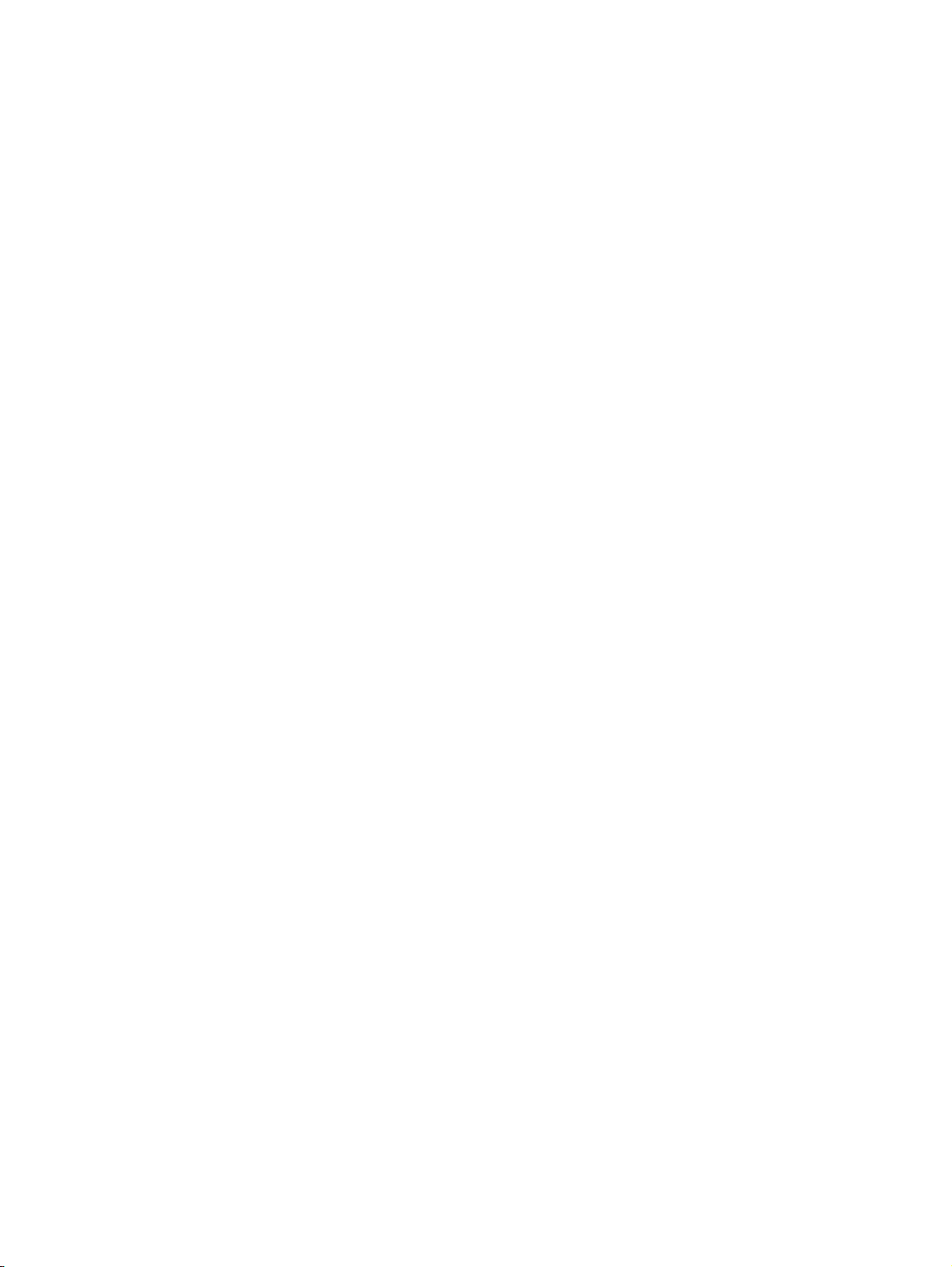
Page 3
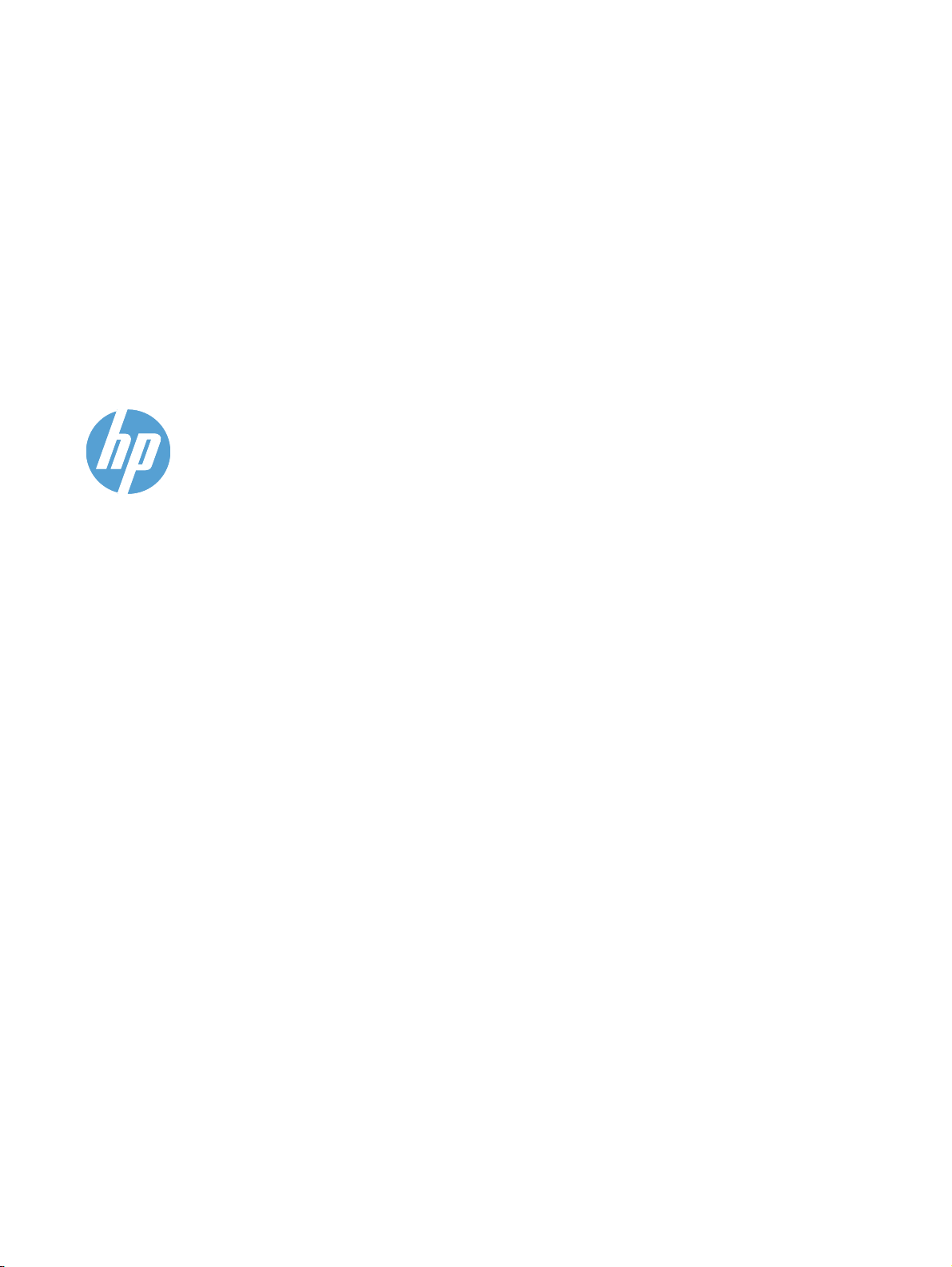
Printer warna seri HP LaserJet Pro
CP1520
Panduan Pengguna
Page 4
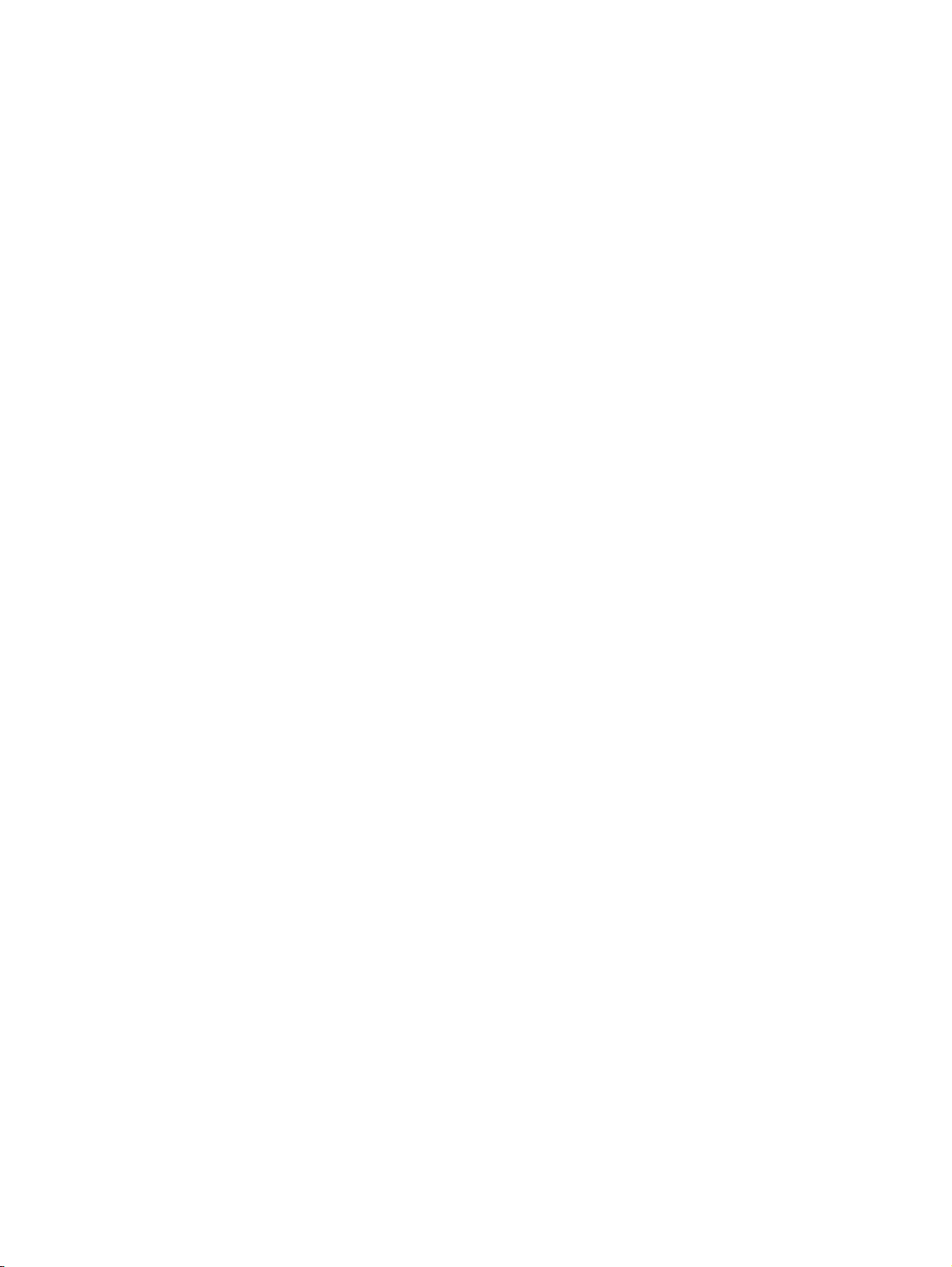
Hak Cipta dan Lisensi
© 2010 Copyright Hewlett-Packard
Development Company, L.P.
Dilarang melakukan reproduksi, adaptasi
atau penerjemahan tanpa izin tertulis
sebelumnnya, kecuali sejauh yang
diperbolehkan dalam undang-undang hak
cipta.
Informasi yang terkandung di sini dapat
berubah-ubah sewaktu-waktu.
Satu-satunya jaminan untuk produk dan
layanan HP tercantum dalam keterangan
jaminan yang ditegaskan dan menyertai
produk serta layanan tersebut. Tidak ada
bagian apa pun dari dokumen ini yang
dapat ditafsirkan sebagai jaminan
tambahan. HP tidak bertanggung jawab
atas kesalahan atau kekurangan teknis
atau editorial yang terdapat dalam
dokumen ini.
Edition 1, 9/2010
Nomor komponen: CE873-90915
Pernyataan Merek Dagang
®
, Acrobat®, dan PostScript® adalah
Adobe
merek dagang milik Adobe Systems
Incorporated.
Intel® Core™ adalah merek dagang Intel
Corporation di A.S. dan negara/kawasan
lainnya.
Java™ adalah merek dagang AS milik Sun
Microsystems, Inc.
Microsoft®, Windows®, Windows XP®, dan
Windows Vista® adalah merek dagang
terdaftar di Amerika Serikat dari Microsoft
Corporation.
®
adalah merek dagang terdaftar milik
UNIX
The Open Group.
Tanda ENERGY STAR dan ENERGY
STAR telah terdaftar di A.S.
Page 5
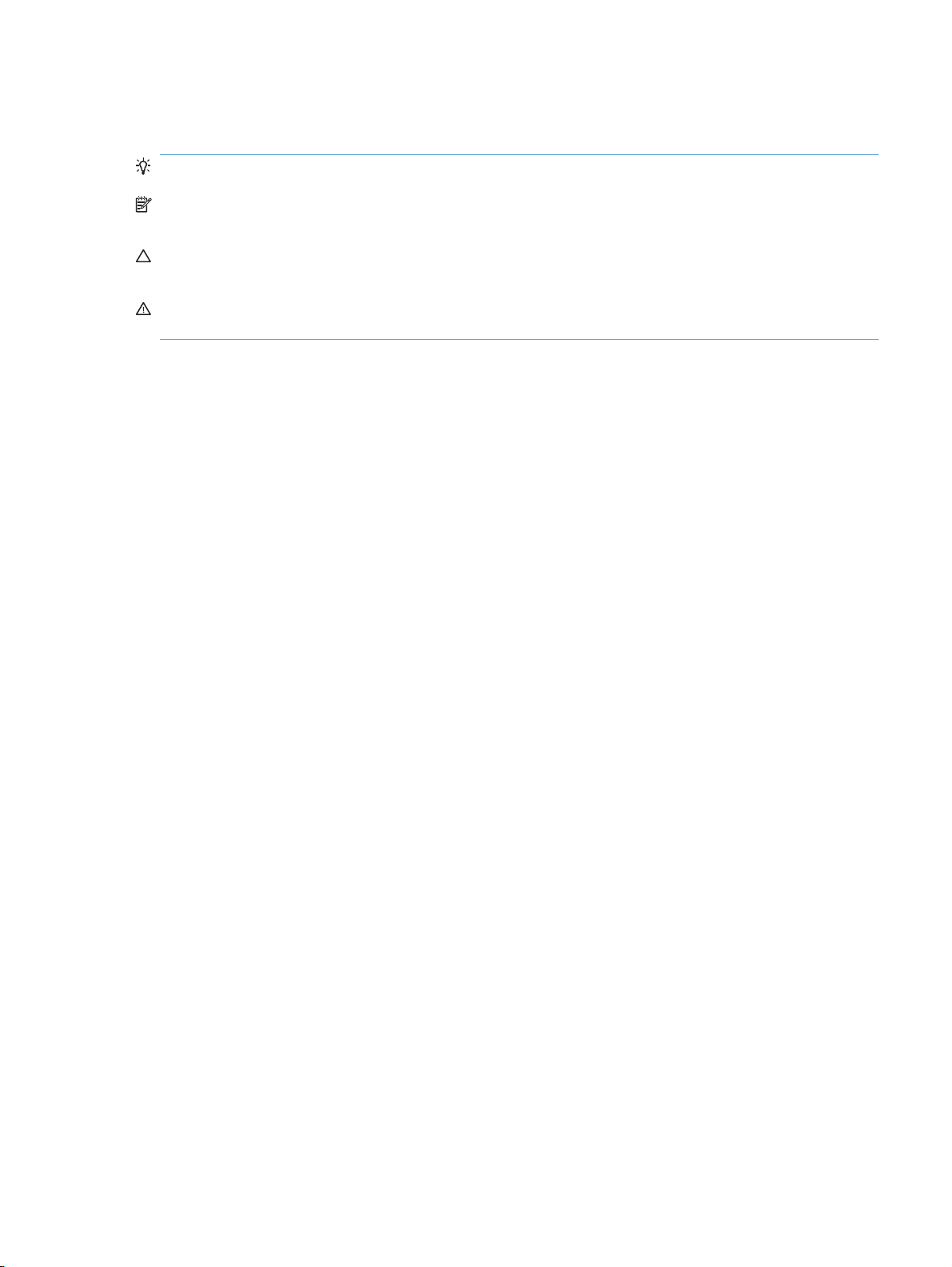
Kesepakatan yang digunakan dalam panduan ini
TIPS: Sejumlah saran yang memberikan petunjuk atau cara pintas yang berguna.
CATATAN: Catatan yang memberikan informasi penting untuk menjelaskan konsep atau untuk
menuntaskan tugas.
PERHATIAN: Tanda perhatian menunjukkan prosedur yang harus Anda patuhi untuk menghindari
kehilangan data atau kerusakan pada produk.
PERINGATAN! Tanda peringatan memberitahu Anda tentang prosedur tertentu yang harus Anda
patuhi untuk menghindari cedera diri, hilangnya data atau kerusakan parah pada produk.
IDWW iii
Page 6
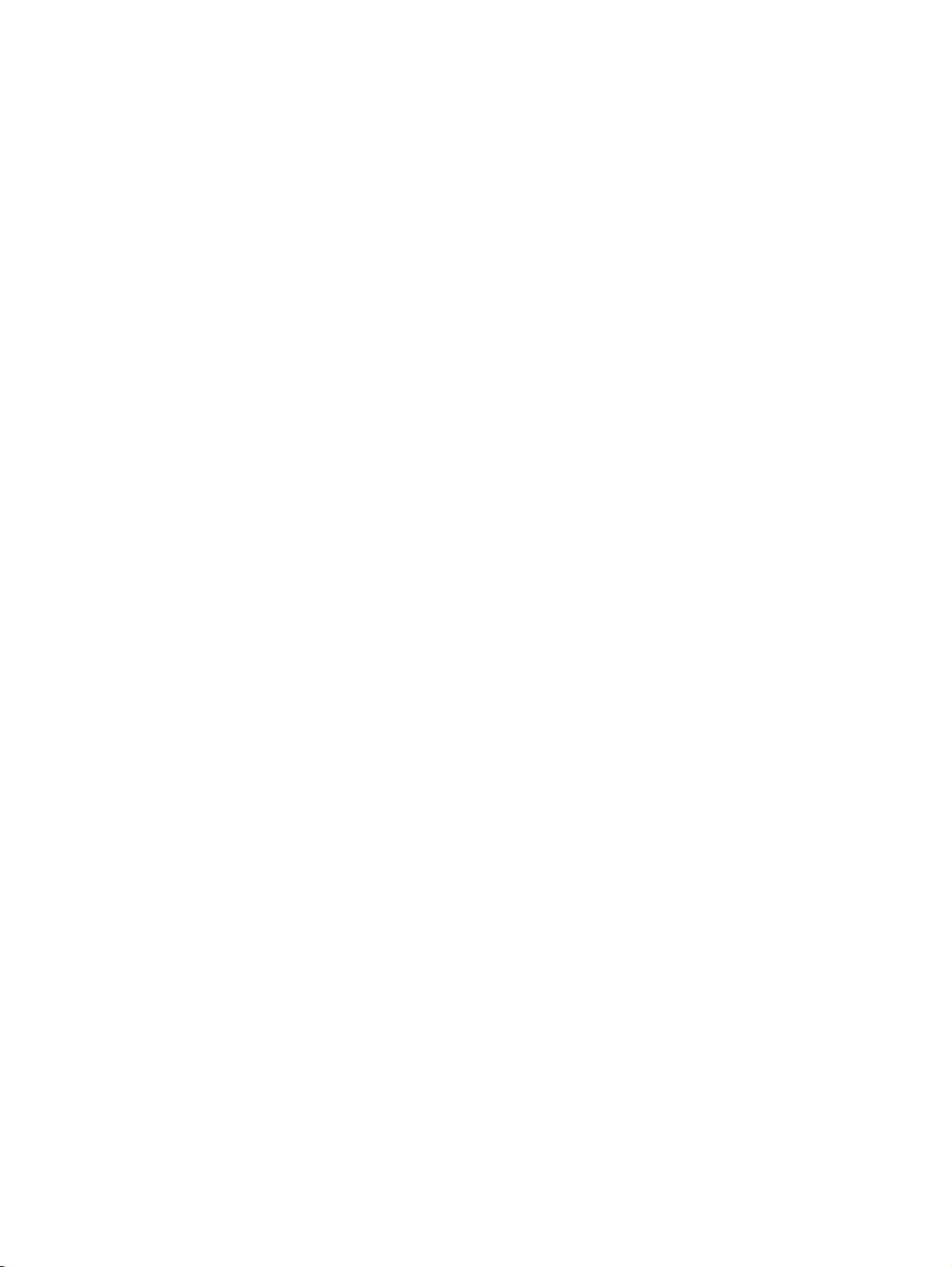
iv Kesepakatan yang digunakan dalam panduan ini IDWW
Page 7
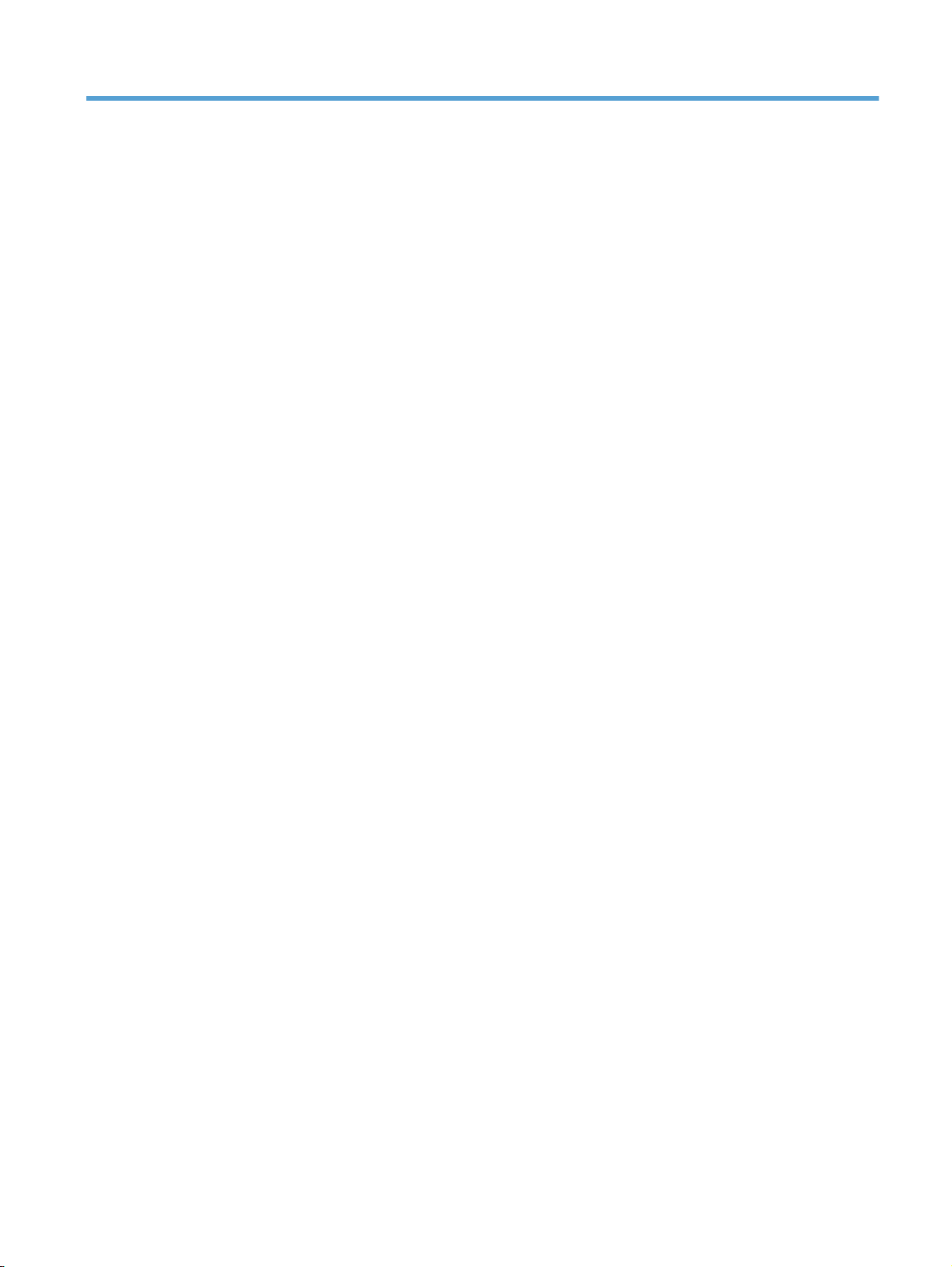
Isi
1 Dasar-dasar produk ........................................................................................................................................ 1
Perbandingan produk ........................................................................................................................... 2
Berbagai fitur lingkungan ...................................................................................................................... 3
Fitur aksesibilitas .................................................................................................................................. 4
Tampilan produk ................................................................................................................................... 5
Tampak depan ..................................................................................................................... 5
Tampak belakang ................................................................................................................ 5
Koneksi antarmuka .............................................................................................................. 6
Lokasi nomor seri dan nomor model ................................................................................... 6
Tata letak panel kontrol ....................................................................................................... 7
2 Menu panel kontrol ......................................................................................................................................... 9
Menu Reports [Laporan] ..................................................................................................................... 10
Menu Form Cepat .............................................................................................................................. 11
Menu Setup Sistem ............................................................................................................................ 12
Menu Service [Layanan] ..................................................................................................................... 15
Menu Pengaturan Jaringan ................................................................................................................ 16
3 Perangkat lunak untuk Windows ................................................................................................................. 17
Sistem operasi yang didukung untuk Windows .................................................................................. 18
Driver printer yang didukung untuk Windows ..................................................................................... 19
Pilih driver printer yang benar untuk Windows ................................................................................... 20
Mengubah pengaturan kualitas cetak ................................................................................................ 21
Mengubah pengaturan driver-printer untuk Windows ........................................................................ 22
Mengubah pengaturan semua pekerjaan cetak sampai program perangkat lunak
ditutup ................................................................................................................................ 22
Mengubah pengaturan standar semua pekerjaan cetak ................................................... 22
Mengubah pengaturan konfigurasi produk ........................................................................ 22
Menghapus perangkat lunak untuk Windows ..................................................................................... 23
Utilitas yang didukung untuk Windows ............................................................................................... 24
Komponen dan utilitas Windows yang lainnya ................................................................................... 25
Perangkat lunak untuk sistem operasi lainnya ................................................................................... 26
IDWW v
Page 8
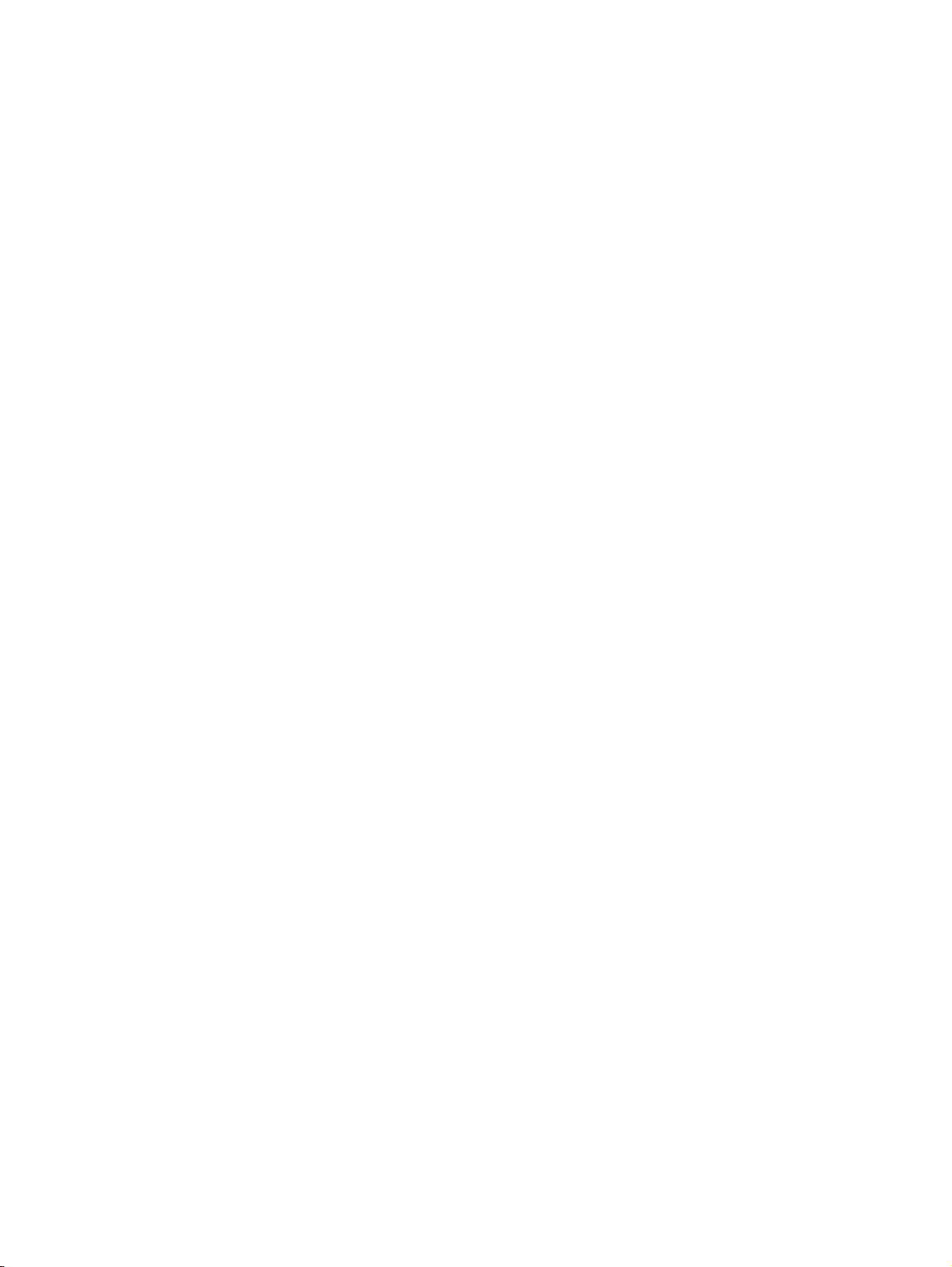
4 Menggunakan produk dengan Mac ............................................................................................................. 27
Perangkat lunak untuk Mac ................................................................................................................ 28
Sistem operasi yang didukung untuk Mac ......................................................................... 28
Driver printer yang didukung untuk Mac ............................................................................ 28
Menginstal perangkat lunak untuk sistem operasi Mac ..................................................... 28
Menginstal perangkat lunak untuk komputer Mac yang terhubung langsung
ke produk. ......................................................................................................... 28
Menginstal perangkat lunak untuk komputer Mac pada jaringan kabel (IP) ..... 29
Mendapatkan alamat IP .................................................................... 29
Menginstal perangkat lunak .............................................................. 29
Menginstal perangkat lunak untuk komputer Mac pada jaringan nirkabel ........ 30
Hubungkan produk ke jaringan nirkabel menggunakan WPS .......... 30
Hubungkan produk ke jaringan nirkabel melalui WPS dengan
menggunakan menu panel kontrol ................................................... 30
Sambungkan produk ke jaringan nirkabel menggunakan kabel
USB. ................................................................................................. 31
Menghapus perangkat lunak dari sistem operasi Mac ...................................................... 31
Mengubah pengaturan driver-printer untuk Mac ................................................................ 31
Perangkat lunak untuk komputer Mac ............................................................................... 32
HP Utility untuk Mac .......................................................................................... 32
Buka HP Utility .................................................................................. 32
Fitur HP Utility ................................................................................... 32
Utilitas yang didukung untuk Macintosh ............................................................ 32
Mencetak dengan Mac ....................................................................................................................... 33
Membatalkan pekerjaan cetak dengan Mac ...................................................................... 33
Mengubah ukuran dan jenis kertas dengan Mac ............................................................... 33
Membuat dan menggunakan preset pencetakan dengan Mac .......................................... 33
Mengubah ukuran dokumen atau mencetak pada ukuran kertas khusus dengan Mac .... 34
Mencetak halaman sampul dengan Mac ........................................................................... 34
Menggunakan tanda air dengan Mac ................................................................................ 34
Mencetak beberapa halaman pada satu lembar kertas dengan Mac ................................ 35
Mencetak pada kedua sisi halaman (pencetakan dupleks) dengan Mac .......................... 35
Mengatur opsi warna dengan Mac .................................................................................... 36
Menggunakan menu Services [Layanan] dengan Mac ...................................................... 36
5 Menghubungkan produk .............................................................................................................................. 37
Sistem operasi yang didukung untuk jaringan .................................................................................... 38
Penafian tentang berbagi-pakai printer .............................................................................. 38
Menghubungkan dengan USB ........................................................................................................... 39
Instalasi CD ....................................................................................................................... 39
Menghubungkan ke jaringan .............................................................................................................. 40
Protokol jaringan yang didukung ....................................................................................... 40
Menginstal produk pada jaringan kabel ............................................................................. 40
Mendapatkan alamat IP .................................................................................... 40
vi IDWW
Page 9
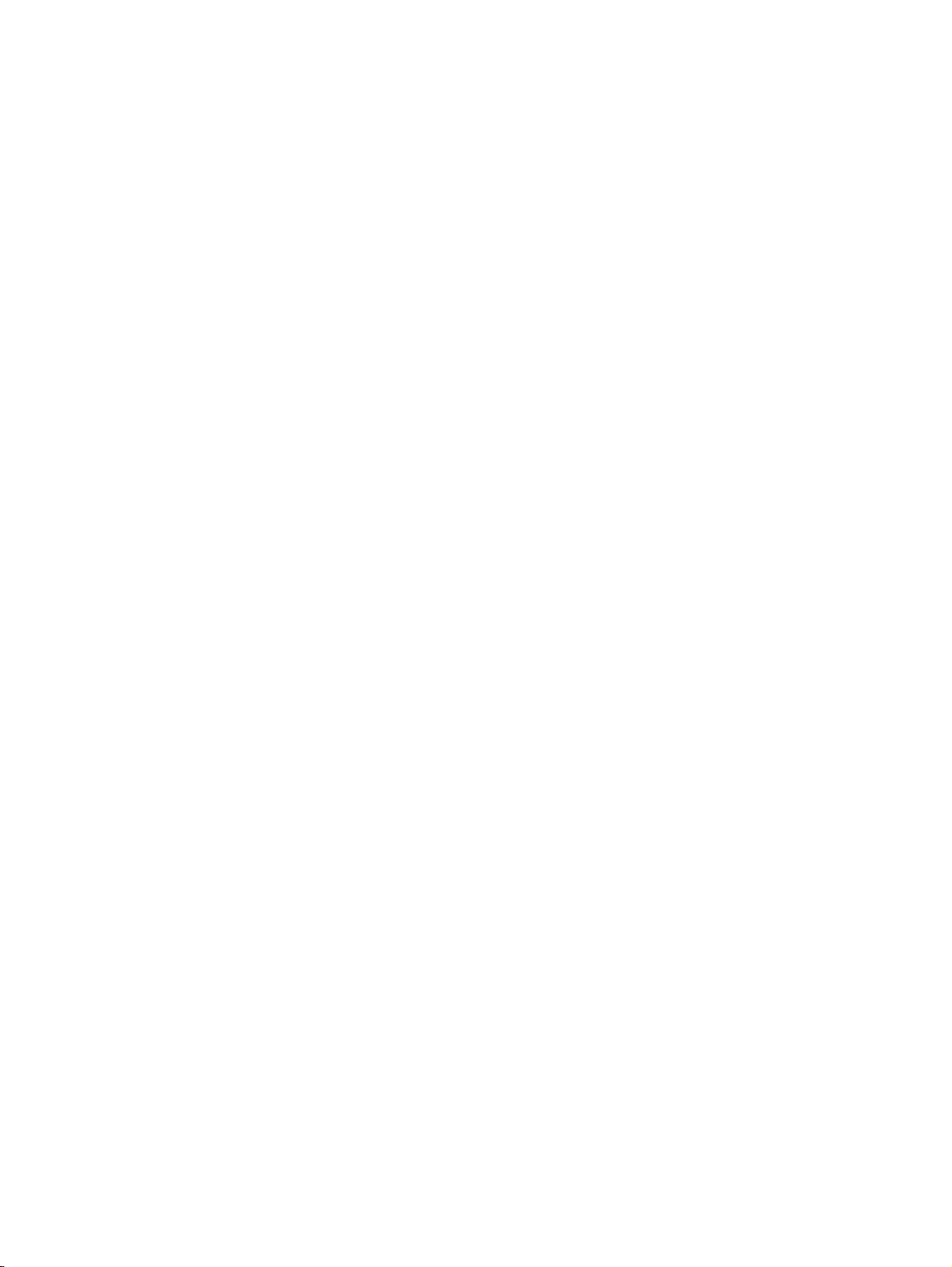
Menginstal perangkat lunak .............................................................................. 41
Menghubungkan produk ke jaringan nirkabel (hanya model nirkabel) .............................. 41
Hubungkan produk ke jaringan nirkabel menggunakan WPS ........................... 42
Hubungkan produk ke jaringan nirkabel melalui WPS dengan
menggunakan menu panel kontrol .................................................................... 42
Sambungkan produk ke jaringan nirkabel menggunakan kabel USB. .............. 42
Menginstal perangkat lunak untuk produk nirkabel yang terhubung di
jaringan ............................................................................................................. 43
Memutuskan dari jaringan nirkabel ................................................................... 43
Mengurangi interferensi pada jaringan nirkabel ................................................ 43
Pengaturan nirkabel lanjutan ............................................................................ 43
Mode komunikasi nirkabel ................................................................ 43
Keamanan nirkabel ........................................................................... 44
Menghubungkan produk ke jaringan nirkabel ad-hoc ....................... 45
Mengkonfigurasi pengaturan jaringan IP ........................................................................... 45
Melihat dan mengubah pengaturan jaringan ..................................................... 45
Menetapkan atau mengubah kata sandi produk ............................................... 46
Mengkonfigurasi parameter IPv4 TCP/IP secara manual dari panel kontrol . . .. 46
Pengaturan kecepatan link dan dupleks ........................................................... 46
6 Kertas dan media cetak ................................................................................................................................ 49
Memahami penggunaan kertas .......................................................................................................... 50
Pedoman kertas khusus .................................................................................................... 50
Mengubah driver printer agar sesuai dengan jenis dan ukuran kertas .............................................. 52
Ukuran kertas yang didukung ............................................................................................................. 53
Jenis kertas yang didukung ................................................................................................................ 55
Memuat baki kertas ............................................................................................................................ 57
Memuat Baki 1 ................................................................................................................... 57
Muat Baki 2 ........................................................................................................................ 57
Mengkonfigurasi baki ......................................................................................................... 59
7 Tugas cetak ................................................................................................................................................... 61
Membatalkan pekerjaan cetak ........................................................................................................... 62
Tugas pencetakan dasar dengan Windows ....................................................................................... 63
Membuka driver printer dengan Windows ......................................................................... 63
Menampilkan bantuan untuk opsi pencetakan dengan Windows ...................................... 64
Mengubah jumlah salinan cetak dengan Windows ............................................................ 64
Menyimpan pengaturan cetak tersuai untuk digunakan lagi, dengan Windows ................ 64
Menggunakan pintasan pencetakan dengan Windows ..................................... 64
Membuat pintasan pencetakan ......................................................................... 66
Meningkatkan kualitas cetak dengan Windows ................................................................. 68
Memilih ukuran halaman dengan Windows ...................................................... 68
Memilih ukuran halaman tersuai dengan Windows ........................................... 68
IDWW vii
Page 10
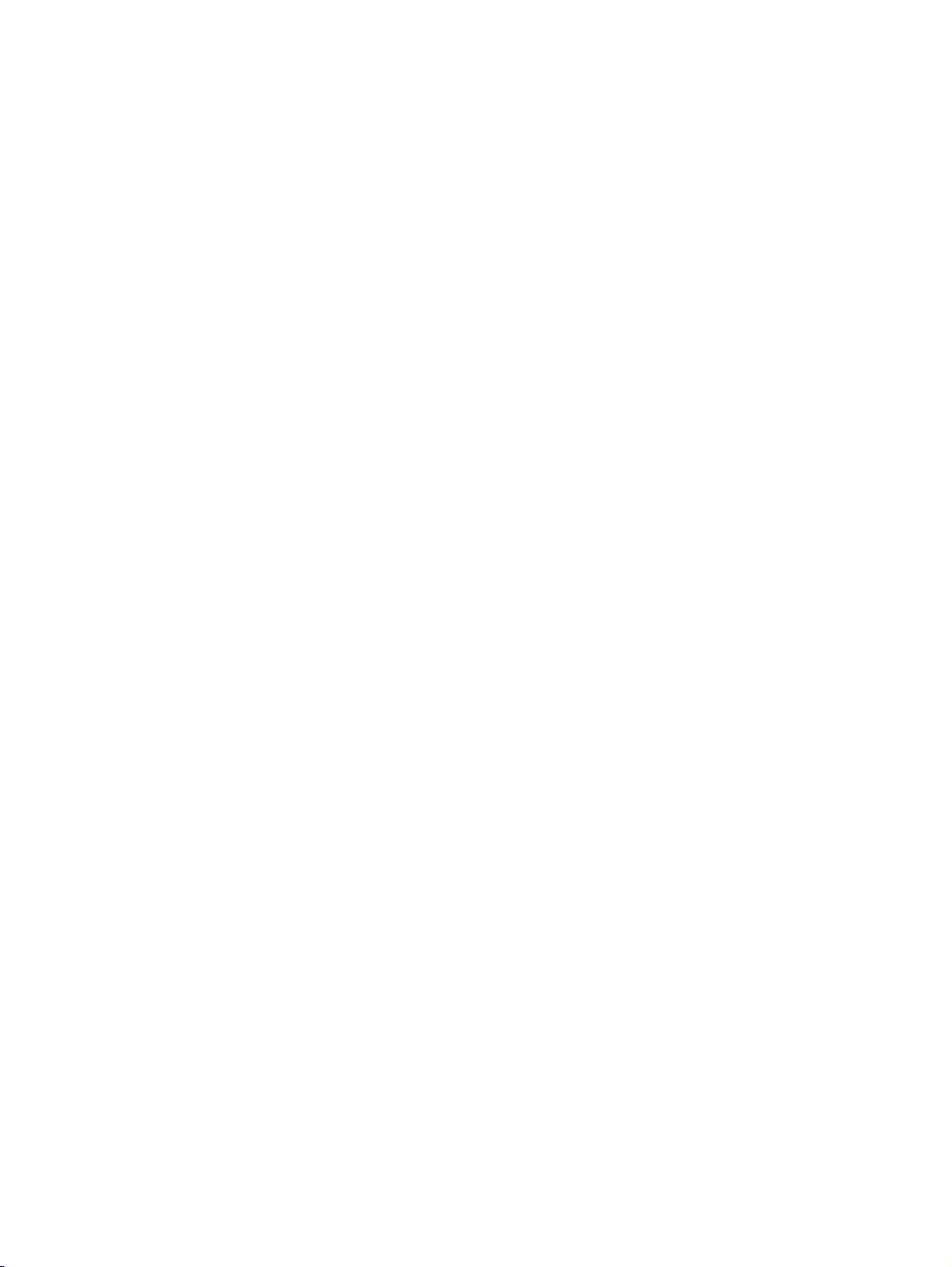
Memilih jenis kertas dengan Windows .............................................................. 69
Memilih baki kertas dengan Windows ............................................................... 69
Mencetak pada kedua sisi (dupleks) dengan Windows ..................................................... 69
Mencetak beberapa halaman per lembar dengan Windows ............................................. 71
Memilih orientasi halaman dengan Windows .................................................................... 73
Mengatur opsi warna dengan Windows ............................................................................. 74
Tugas pencetakan tambahan dengan Windows ................................................................................ 76
Mencetak teks berwarna sebagai hitam (skala abu-abu) dengan Windows ...................... 76
Mencetak formulir atau kop surat bercetak dengan Windows ........................................... 76
Mencetak pada kertas khusus, label, atau transparansi .................................................... 78
Mencetak halaman pertama atau terakhir pada kertas berbeda dengan Windows ........... 81
Menskalakan dokumen agar muat di ukuran halaman ...................................................... 83
Menambahkan tanda air ke dokumen dengan Windows ................................................... 84
Membuat buklet dengan Windows ..................................................................................... 85
8 Warna ............................................................................................................................................................. 89
Menyesuaikan warna ......................................................................................................................... 90
Mengubah tema warna untuk pekerjaan cetak .................................................................. 90
Mengubah opsi warna ....................................................................................................... 90
Pilihan warna Manual ........................................................................................................ 91
Menggunakan opsi HP EasyColor untuk Windows ............................................................................ 93
Mencocokkan warna .......................................................................................................................... 94
9 Mengatur dan memelihara ........................................................................................................................... 95
Mencetak halaman informasi ............................................................................................................. 96
Menggunakan HP ToolboxFX ............................................................................................................ 98
Menampilkan HP ToolboxFX ............................................................................................. 98
Bagian HP ToolboxFX ....................................................................................................... 98
Status ................................................................................................................ 98
Log kejadian ...................................................................................................... 99
Help [Bantuan] .................................................................................................. 99
System Settings [Setup Sistem] ........................................................................ 99
Device Information [Informasi Perangkat] ...................................... 100
Paper Setup [Pengaturan Kertas] ................................................... 100
Print Quality [Kualitas Cetak] .......................................................... 100
Kerapatan Cetak ............................................................................. 101
Jenis Kertas .................................................................................... 101
System Setup [Setup Sistem] ......................................................... 101
Print Settings [Pengaturan Cetak] ................................................................... 101
Pencetakan ..................................................................................... 101
PCL5c ............................................................................................. 101
PostScript ....................................................................................... 102
Network Settings [Pengaturan Jaringan] ......................................................... 102
viii IDWW
Page 11
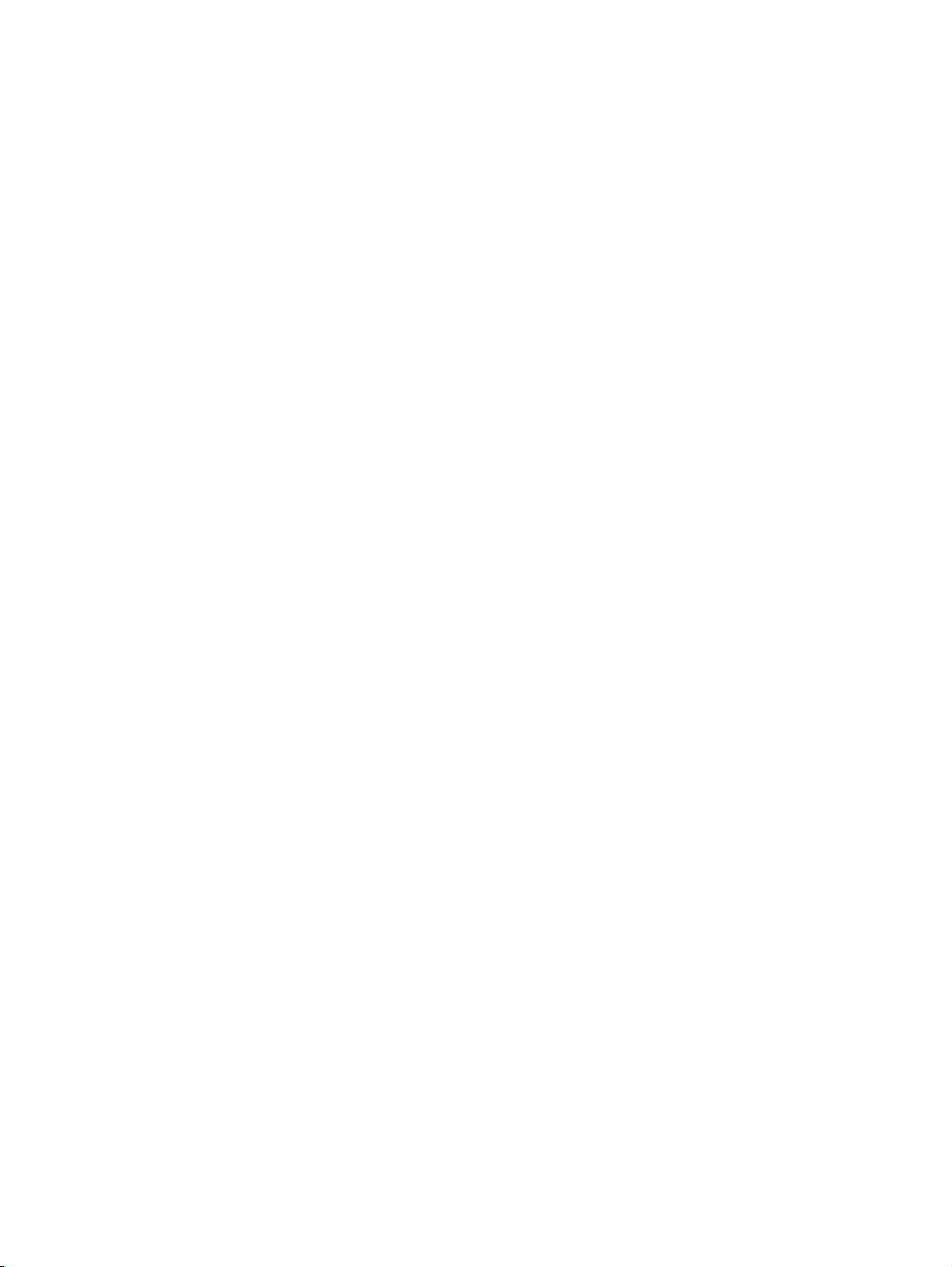
Shop for Supplies [Belanja Persediaan] .......................................................... 102
Other Links [Link Lainnya] ............................................................................... 102
Menggunakan Server Web Tertanam HP ........................................................................................ 103
Membuka Server Web Tertanam HP ............................................................................... 103
Fitur Server Web Tertanam HP ....................................................................................... 103
Tab Status ....................................................................................................... 103
Tab System [Sistem] ....................................................................................... 104
Tab Cetak ........................................................................................................ 104
Tab Networking [Jaringan] .............................................................................. 104
Menggunakan perangkat lunak HP Web Jetadmin ......................................................................... 105
Fitur keamanan produk .................................................................................................................... 106
Menetapkan kata sandi sistem ........................................................................................ 106
Pengaturan ekonomis ...................................................................................................................... 107
Mode Powersave [Hemat daya] ....................................................................................... 107
Mengatur mode tunda tidur ............................................................................. 107
Archive print [Cetakan arsip] ............................................................................................ 107
Mengelola persediaan dan aksesori ................................................................................................. 108
Mencetak saat kartrid mencapai perkiraan akhir masa pakai .......................................... 108
Pesan persediaan ........................................................................................... 108
Mengaktifkan atau menonaktifkan pengaturan At Very Low [Saat Sangat
Rendah] dari panel kontrol .............................................................................. 108
Mengelola kartrid cetak .................................................................................................... 109
Penyimpanan kartrid-cetak ............................................................................. 109
Kebijakan HP mengenai kartrid cetak non-HP ............................................... 109
Fraud hotline dan situs Web HP .................................................................... 109
Mendaur ulang persediaan ............................................................................. 109
Tata letak kartrid cetak .................................................................................... 110
Petunjuk penggantian ...................................................................................................... 110
Mengganti kartrid cetak ................................................................................... 110
Memasang memori DIMM ............................................................................................... 114
Memasang memori DIMM ............................................................................... 114
Mengaktifkan memori ...................................................................................... 117
Memeriksa instalasi DIMM .............................................................................. 118
Alokasi memori ................................................................................................ 118
Membersihkan produk ...................................................................................................................... 119
Pembaruan produk ........................................................................................................................... 120
10 Mengatasi masalah ................................................................................................................................... 121
Bantuan sendiri ................................................................................................................................ 122
Daftar periksa pemecahan masalah ................................................................................................. 123
Beberapa faktor yang mempengaruhi kinerja produk ...................................................................... 125
Mengembalikan pengaturan pabrik .................................................................................................. 126
Menafsirkan pesan panel kontrol ..................................................................................................... 127
Jenis pesan pada panel kontrol ....................................................................................... 127
IDWW ix
Page 12
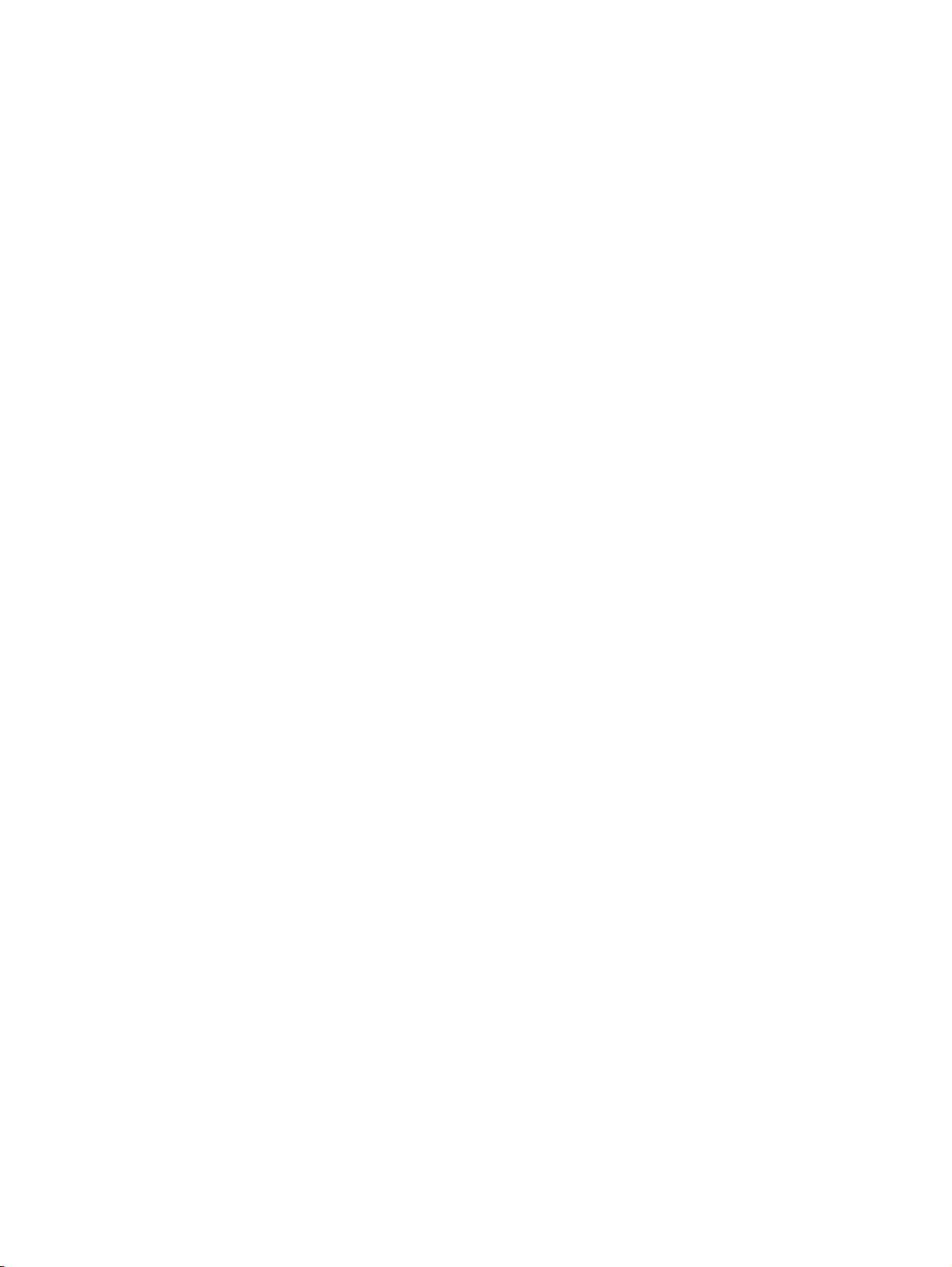
Pesan panel kontrol ......................................................................................................... 127
Pengambilan kertas salah atau macet ............................................................................................. 137
Produk tidak mengambil kertas ....................................................................................... 137
Perangkat mengambil beberapa lembar kertas ............................................................... 137
Mencegah kertas macet .................................................................................................. 137
Menghilangkan kemacetan .............................................................................................. 138
Lokasi kemacetan ........................................................................................... 138
Macet di Baki 1 ................................................................................................ 138
Macet diBaki 2 ................................................................................................. 140
Macet di area pelebur ..................................................................................... 141
Macet di nampan keluaran .............................................................................. 142
Mengatasi masalah kualitas citra ..................................................................................................... 144
Gunakan pengaturan jenis kertas yang benar dalam driver printer ................................. 144
Mengubah pengaturan jenis kertas untuk Windows ....................................... 144
Mengubah pengaturan jenis kertas untuk Mac ............................................... 144
Mengubah pengaturan warna dalam driver printer .......................................................... 145
Mengubah tema warna untuk pekerjaan cetak ............................................... 145
Mengubah opsi warna ..................................................................................... 146
Gunakan kertas yang memenuhi spesifikasi HP ............................................................. 146
Mencetak halaman pembersih ......................................................................................... 147
Kalibrasi produk untuk menyelaraskan warna ................................................................. 147
Memeriksa kartrid cetak ................................................................................................... 147
Mencetak halaman Supplies Status (Status Persediaan) ............................... 148
Menafsirkan Print Quality Page [Halaman Kualitas Cetak] ............................. 148
Periksa kartrid cetak apakah ada kerusakan .................................................. 149
Cacat berulang ................................................................................................ 150
Gunakan driver printer yang paling sesuai untuk kebutuhan pencetakan Anda .............. 150
Produk tidak mencetak atau mencetak pelan .................................................................................. 152
Produk tidak mencetak .................................................................................................... 152
Produk mencetak dengan pelan ...................................................................................... 153
Mengatasi masalah konektivitas ...................................................................................................... 154
Mengatasi masalah hubungan langsung ......................................................................... 154
Mengatasi masalah jaringan ............................................................................................ 154
Sambungan fisik buruk .................................................................................... 154
Komputer menggunakan alamat IP yang salah untuk produk ........................ 154
Komputer tidak dapat berkomunikasi dengan produk. .................................... 155
Produk menggunakan pengaturan link dan dupleks yang salah untuk
jaringan tersebut. ............................................................................................ 155
Program perangkat lunak baru dapat menyebabkan masalah kompatibilitas. 155
Pengaturan komputer atau workstation mungkin salah. ................................. 155
Produk dinonaktifkan, atau pengaturan jaringan lainnya salah. ...................... 155
Mengatasi masalah jaringan nirkabel ............................................................................................... 156
Daftar periksa konektivitas nirkabel ................................................................................. 156
x IDWW
Page 13
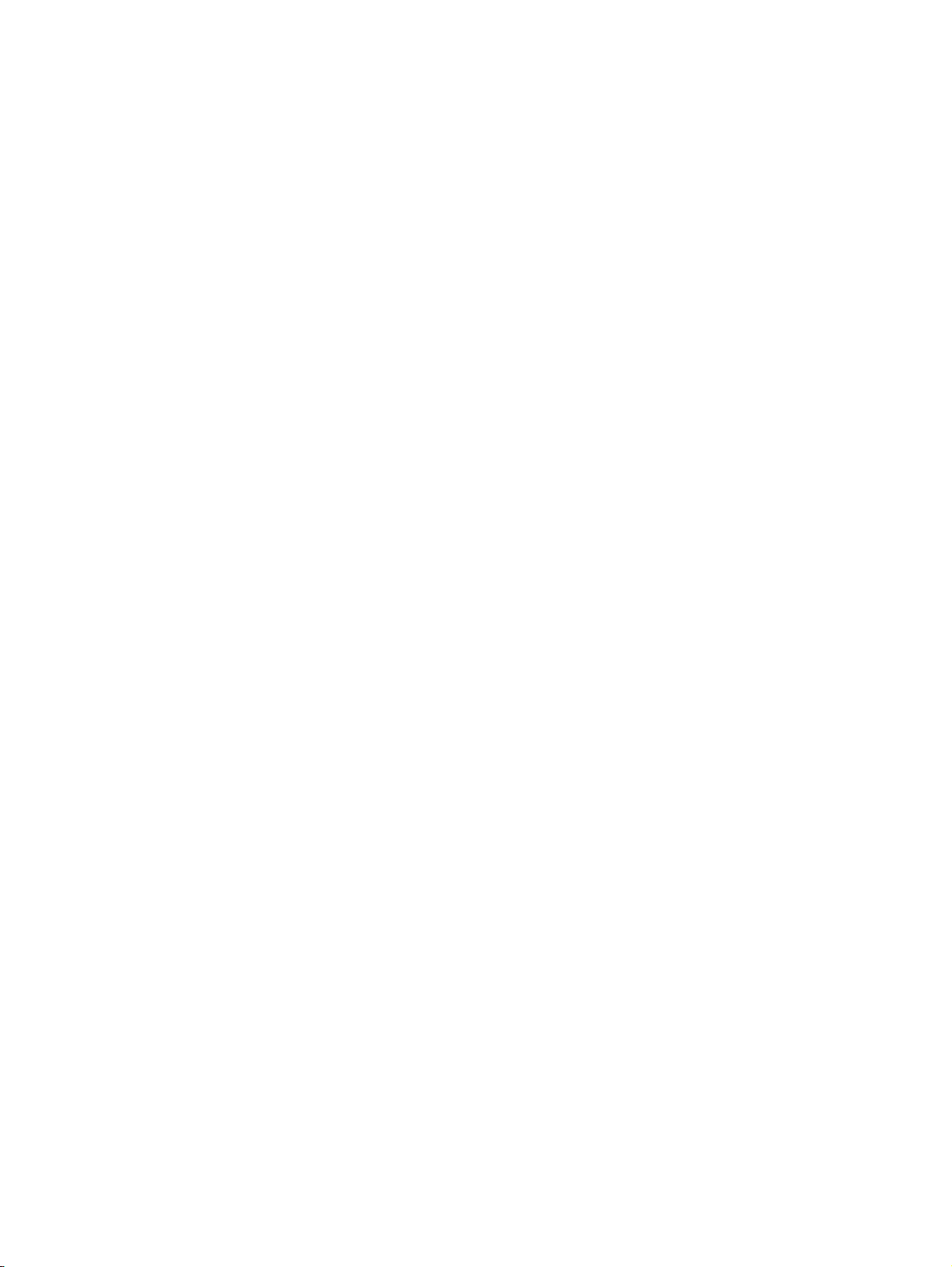
Panel kontrol akan menampilkan pesan: The wireless feature on this product has
been turned off [Fitur nirkabel pada produk ini telah dinonaktifkan] ................................ 157
Produk tidak mencetak setelah konfigurasi nirkabel selesai dilakukan ........................... 157
Produk tidak mencetak, dan firewall pihak ketiga terinstal pada komputer. .................... 157
Koneksi nirkabel tidak bekerja setelah memindahkan router nirkabel atau produk. ........ 157
Tidak dapat menghubungkan komputer lain ke produk nirkabel ..................................... 158
Produk nirkabel kehilangan komunikasi saat terhubung ke VPN. ................................... 158
Jaringan tidak tercantum dalam daftar jaringan nirkabel ................................................. 158
Jaringan nirkabel tidak berfungsi ..................................................................................... 159
Mengatasi masalah perangkat lunak produk .................................................................................... 160
Masalah perangkat lunak produk ..................................................................................... 160
Mengatasi masalah umum Mac ....................................................................................... 160
Driver printer tidak terdaftar dalam Print & Fax [Cetak & Faks]. ..................... 161
Nama produk tidak muncul dalam daftar produk pada daftar Print & Fax
[Cetak & Faks]. ................................................................................................ 161
Driver printer tidak otomatis mengatur produk yang dipilih dalam daftar
Print & Fax [Cetak & Faks]. ............................................................................. 161
Pekerjaan cetak tidak dikirim ke produk yang Anda inginkan. ........................ 161
Bila tersambung dengan kabel USB, produk tidak muncul dalam daftar
Print & Fax [Cetak & Faks] setelah driver dipilih. ............................................ 161
Anda menggunakan driver printer generik ketika menggunakan koneksi
USB ................................................................................................................. 162
Apendiks A Persediaan dan aksesori .......................................................................................................... 163
Memesan komponen, aksesori, dan persediaan .............................................................................. 164
Nomor komponen ............................................................................................................................. 165
Kartrid cetak ..................................................................................................................... 165
Kabel dan antarmuka ....................................................................................................... 165
Apendiks B Layanan dan dukungan ............................................................................................................ 167
Pernyataan garasi terbatas Hewlett-Packard ................................................................................... 168
HP Premium Protection Warranty [Garansi Perlindungan Premium HP]: Pernyataan garansi
terbatas kartrid cetak LaserJet ......................................................................................................... 170
Data yang tersimpan pada kartrid cetak ........................................................................................... 171
Perjanjian Lisensi Pengguna Akhir ................................................................................................... 172
OpenSSL .......................................................................................................................................... 175
Dukungan pelanggan ....................................................................................................................... 176
Mengemas ulang produk .................................................................................................................. 177
Apendiks C Spesifikasi produk .................................................................................................................... 179
Spesifikasi fisik ................................................................................................................................. 180
Konsumsi daya, spesifikasi kelistrikan, dan emisi akustik ................................................................ 181
Spesifikasi lingkungan ...................................................................................................................... 182
IDWW xi
Page 14
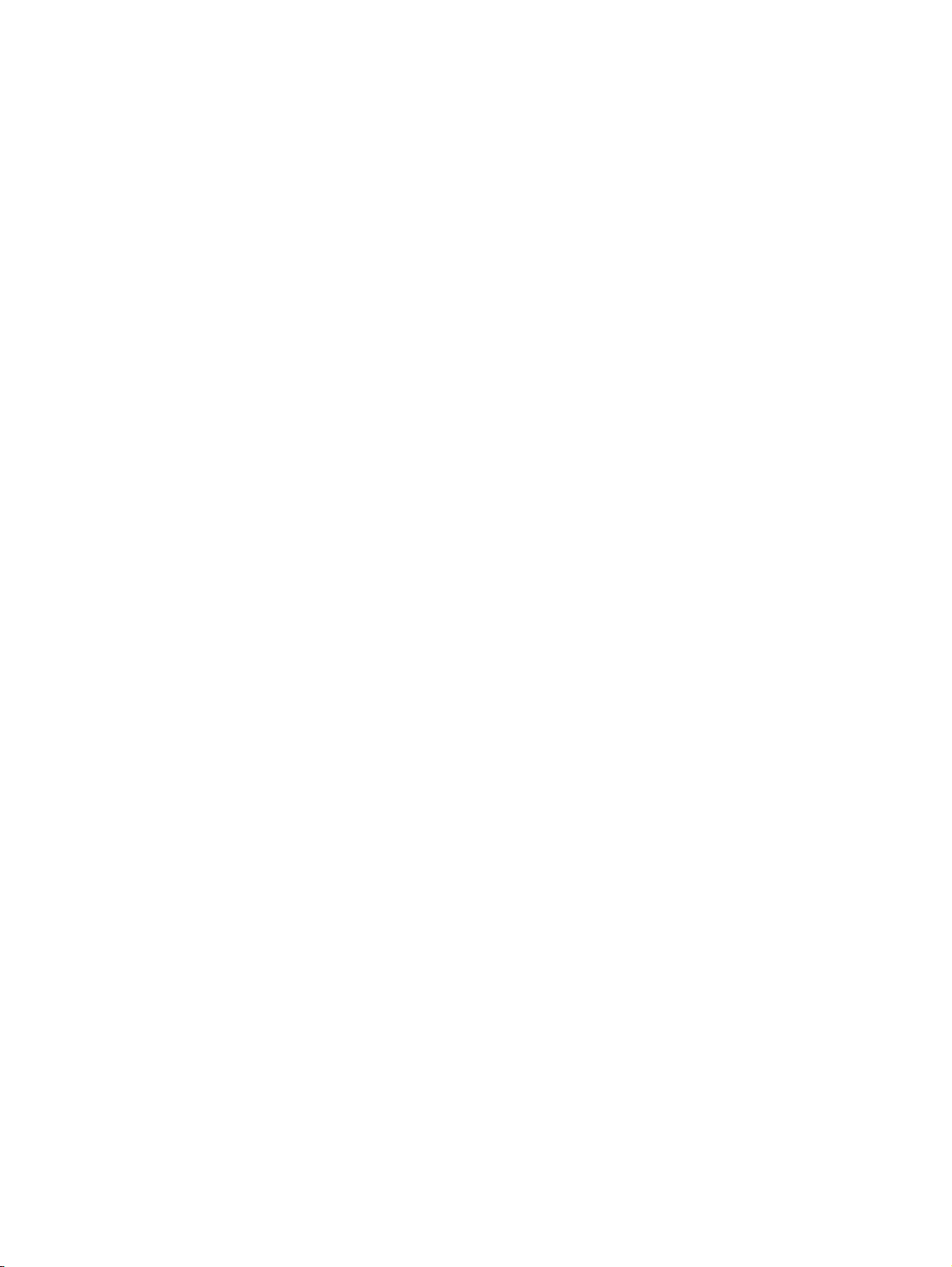
Apendiks D Informasi peraturan .................................................................................................................. 183
Peraturan FCC ................................................................................................................................. 184
Program pemasyarakatan produk ramah lingkungan ...................................................................... 185
Pelestarian lingkungan .................................................................................................... 185
Produksi Ozon ................................................................................................................. 185
Pemakaian daya .............................................................................................................. 185
Penggunaan kertas .......................................................................................................... 185
Plastik .............................................................................................................................. 185
Persediaan cetak HP LaserJet ........................................................................................ 185
Petunjuk tentang pengembalian dan daur ulang ............................................................. 186
Amerika Serikat dan Puerto Rico .................................................................... 186
Beberapa pengembalian sekaligus (lebih dari satu kartrid) ............ 186
Satu pengembalian ......................................................................... 186
Pengiriman ..................................................................................... 186
Pengembalian di luar AS ................................................................................. 187
Kertas .............................................................................................................................. 187
Batasan materi ................................................................................................................. 187
Pembuangan limbah peralatan oleh pengguna di rumah tangga di Uni Eropa ............... 187
Bahan kimia ..................................................................................................................... 187
Material Safety Data Sheet [Lembar Data Keamanan Bahan] (MSDS) .......................... 187
Untuk informasi lebih lanjut .............................................................................................. 188
Declaration of conformity .................................................................................................................. 189
Pernyataan Kesesuaian (model nirkabel) ........................................................................................ 191
Pernyataan tentang keselamatan ..................................................................................................... 193
Keamanan Laser ............................................................................................................. 193
Peraturan DOC Kanada ................................................................................................... 193
Pernyataan VCCI (Jepang) .............................................................................................. 193
Petunjuk kabel daya ........................................................................................................ 193
Pernyataan tentang kabel listrik (Jepang) ....................................................................... 193
Pernyataan EMC (Korea) ................................................................................................ 194
Keterangan tentang laser untuk Finlandia ....................................................................... 194
Pernyataan GS (Jerman) ................................................................................................. 194
Tabel Substansi (Cina) .................................................................................................... 195
Pernyataan Tentang Bahan Kimia Berbahaya (Turki) ..................................................... 195
Pernyataan tambahan untuk produk nirkabel ................................................................................... 196
Pernyataan kesesuaian dengan FCC—Amerika Serikat ................................................. 196
Pernyataan Australia ....................................................................................................... 196
Pernyataan Brazil ANATEL ............................................................................................. 196
Pernyataan Kanada ......................................................................................................... 196
Informasi peraturan Uni Eropa ......................................................................................... 196
Informasi untuk penggunaan di Perancis ........................................................................ 197
Informasi untuk penggunaan di Rusia ............................................................................. 197
Pernyataan Korea ............................................................................................................ 197
Pernyataan Taiwan .......................................................................................................... 197
xii IDWW
Page 15
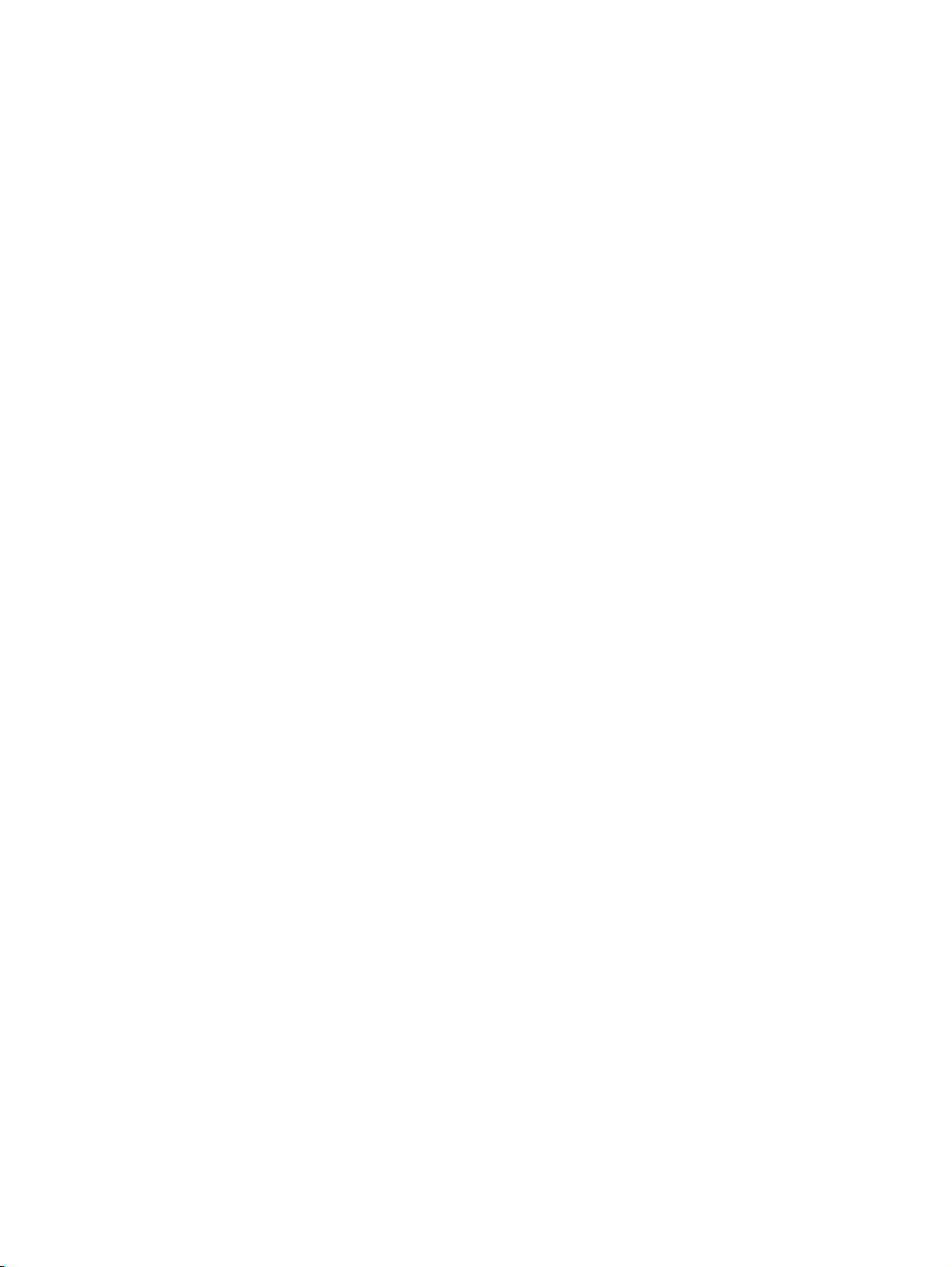
Indeks ............................................................................................................................................................... 199
IDWW xiii
Page 16
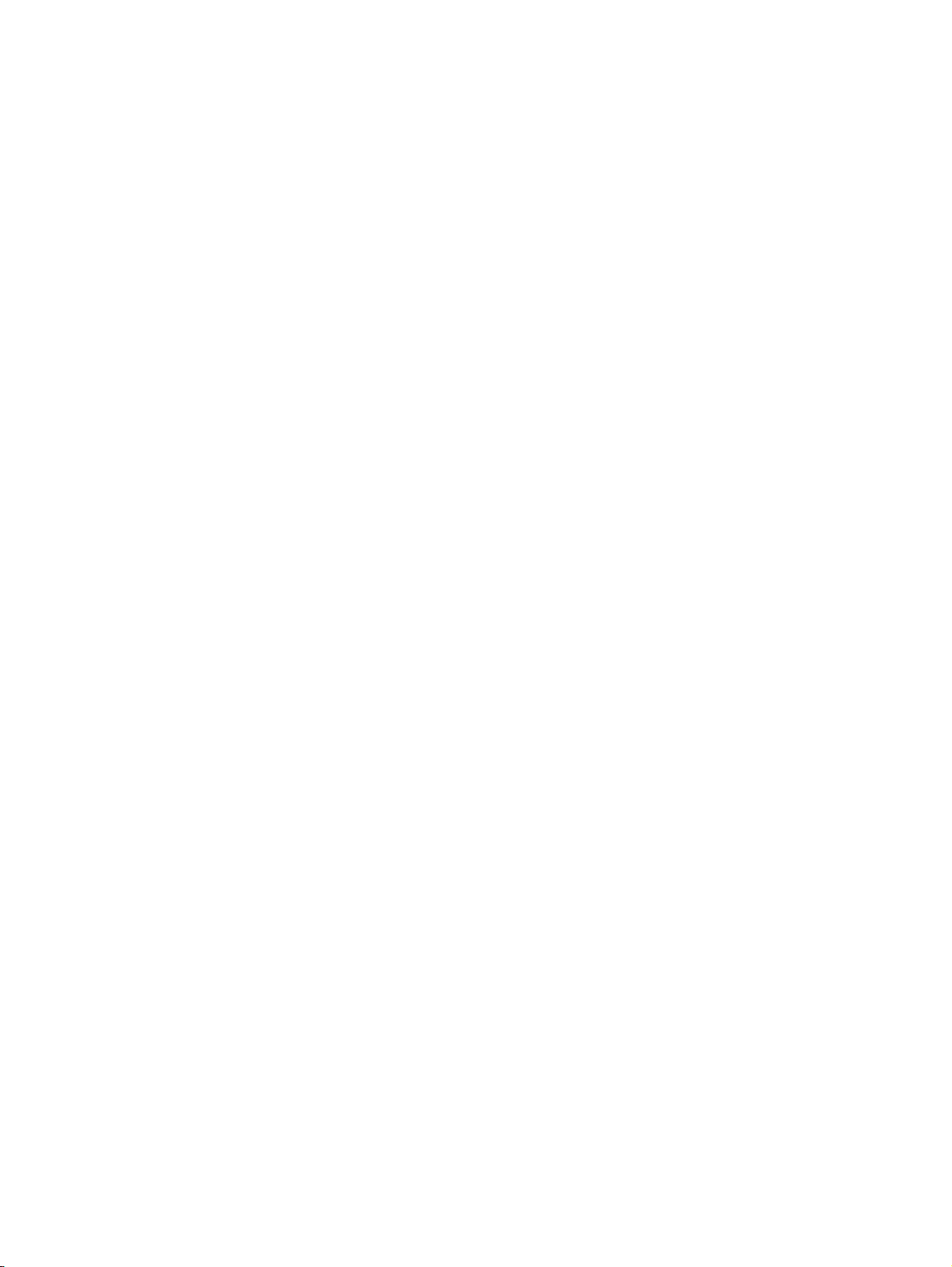
xiv IDWW
Page 17
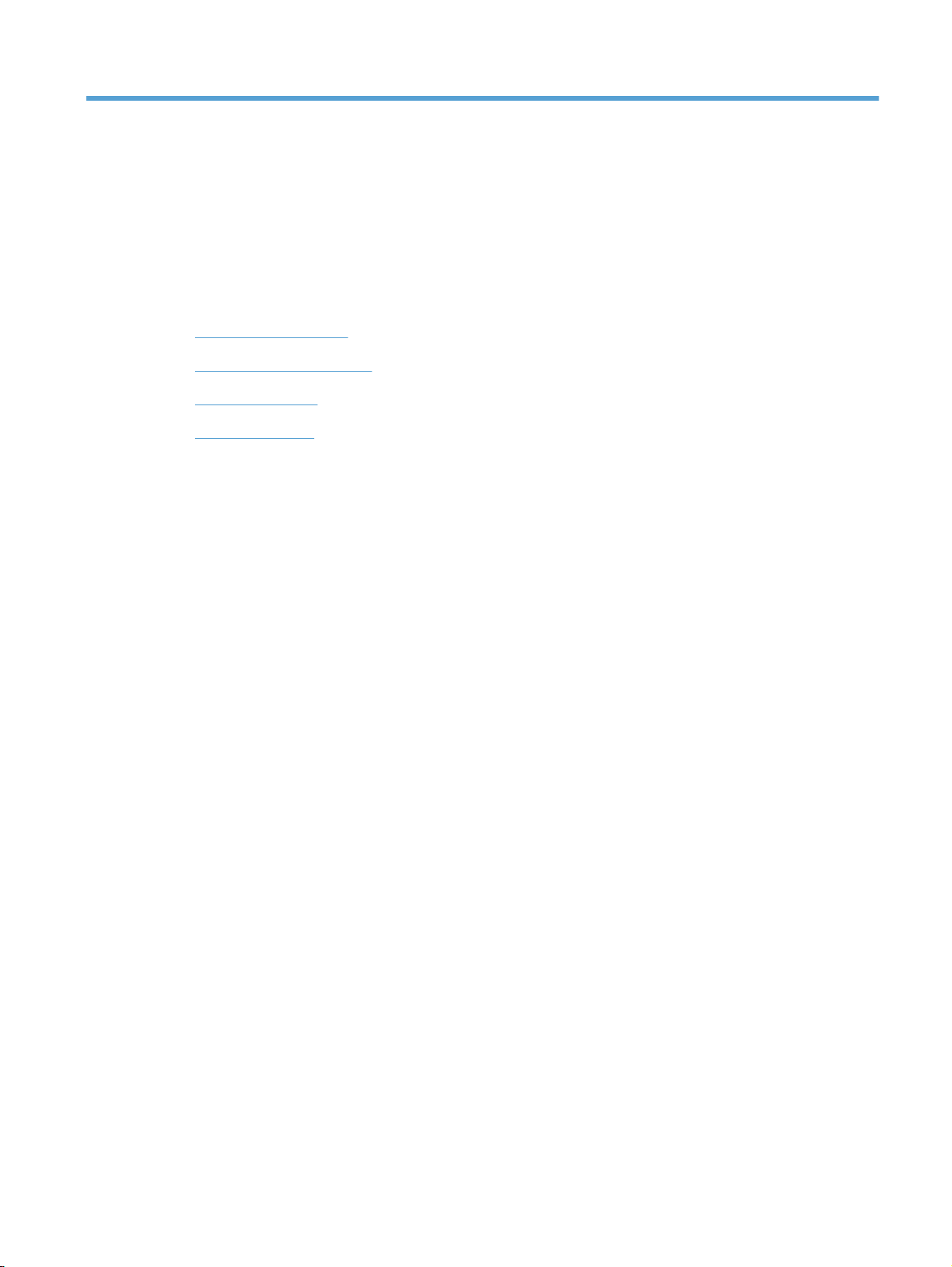
1 Dasar-dasar produk
● Perbandingan produk
Berbagai fitur lingkungan
●
Fitur aksesibilitas
●
Tampilan produk
●
IDWW 1
Page 18
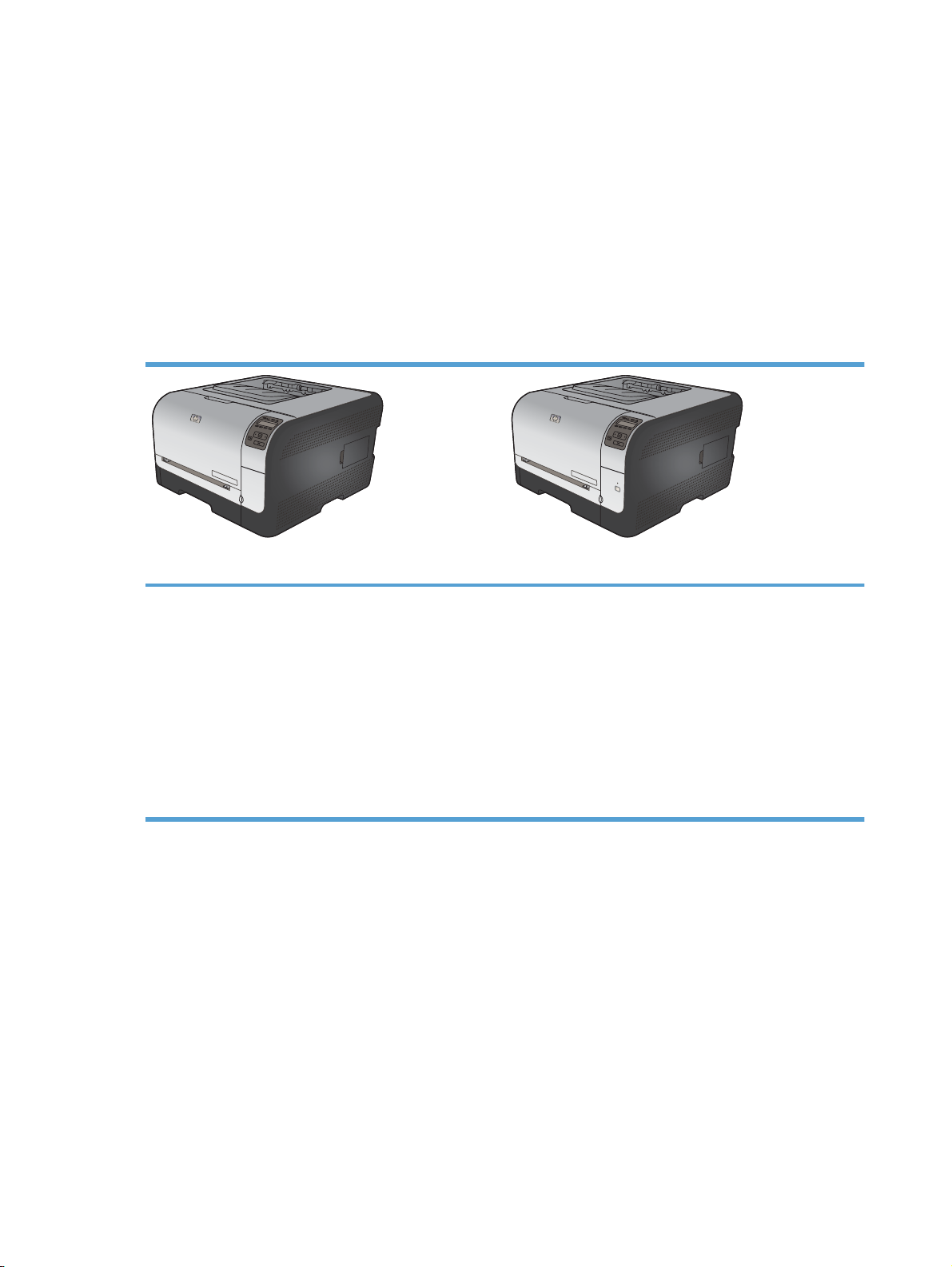
Perbandingan produk
Printer warna seri HP LaserJet Pro CP1520
● Mencetak hingga 12 halaman per menit (ppm) pada kertas ukuran A4 monokrom (hitam-putih),
dan 8 ppm warna
Slot pengambilan prioritas satu lembar (Baki 1) dan kaset 150 lembar (Baki 2)
●
● Port universal serial bus (USB) 2.0 Berkecepatan Tinggi
● Jaringan terpasang untuk menghubungkan ke jaringan 10Base-T/100Base-TX
Produk tersedia dalam konfigurasi berikut.
HP Color LaserJet CP1525n CE874A HP Color LaserJet CP1525nw CE875A
● Mencetak hingga 12 halaman per menit (ppm) pada
kertas ukuran A4 monokrom (hitam-putih) dan 8 ppm
warna
● Slot pengambilan prioritas satu lembar (Baki 1) dan
kaset 150 lembar (Baki 2)
● Port universal serial bus (USB) 2.0 Berkecepatan Tinggi
● Jaringan terpasang untuk menghubungkan ke jaringan
10Base-T/100Base-TX
● Random-access memory (RAM) 64-megabyte (MB)
dapat ditingkatkan hingga 320-megabyte.
HP Color LaserJet CP1525n, plus:
Kemampuan dukungan nirkabel 802.11b/g/n
●
2 Bab 1 Dasar-dasar produk IDWW
Page 19
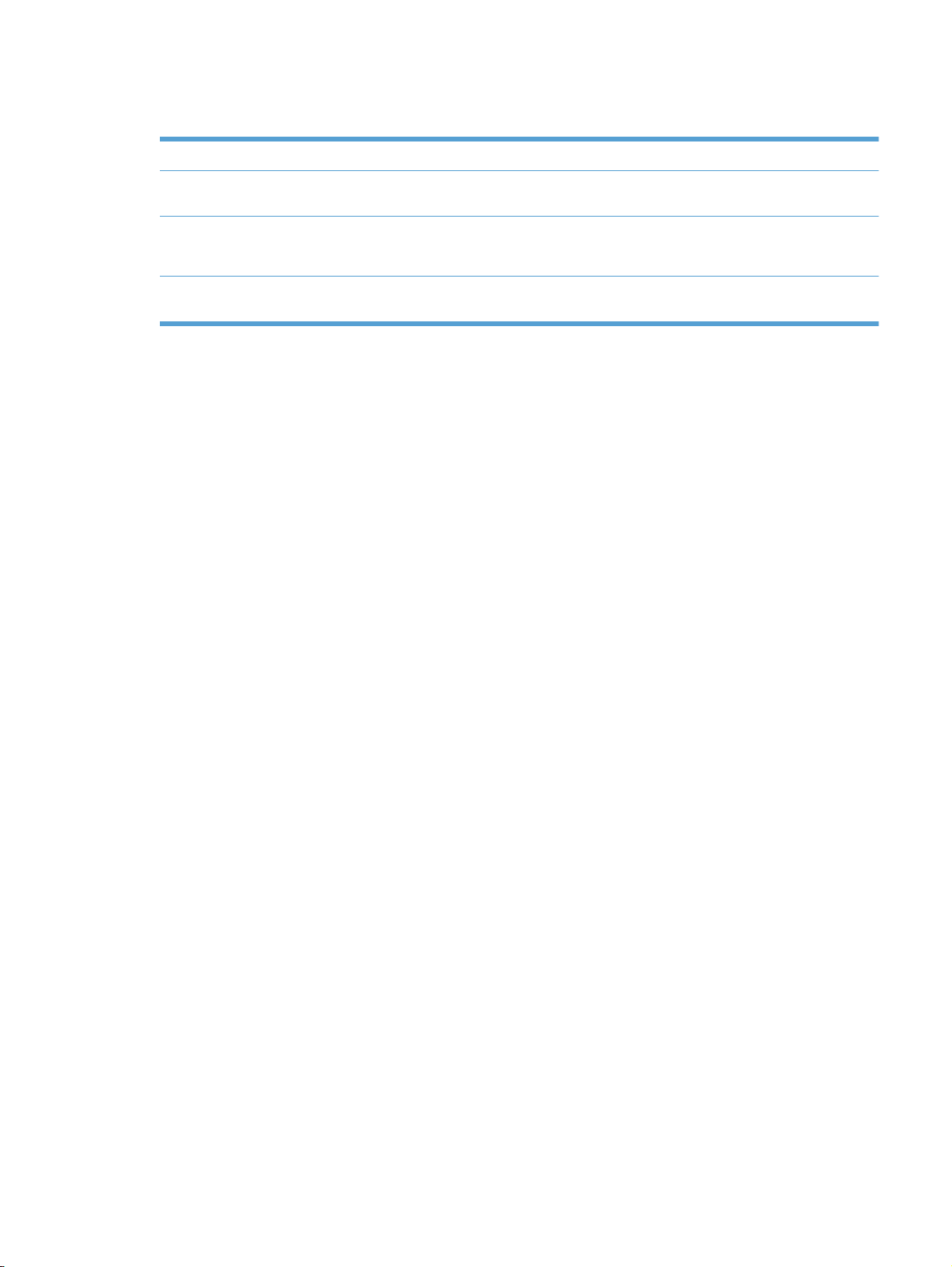
Berbagai fitur lingkungan
Pencetakan dupleks manual Hemat kertas menggunakan opsi pencetakan dupleks manual.
Mencetak beberapa halaman
per lembar
Daur ulang Kurangi limbah dengan menggunakan kertas daur ulang.
Hemat energi Teknologi Instant on Fusing dan mode tidur memungkinkan produk ini beralih cepat ke
Hemat kertas dengan mencetak dua atau beberapa halaman dari dokumen bersebelahan di
satu lembar kertas. Akseslah fitur ini melalui driver printer.
Daur ulang kartrid cetak dengan menggunakan proses pengembalian HP.
status daya rendah saat tidak mencetak, sehingga menghemat energi.
IDWW Berbagai fitur lingkungan 3
Page 20
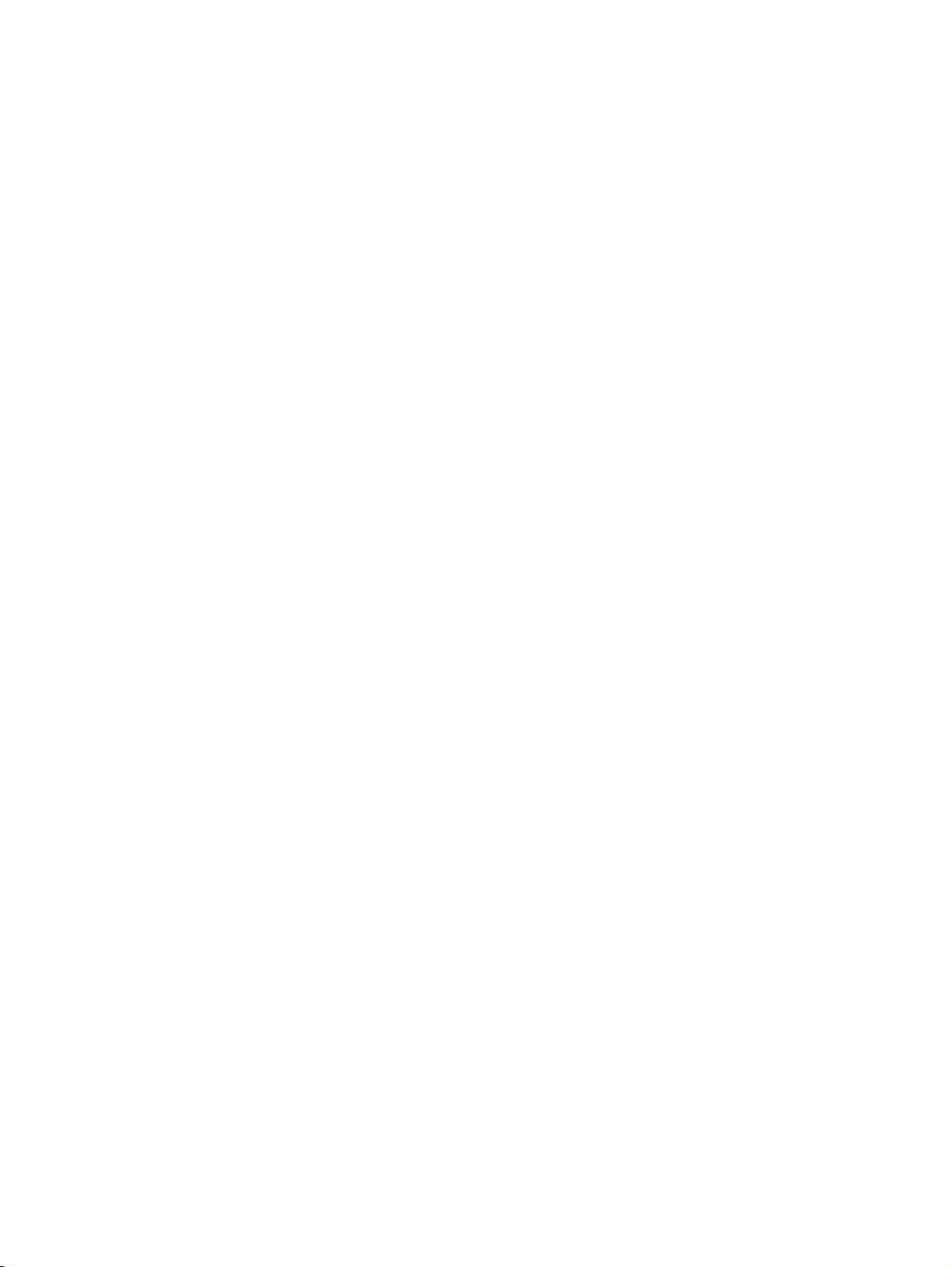
Fitur aksesibilitas
Produk dilengkapi fitur yang membantu pengguna dalam hal aksesibilitas.
Panduan pengguna online yang kompatibel dengan pembaca teks di layar.
●
● Kartrid cetak dapat dipasang dan dilepas dengan satu tangan.
● Semua pintu dan penutup dapat dibuka dengan satu tangan.
4 Bab 1 Dasar-dasar produk IDWW
Page 21
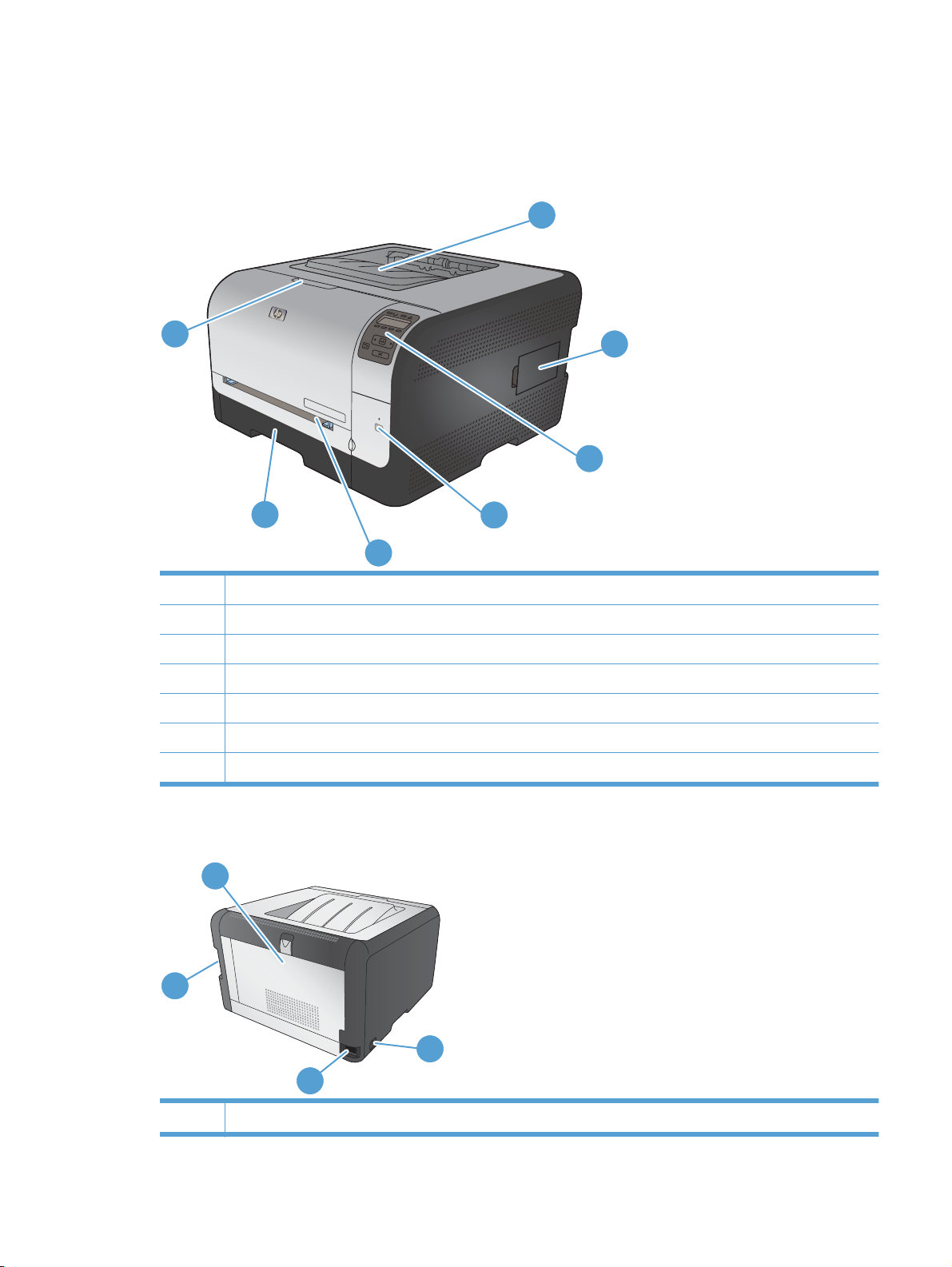
Tampilan produk
Tampak depan
1
7
2
3
6
4
5
1 Nampan keluaran (menampung 125 lembar kertas standar)
2 Pintu dual inline memory module (DIMM) (untuk menambahkan memori)
3 Panel kontrol
4 Tombol dan lampu nirkabel (hanya model nirkabel)
5 Baki 1 -- slot pengambilan prioritas satu lembar dan pintu akses kemacetan
6 Baki 2 -- kaset 150 lembar
7 Pintu depan (memberikan akses ke kartrid cetak)
Tampak belakang
2
1
3
4
1 Port USB 2.0 Berkecepatan Tinggi dan port jaringan
IDWW Tampilan produk 5
Page 22
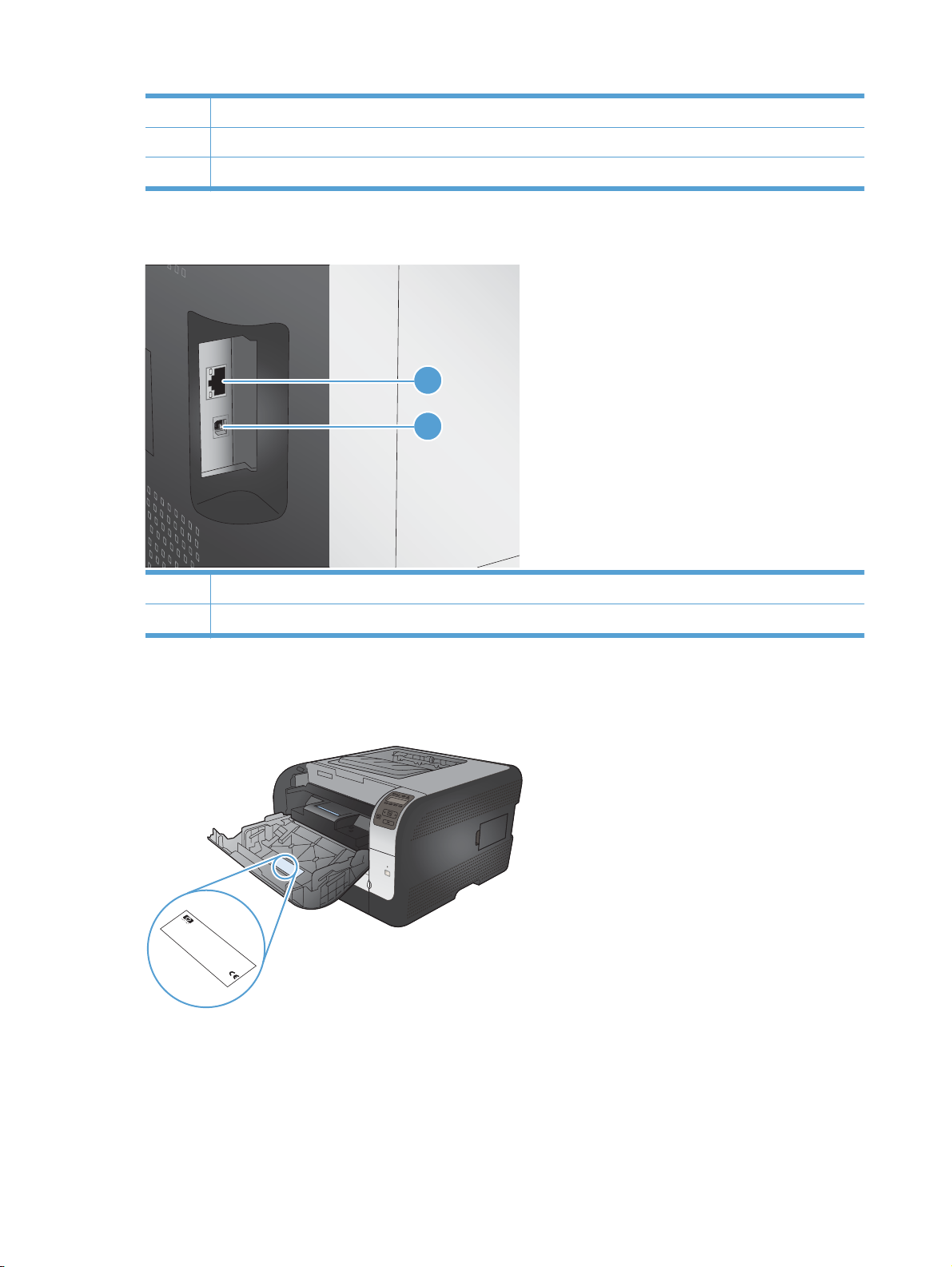
2 Pintu belakang (untuk akses kemacetan)
3 Saklar daya
4 Sambungan daya
Koneksi antarmuka
1
2
1 Port jaringan (atas)
2 Port USB (bawah)
Lokasi nomor seri dan nomor model
Label nomor seri dan nomor model produk berada di bagian dalam pintu depan.
P
roduct N
CNBR21
H
CNBR21
E
1
1
W
B
3
Ser
L
O
1
U
E
1
o
IS
C
S
.
C
ial No
T
2347
C
A
Q
E
N
T
2347
H
-P
,
3948M
Product of J
N
IDA
IN
B
Produit du J
AC
.
B
D
CNBB123456
R
H
E
R
K
2
N
O
A
2
B
8
R
1
1
D
L
3
2
apan
V
220- 240V ~A
71
2
apon
D
3
50/60 Hz, 2.5A (2,5A)
4
.
3
4
Man
4
7
J
an
7
ufactured
uary 3, 2007
C
Numero reglementaire du modele
Regulatory Model Number BOISB-0405-00
é
This de
Rules. O
é
conditions:
interf
vice com
interf
m
per
erence
a
y cause undesir
erence receiv
This product conf
ation is subject
(1)
radiation perf
plies with P
CFR chapter 1, sub-chapter J
, and (2)
This de
vice m
ed, including i
This de
é
art 15 of the FCC
orm
able oper
to the f
orm
ance standard 21
a
y not cause har
vice m
s with CDRH
ollo
ation.
wing tw
nterf
ust accept an
erence that
.
o
m
ful
y
SITE:BOI
>PET<
6 Bab 1 Dasar-dasar produk IDWW
Page 23
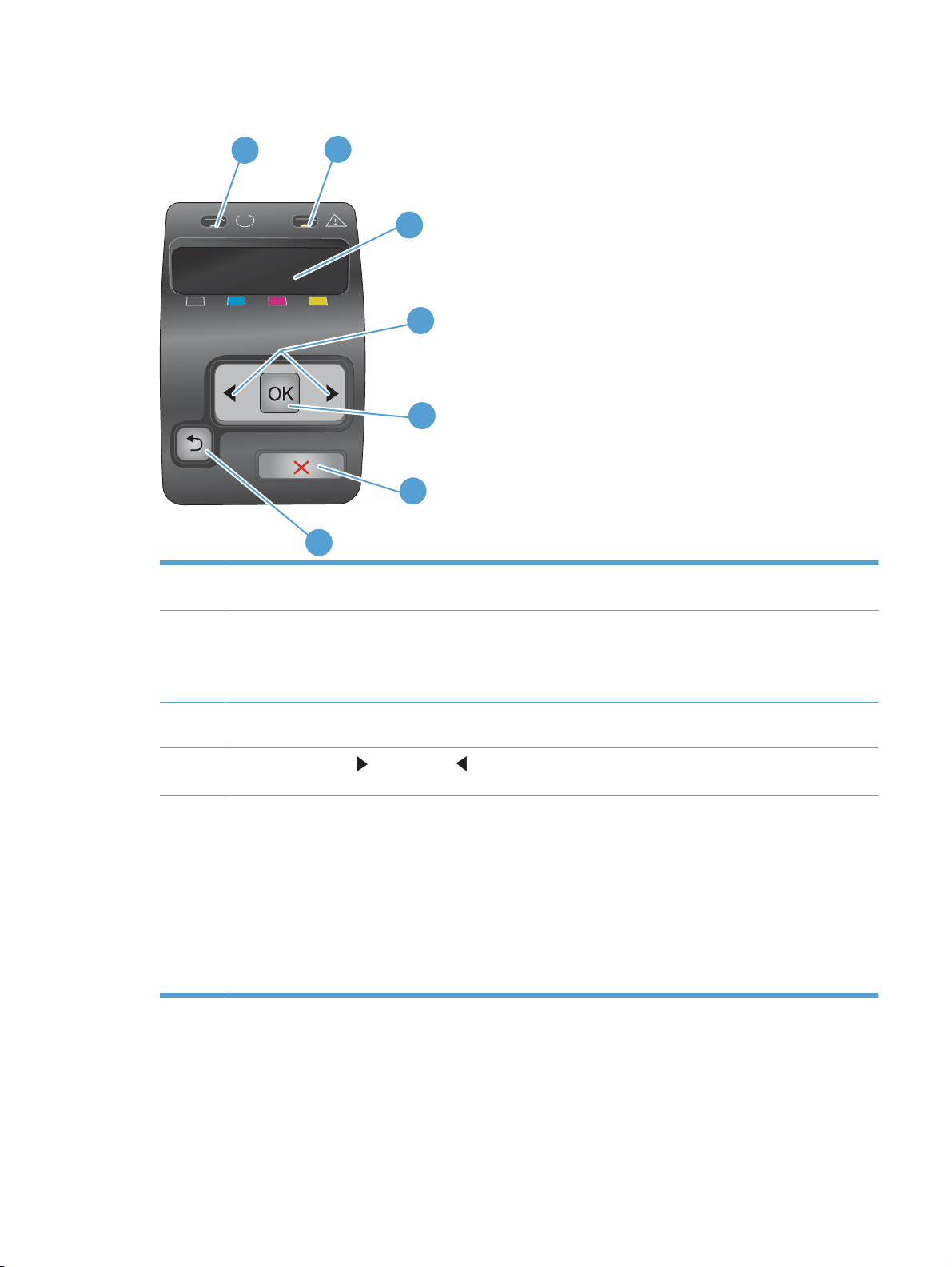
Tata letak panel kontrol
1
2
3
4
5
6
7
1 Lampu Siap (hijau): Lampu Siap menyala bila produk sudah siap untuk mencetak. Berkedip apabila produk
sedang menerima data untuk dicetak.
2 Lampu Attention [Peringatan] (kuning tua): Lampu Attention [Peringatan] akan berkedip bila kartrid cetak kosong
3 Tampilan panel kontrol: Layar menyampaikan informasi mengenai produk. Gunakan menu pada layar untuk
4
5 Tombol OK: Tekan tombol OK untuk tindakan berikut:
atau produk butuh perhatian pengguna.
CATATAN: Lampu Attention [Peringatan] tidak akan berkedip jika ada lebih dari satu kartrid cetak yang
kosong.
membuat pengaturan produk.
Tombol Panah kanan
atau mengurangi nilai yang muncul di layar.
● Membuka menu panel kontrol.
Membuka submenu yang ditampilkan di layar panel kontrol.
●
● Memilih item menu.
● Menghilangkan sejumlah kesalahan.
Memulai pekerjaan cetak untuk menanggapi perintah panel kontrol (misalnya, bila pesan [OK] to print (OK
●
untuk mencetak) muncul di layar panel kontrol).
dan Panah kiri : Gunakan tombol ini untuk menelusuri menu atau untuk menambah
IDWW Tampilan produk 7
Page 24
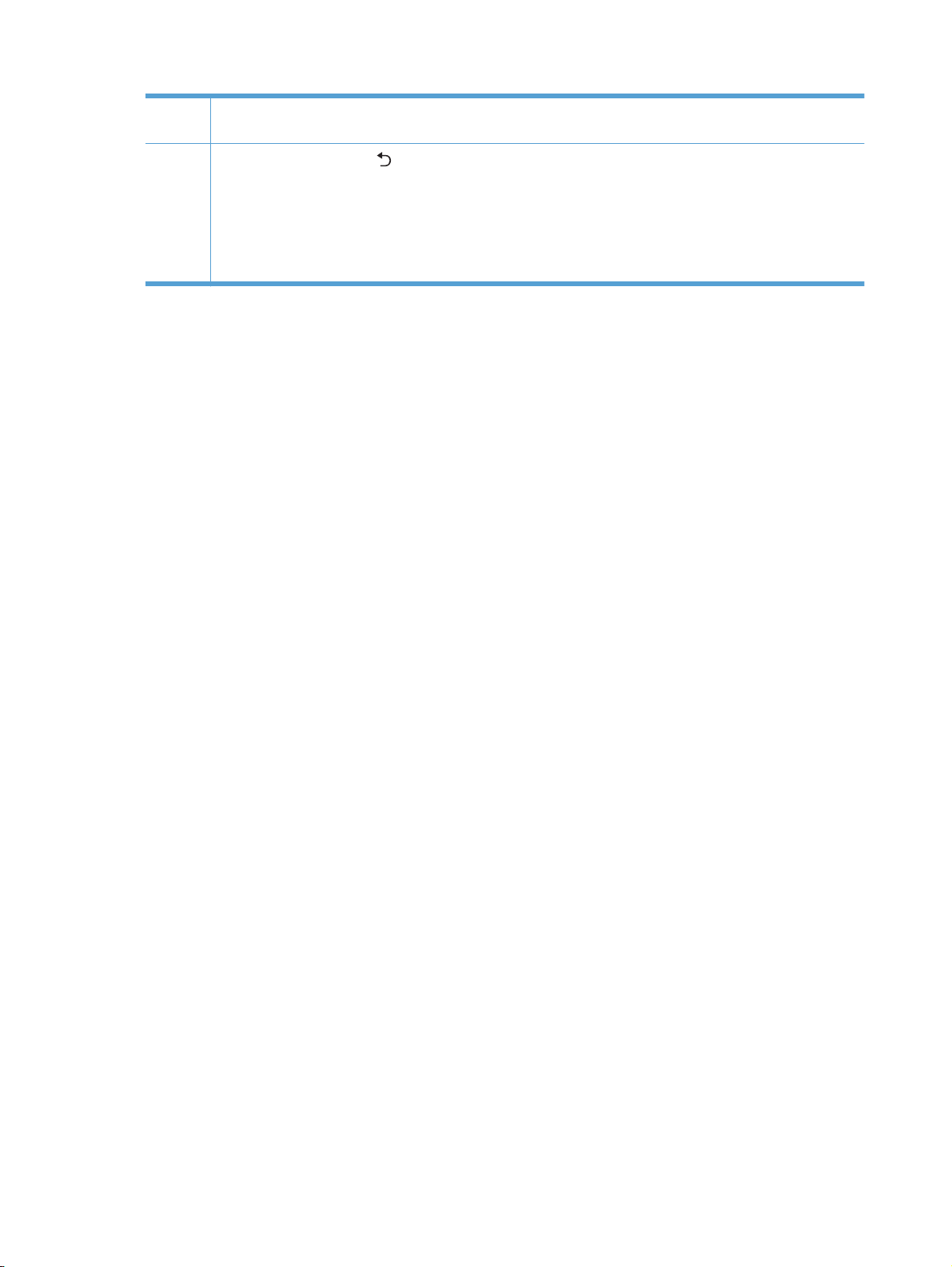
6 Tombol Batal X: Tekan tombol ini untuk membatalkan pekerjaan cetak apabila lampu perhatian berkedip atau
untuk keluar dari menu panel kontrol.
7
Tombol Panah ke belakang
● Keluar dari menu panel kontrol.
Menggulir kembali ke menu sebelumnya dalam daftar submenu.
●
● Menggulir kembali ke item menu sebelumnya dalam daftar submenu (tanpa menyimpan perubahan ke item
menu).
: Tekan tombol ini untuk tindakan berikut:
8 Bab 1 Dasar-dasar produk IDWW
Page 25
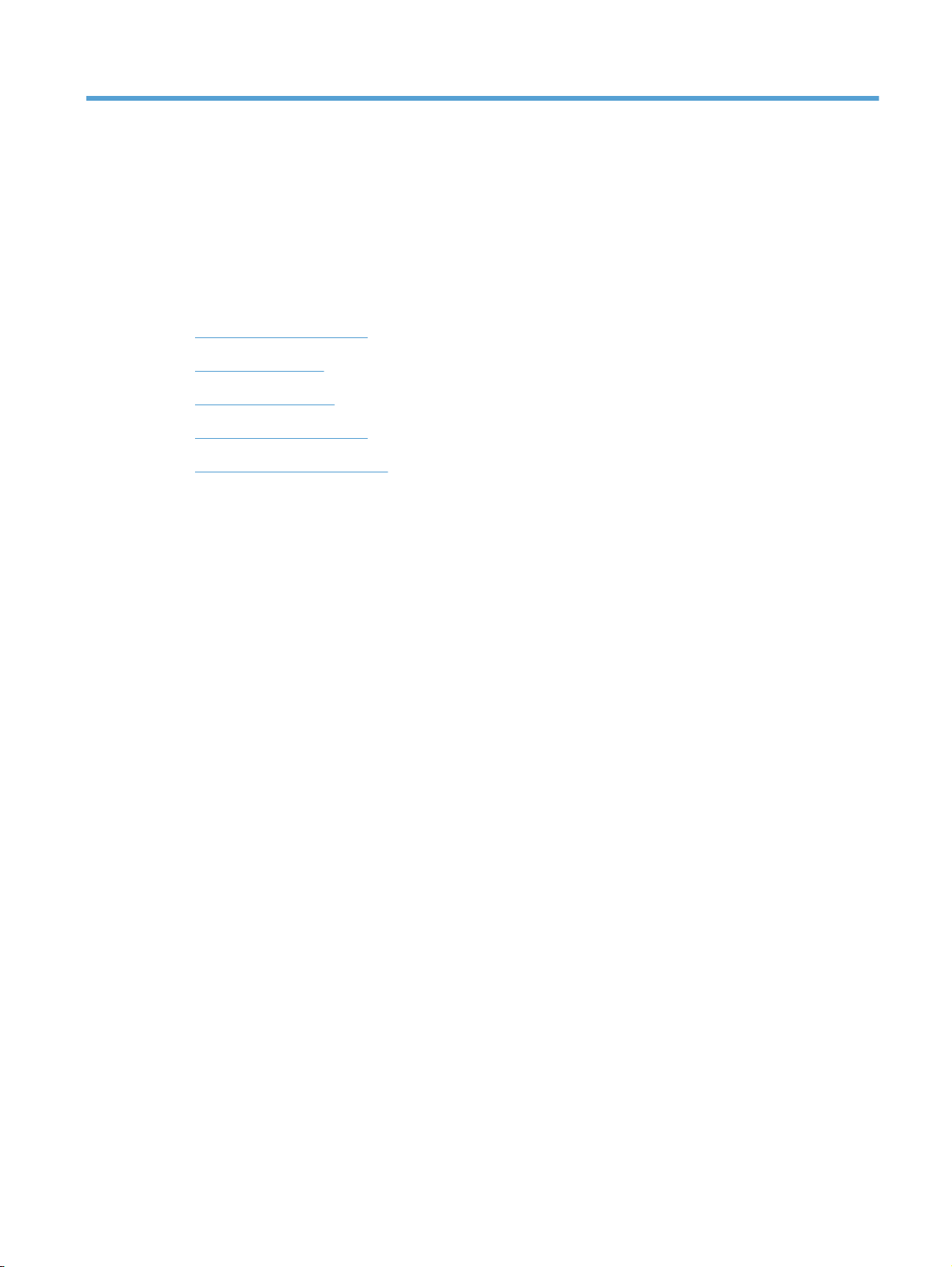
2 Menu panel kontrol
● Menu Reports [Laporan]
Menu Form Cepat
●
Menu Setup Sistem
●
Menu Service [Layanan]
●
Menu Pengaturan Jaringan
●
IDWW 9
Page 26
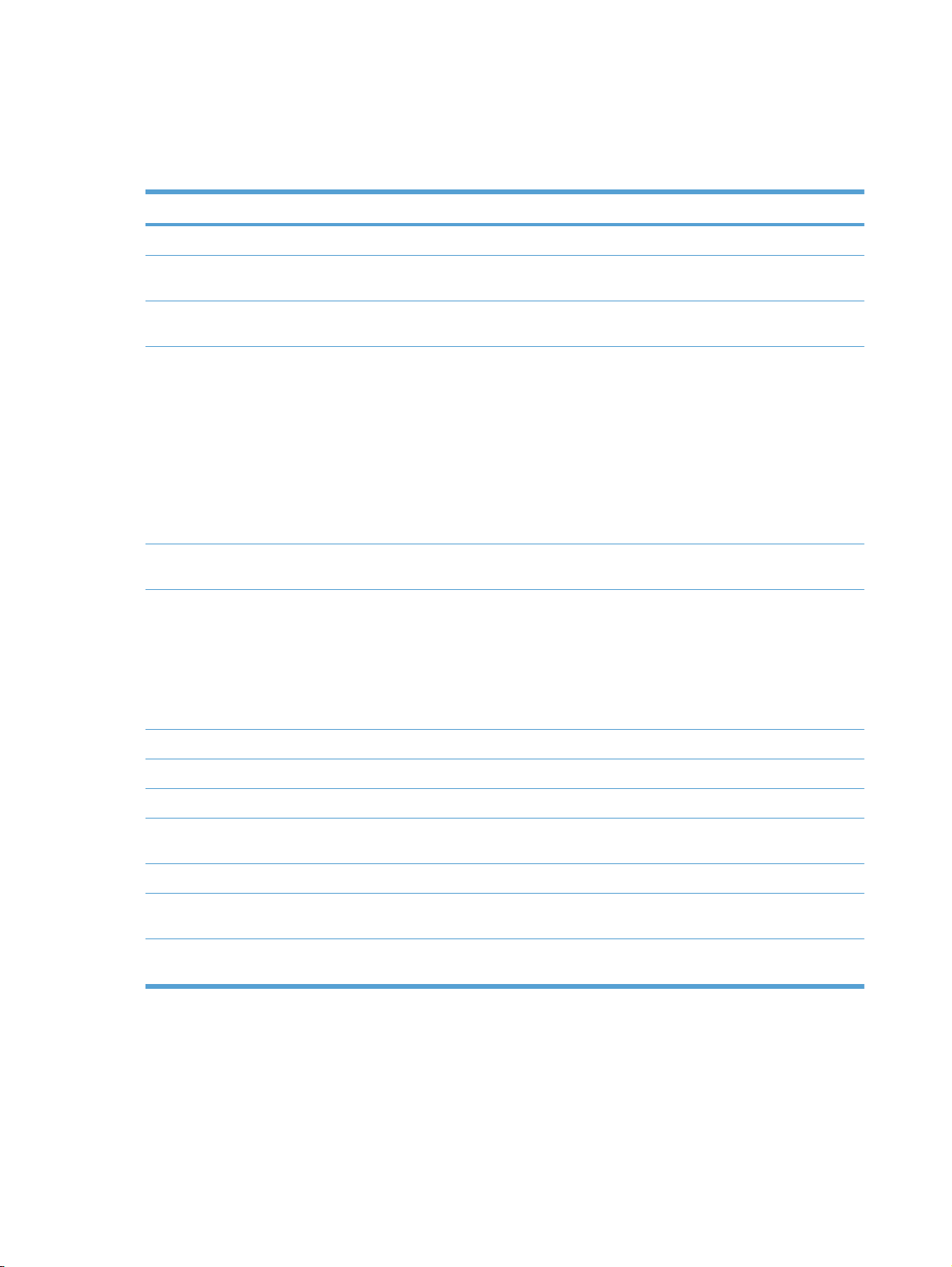
Menu Reports [Laporan]
Gunakan menu Reports [Laporan] untuk mencetak laporan yang menyediakan informasi tentang
produk.
Item menu Keterangan
Demo page [Halaman demo] Mencetak halaman berwarna yang memperlihatkan kualitas cetak.
Menu structure [Struktur menu] Mencetak peta tata letak menu panel kontrol. Pengaturan aktif untuk setiap menu
Config report [Laporan konfigurasi] Mencetak daftar semua pengaturan produk. Menyertakan informasi jaringan bila
Supplies status [Status persediaan] Mencetak status untuk setiap kartrid cetak, termasuk informasi berikut ini:
Network Summary [Ringkasan
Jaringan]
Usage page [Halaman pemakaian] Mencetak halaman yang mencantumkan daftar halaman PCL, halaman PCL 6,
yang tercantum.
produk terhubung ke jaringan.
● Perkiraan persentase masa pakai kartrid yang tersisa
Perkiraan sisa halaman
●
● Nomor komponen untuk kartrid cetak HP
● Jumlah halaman yang telah dicetak
Informasi tentang pemesanan kartrid cetak HP baru dan daur ulang kartrid
●
cetak HP
Mencetak daftar semua pengaturan jaringan produk.
halaman PS, halaman yang macet atau salah ambil dalam produk, halaman
monokrom (hitam-putih) atau berwarna; dan laporan jumlah halaman
HP Color LaserJet CP1525nw saja: mencetak halaman yang mencantumkan
informasi di atas dan halaman monokrom (hitam-putih) atau berwarna yang telah
dicetak, jumlah kartu memori yang dipasang, jumlah koneksi PictBridge, dan
jumlah halaman PictBridge
Daftar font PCL Mencetak daftar semua font PCL yang diinstal.
PS font list [Daftar font PS] Mencetak daftar semua font PostScript (PS) yang diinstal
Daftar font PCL6 Mencetak daftar semua font PCL6 yang diinstal
Color usage log [Log penggunaan
warna]
Halaman layanan Mencetak laporan layanan
Diagnostics page [Halaman
diagnostik]
Kualitas Cetak Mencetak halaman uji warna yang berguna untuk mendiagnosa kecacatan
Mencetak laporan yang menunjukkan nama pengguna, nama aplikasi dan
informasi penggunaan warna berdasarkan setiap pekerjaan
Mencetak halaman kalibrasi dan halaman diagnostik warna
kualitas cetak.
10 Bab 2 Menu panel kontrol IDWW
Page 27
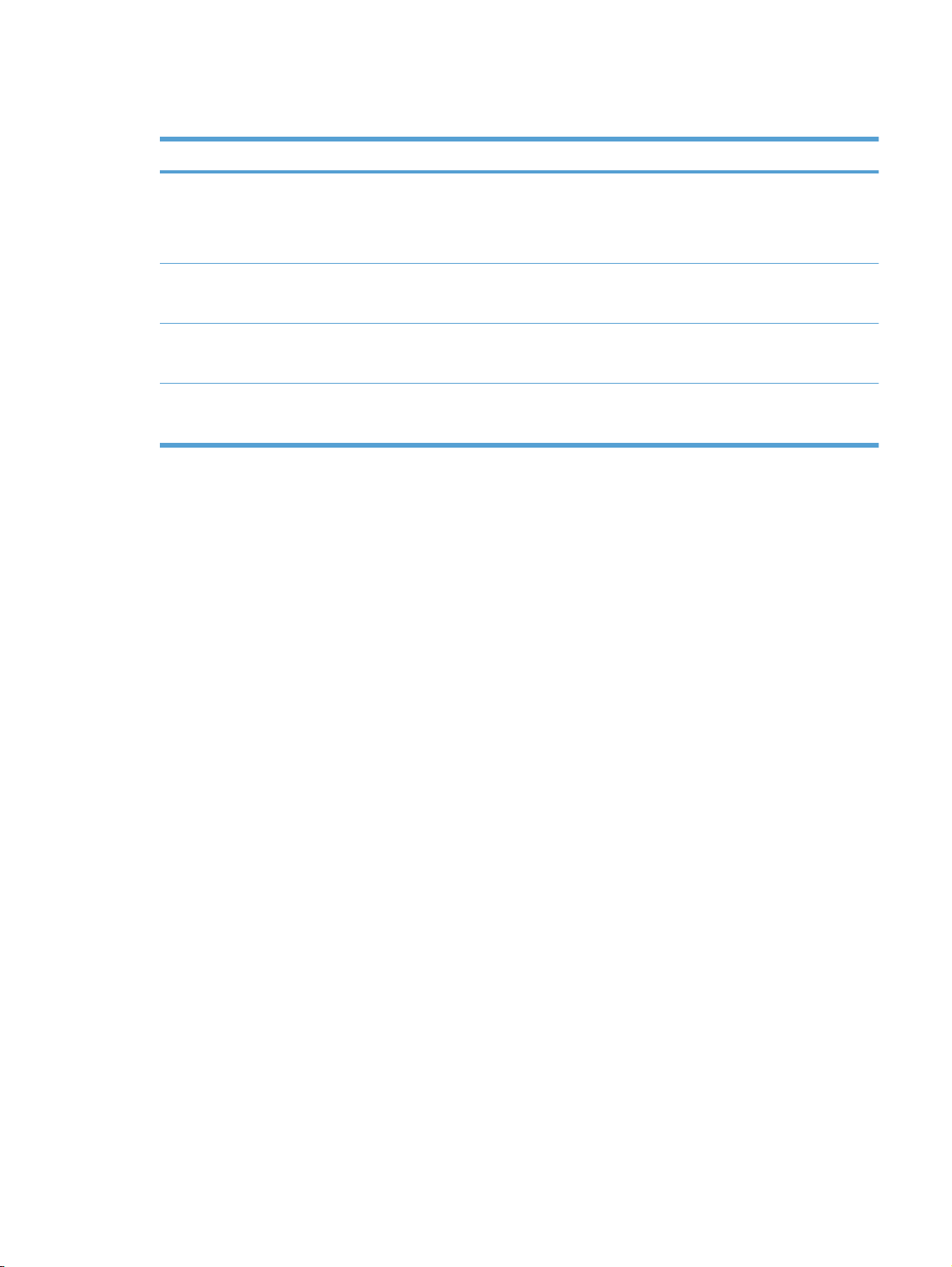
Menu Form Cepat
Item menu Item sub-menu Keterangan
Kertas Notebook Aturan Sempit
Aturan Lebar
Aturan Anak
Kertas Grafis 1/8 inci
55 mm
Daftar periksa 1-Kolom
2-Kolom
Kertas Musik Portrait [Potret]
Landscape [Lanskap]
Mencetak halaman bergaris
Mencetak halaman dengan garis grafik
Mencetak halaman bergaris dengan kotak centang
Mencetak halaman bergaris untuk menulis musik
IDWW Menu Form Cepat 11
Page 28
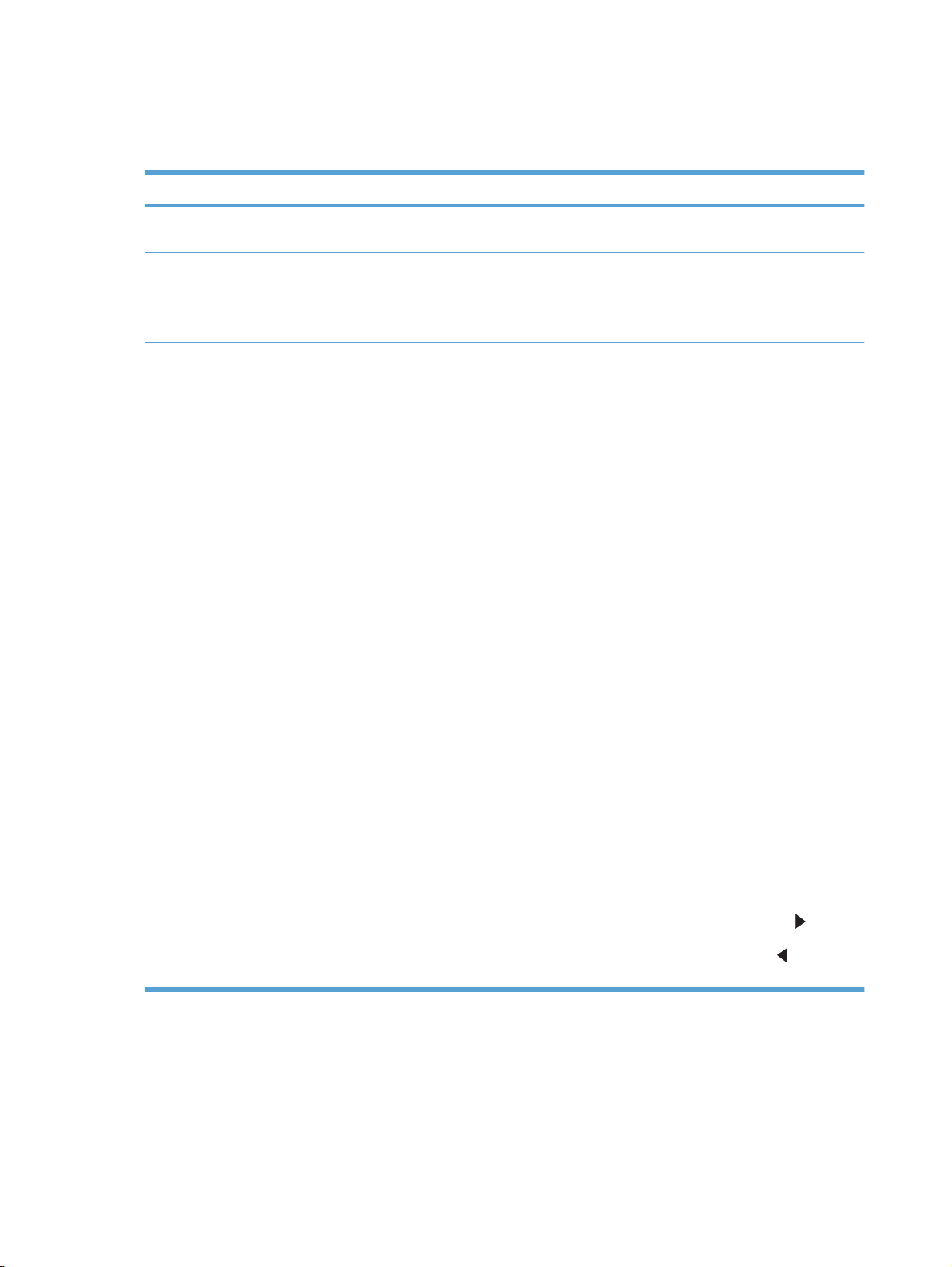
Menu Setup Sistem
Dalam tabel berikut, item bertanda bintang (*) menunjukkan pengaturan default pabrik.
Item menu Item sub-menu Item sub-menu Keterangan
Language [Bahasa] Memilih bahasa untuk pesan tampilan
panel kontrol dan laporan produk.
Paper Setup
[Pengaturan kertas]
Def. jenis kertas Daftar jenis kertas yang
Baki 2 Paper type [Jenis
Paper out action
Def. ukuran kertas Letter
A4
Legal
tersedia akan muncul.
kertas]
Paper size [Ukuran
kertas]
[Tindakan saat kertas
habis]
Wait forever [Tunggu
terus]*
Cancel [Batal]
Override
[Kesampingkan]
Memilih ukuran untuk pencetakan
laporan internal atau tugas cetak apa
pun yang tidak menentukan suatu
ukuran.
Memilih jenis kertas untuk mencetak
laporan internal atau pekerjaan cetak
yang tidak memiliki jenis tertentu.
Pilih ukuran dan jenis default untuk
Baki 2 dari daftar ukuran dan jenis yang
tersedia.
Memilih cara bagaimana produk
bereaksi bila pekerjaan cetak
memerlukan ukuran atau jenis yang
tidak tersedia atau bila baki yang
ditentukan ternyata kosong.
Pilih opsi Wait forever [Tunggu terus]
agar produk menunggu sampai Anda
memuat kertas yang benar lalu tekan
tombol OK. Ini adalah pengaturan
default.
Pilih opsi Override [Abaikan] untuk
mencetak pada ukuran atau jenis yang
berbeda setelah penundaan yang
ditentukan.
Pilih opsi Cancel [Batal] untuk
membatalkan pekerjaan cetak secara
otomatis setelah penundaan yang
ditentukan.
Jika Anda memilih opsi Override
[Abaikan] atau Cancel [Batal], panel
kontrol akan meminta Anda untuk
menentukan jumlah detik penundaan.
Tekan tombol Panah kanan (
menambah waktu hingga 3.600 detik.
Tekan tombol Panah kiri (
mengurangi waktu.
) untuk
) untuk
12 Bab 2 Menu panel kontrol IDWW
Page 29
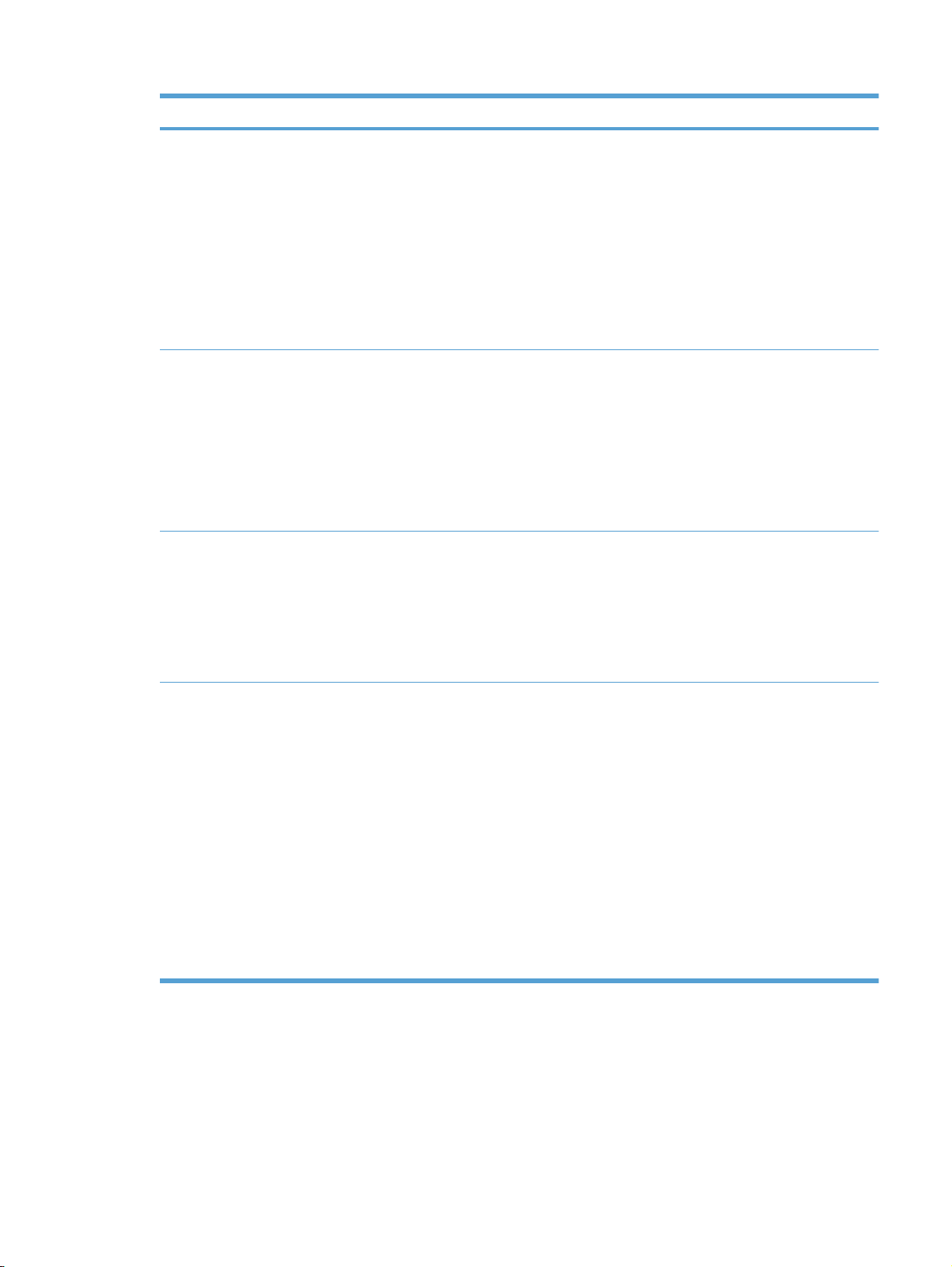
Item menu Item sub-menu Item sub-menu Keterangan
Print quality [Kualitas
cetak]
PowerSave Time
[Waktu Hemat Daya]
Display contrast
[Kontras tampilan]
Calibrate color
[Kalibrasi warna]
Tunda Tidur 15 menit*
Medium [Sedang]*
Lebih gelap
Paling gelap
After power on [Setelah
dihidupkan]
Calibrate now [Kalibrasi
sekarang]
30 Menit
1 Jam
2 Jam
Mati
1 Menit
Memilih tingkat kontras untuk tampilan.
After power on [Setelah dihidupkan]:
Memilih seberapa cepat produk harus
mengkalibrasi setelah Anda
menghidupkannya. Pengaturan standar
adalah 15 menit.
Calibrate now [Kalibrasi sekarang]:
Agar produk segera melakukan
kalibrasi. Jika pekerjaan sedang
diproses, produk mengkalibrasi setelah
pekerjaan selesai. Jika pesan
kesalahan ditampilkan, Anda harus
mengatasi dulu kesalahan tersebut.
Mengatur berapa lama produk tetap
siaga sebelum masuk ke mode
PowerSave [Hemat Daya]. Produk
keluar dari mode PowerSave [Hemat
Daya] secara otomatis bila Anda
mengirim pekerjaan cetak atau
menekan tombol panel kontrol.
Lightest [Paling terang]
Lighter [Lebih terang]
Di Sangat Rendah Kartrid Hitam Stop
Prompt*
Lanjutkan
Mengatur perilaku produk bila kartrid
hitam mencapai ambang batas sangat
rendah.
● Stop: Produk berhenti mencetak
sampai Anda mengganti kartrid
cetak.
● Prompt: Produk berhenti
mencetak dan meminta Anda
mengganti kartrid cetak. Anda
dapat mengkonfirmasi prompt ini
dan melanjutkan pencetakan.
Lanjutkan: Produk mengingatkan
●
Anda bahwa kartrid cetak hampir
habis, tetapi melanjutkan
mencetak.
IDWW Menu Setup Sistem 13
Page 30
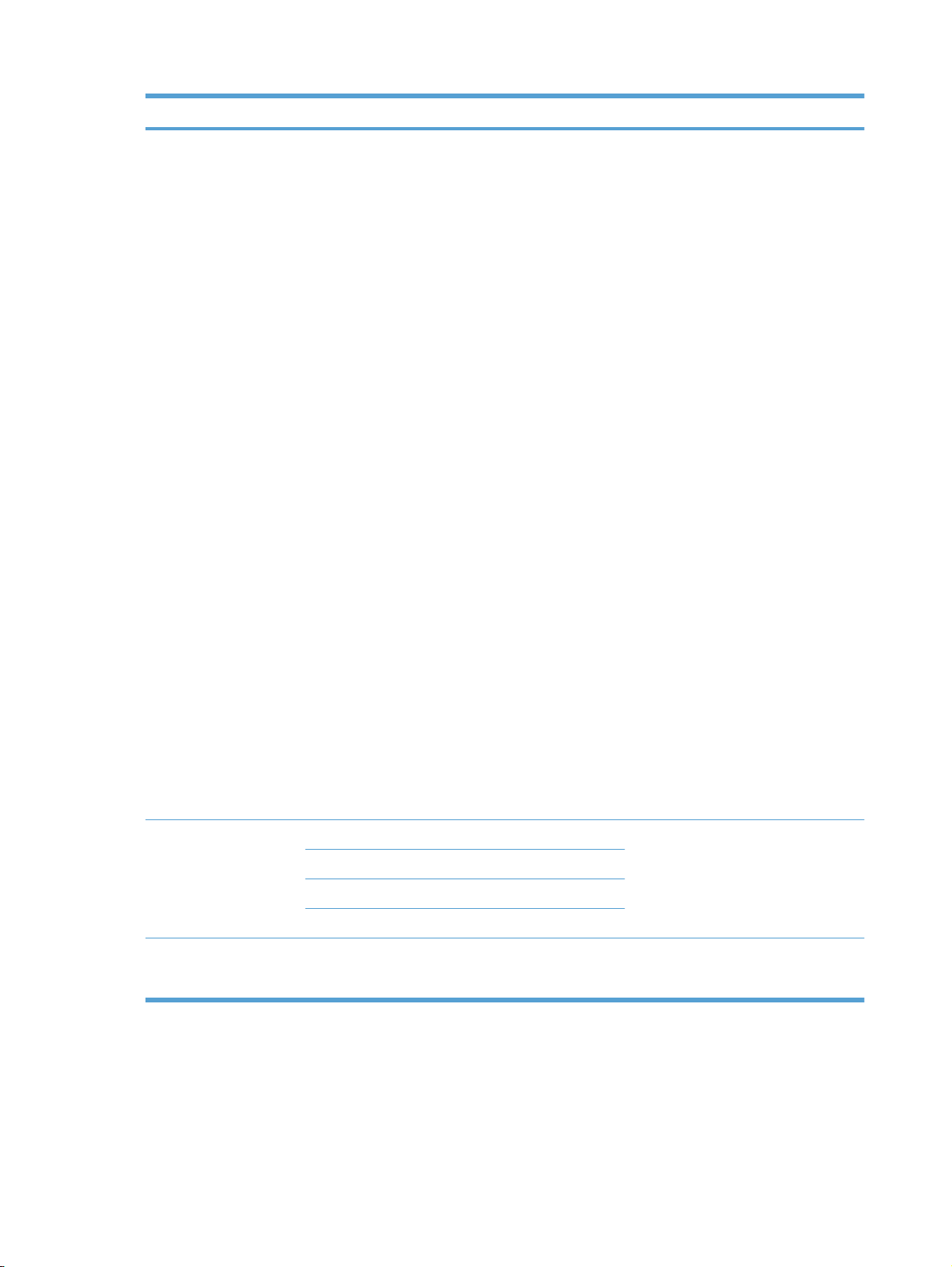
Item menu Item sub-menu Item sub-menu Keterangan
Kartrid Warna Stop
Prompt*
Lanjutkan
Cetak Hitam
Mengatur perilaku produk bila salah
satu kartrid cetak warna mencapai
ambang batas sangat rendah.
● Stop: Produk berhenti mencetak
sampai Anda mengganti kartrid
cetak.
Prompt: Produk berhenti
●
mencetak dan meminta Anda
mengganti kartrid cetak. Anda
dapat mengkonfirmasi prompt ini
dan melanjutkan pencetakan.
● Lanjutkan: Produk mengingatkan
Anda bahwa kartrid cetak hampir
habis, tetapi melanjutkan
mencetak.
Cetak Hitam: Produk
●
mengingatkan Anda bahwa kartrid
cetak hampir habis, tetapi terus
mencetak hanya dalam warna
hitam. Untuk mengkonfigurasi
produk agar mencetak warna dan
menggunakan toner yang tersisa
dalam kartrid cetak meskipun
hampir habis, ikuti langkahlangkah ini:
Sedikit Tentuan
Pengguna
Font Courier Biasa
Black [Hitam] Ketikkan perkiraan sisa masa pakai
Sian
Magenta
Kuning
Gelap
1. Pada panel kontrol produk,
sentuh tombol OK, lalu
sentuh tombol Setup Sistem.
2. Sentuh tombol Sangat
Rendah, kemudian sentuh
tombol Kartrid Warna.
Sentuh tombol Lanjutkan.
Bila Anda memilih untuk
mengganti kartrid yang hampir
habis, pencetakan warna
dilanjutkan secara otomatis.
saat produk mengingatkan bahwa
kartrid cetak tinggal sedikit.
Memilih font versi Courier. Standarnya
Regular.
14 Bab 2 Menu panel kontrol IDWW
Page 31

Menu Service [Layanan]
Gunakan menu ini untuk mengembalikan pengaturan standar, membersihkan produk dan
mengaktifkan mode khusus yang mempengaruhi hasil cetak. Item yang bertanda bintang (*)
menunjukkan pengaturan standar pabrik.
Item menu Item sub-menu Keterangan
Cleaning Page [Halaman
Pembersih]
USB Speed [Kecepatan
USB]
Less Paper Curl [Lipatan
kertas berkurang]
Archive print [Cetakan
arsip]
Gunakan opsi ini untuk membersihkan produk
jika Anda melihat noda toner atau tanda lain
pada hasil cetak. Proses pembersihan akan
menyingkirkan debu dan kelebihan toner dari
jalur kertas.
Bila Anda memilih item ini, produk akan
meminta Anda untuk memuat kertas biasa
dalam Baki 1 lalu tekan OK untuk memulai
proses pembersihan. Tunggu sampai proses
selesai. Buang halaman yang tercetak.
High [Tinggi]*
Full [Penuh]
Nyala
Mati*
Nyala
Mati*
Atur kecepatan USB ke High [Tinggi] atau Full
[Penuh]. Agar produk secara aktual beroperasi
pada kecepatan tinggi, kecepatan tinggi produk
harus diaktifkan dan terhubung ke host
controller EHCI yang juga beroperasi pada
kecepatan tinggi. Item menu ini juga tidak
mencerminkan kecepatan operasi produk pada
saat ini.
Jika halaman yang dicetak terus-menerus
terlipat, gunakan opsi ini untuk mengatur printer
ke mode yang mengurangi lipatan.
Jika Anda mencetak halaman yang akan
disimpan untuk waktu yang lama, gunakan opsi
ini untuk mengatur produk ke mode yang
mengurangi corengan dan debu toner.
Firmware Date [Tanggal
Firmware]
Restore defaults
[Kembalikan default]
Menampilkan kode tanggal firmware yang aktif.
Menetapkan semua pengaturan penyalinan
yang telah disesuaikan ke nilai standar pabrik.
IDWW Menu Service [Layanan] 15
Page 32

Menu Pengaturan Jaringan
Gunakan menu ini untuk membuat pengaturan konfigurasi jaringan.
Item menu Item sub-menu Keterangan
Wireless Menu [Menu Nirkabel]
(hanya produk nirkabel)
Run Network Test [Jalankan Uji
Turn Wireless On/Off [Aktifkan/
TCP IP config [Konfigurasi TCP
IP]
Auto Crossover [Crossover
Otomatis]
Network services [Layanan
jaringan]
WPS Setup [Pengaturan WPS] Jika router nirkabel Anda mendukung fitur ini,
Jaringan]
Nonaktifkan Nirkabel]
Automatic [Otomatis]
Manual
Nyala
Mati
IPv4
IPv6
gunakan metode ini untuk mengatur produk pada
jaringan nirkabel. Ini adalah metode yang termudah.
Menguji jaringan nirkabel dan mencetak laporan
dengan hasilnya.
Mengaktifkan atau menonaktifkan fitur jaringan
nirkabel.
Pilih Automatic [Otomatis] untuk mengkonfigurasi
semua pengaturan TCP/IP secara otomatis.
Pilih Manual untuk mengkonfigurasi alamat IP,
subnet mask dan gateway standar secara otomatis.
Pengaturan standar adalah Automatic [Otomatis].
Item ini digunakan bila Anda menghubungkan
produk langsung ke PC menggunakan kabel
Ethernet (Anda mungkin perlu mengaturnya ke
Nyala atau Mati tergantung pada komputer yang
digunakan).
Pengaturan standar adalah Nyala.
Item ini digunakan oleh administrator jaringan untuk
membatasi layanan jaringan yang tersedia pada
produk ini.
Nyala
Mati
Pengaturan standar adalah Nyala.
Show IP Address [Tunjukkan
Alamat IP]
Kecepatan Link Automatic [Otomatis] (Default)
Kembali ke standar Tekan OK untuk mengembalikan pengaturan
No [Tidak]
Yes [Ya]
10T Full [Penuh]
10T Half [Separuh]
100TX Full [Penuh]
100TX Half [Separuh]
No [Tidak]: Alamat IP produk tidak akan muncul
pada layar panel kontrol.
Yes [Ya]: Alamat IP produk akan muncul pada layar
panel kontrol.
Pengaturan standar adalah No [Tidak].
Mengatur kecepatan sambung secara manual jika
diperlukan.
Setelah mengatur kecepatan sambung, produk
akan dihidupkan ulang secara otomatis.
konfigurasi jaringan ke nilai standar.
16 Bab 2 Menu panel kontrol IDWW
Page 33

3 Perangkat lunak untuk Windows
● Sistem operasi yang didukung untuk Windows
Driver printer yang didukung untuk Windows
●
Pilih driver printer yang benar untuk Windows
●
Mengubah pengaturan kualitas cetak
●
Mengubah pengaturan driver-printer untuk Windows
●
Menghapus perangkat lunak untuk Windows
●
Utilitas yang didukung untuk Windows
●
Komponen dan utilitas Windows yang lainnya
●
Perangkat lunak untuk sistem operasi lainnya
●
IDWW 17
Page 34

Sistem operasi yang didukung untuk Windows
Produk ini mendukung sistem operasi Windows berikut:
Windows XP (32-bit, Service Pack 2)
●
● Windows Server 2003 (32-bit, Service Pack 3)
● Windows Server 2008 (32-bit dan 64-bit)
● Windows Vista (32-bit dan 64-bit)
Windows 7 (32-bit dan 64-bit)
●
18 Bab 3 Perangkat lunak untuk Windows IDWW
Page 35

Driver printer yang didukung untuk Windows
HP PCL 6 (ini adalah driver printer standar)
●
HP Universal Print Driver untuk Windows Postcript
●
● HP Universal Print Driver untuk PCL 5
Driver printer dilengkapi Bantuan online yang memuat petunjuk untuk tugas pencetakan umum dan
juga menerangkan berbagai tombol, kotak tanda dan daftar buka-bawah yang ada dalam driver
printer.
CATATAN: Untuk informasi lebih lanjut mengenai driver cetak universal (UPD), lihat www.hp.com/
go/upd.
IDWW Driver printer yang didukung untuk Windows 19
Page 36

Pilih driver printer yang benar untuk Windows
Driver printer menyediakan akses ke fitur-fitur produk dan memungkinkan komputer berkomunikasi
dengan produk (menggunakan bahasa printer). Periksa catatan instalasi dan file readme pada CD
produk untuk perangkat lunak dan bahasa tambahan.
Keterangan driver HP PCL 6
Menginstal dari wizard Add Printer [Tambah Printer]
●
Disediakan berupa driver standar
●
Disarankan untuk mencetak dalam semua lingkungan Windows yang didukung.
●
● Memberikan kecepatan terbaik, kualitas cetak, dan dukungan fitur produk secara keseluruhan
bagi pengguna pada umumnya
Dikembangkan agar sejalan dengan Windows Graphic Device Interface (GDI) untuk kecepatan
●
terbaik dalam lingkungan Windows
Mungkin belum kompatibel sepenuhnya dengan program perangkat lunak khusus dan program
●
pihak ketiga yang berbasis PCL 5
Keterangan driver HP UPD PS
Tersedia untuk didownload dari Web di
●
●
Disarankan untuk pencetakan melalui program perangkat lunak Adobe
lunak dengan grafik yang sangat intensif
● Menyediakan dukungan untuk mencetak dari emulasi postscript, atau untuk dukungan font flash
postscript
Keterangan driver HP UPD PCL 5
● Tersedia untuk didownload dari Web di
● Kompatibel dengan versi PCL terdahulu dan produk HP LaserJet yang lebih lama
● Pilihan terbaik untuk pencetakan dari program perangkat lunak pihak ketiga atau program yang
disesuaikan
● Dirancang bagi penggunaan dalam lingkungan Windows korporat untuk menyediakan driver
tunggal yang digunakan bersama oleh beberapa model printer sekaligus
● Diutamakan bila mencetak ke beberapa model printer sekaligus dari komputer Windows yang
mobile
www.hp.com/support/ljcp1520series
®
atau program perangkat
www.hp.com/support/ljcp1520series
20 Bab 3 Perangkat lunak untuk Windows IDWW
Page 37

Mengubah pengaturan kualitas cetak
Alat bantu untuk mengubah
pengaturan
Pengaturan program perangkat
lunak
Properti Printer dalam program
perangkat lunak
Pengaturan driver printer
standar
Metode untuk mengubah
pengaturan
Pada menu File dalam program
perangkat lunak, klik Page
Setup [Atur Halaman] atau
perintah serupa.
Langkahnya berbeda untuk
setiap program perangkat lunak.
Prosedur ini yang paling umum.
1. Dari menu File pada
program perangkat lunak,
klik Print (Cetak).
2. Pilih produk, kemudian klik
Properties [Properti] atau
Preferences [Preferensi].
3. Ubah pengaturan apa pun
pada setiap tab.
1. Buka daftar printer pada
komputer Anda, lalu pilih
produk ini.
CATATAN: Langkah ini
berbeda untuk setiap
sistem operasi.
2. Klik Printer, lalu klik
Printing Preferences
[Preferensi Cetak].
Durasi perubahan Hirarki perubahan
Pengaturan ini hanya berlaku
untuk pekerjaan cetak yang
aktif.
Pengaturan ini berlaku untuk
sesi program perangkat lunak
yang aktif.
Pengaturan ini tetap berlaku
sampai Anda mengubahnya
lagi.
CATATAN: Metode ini
mengubah pengaturan standar
dricer printer untuk semua
program perangkat lunak.
Pengaturan yang diubah di sini
akan mengesampingkan
pengaturan yang diubah di
tempat lain.
Pengaturan yang diubah di sini
mengesampingkan pengaturan
driver standar dan pengaturan
produk standar.
Anda dapat mengesampingkan
pengaturan ini dengan
mengubah pengaturan pada
program perangkat lunak.
3. Ubah pengaturan apa pun
pada setiap tab.
Pengaturan produk standar Ubah pengaturan produk pada
panel kontrol, atau pada
perangkat lunak manajemen
produk yang disertakan dengan
produk Anda.
Pengaturan ini tetap berlaku
sampai Anda mengubahnya
lagi.
Anda dapat mengesampingkan
pengaturan ini dengan
mengubahnya dengan alat
bantu lainnya.
IDWW Mengubah pengaturan kualitas cetak 21
Page 38

Mengubah pengaturan driver-printer untuk Windows
Mengubah pengaturan semua pekerjaan cetak sampai program perangkat lunak ditutup
1. Pada menu File dalam program perangkat lunak, klik Print [Cetak].
2. Pilih driver, kemudian klik Properties [Properti] atau Preferences [Preferensi].
Langkahnya dapat bervariasi; prosedur ini yang paling umum.
Mengubah pengaturan standar semua pekerjaan cetak
1. Windows XP, Windows Server 2003, dan Windows Server 2008 (menggunakan menu Start
[Mulai] standar): Klik Start [Mulai], kemudian klik Printers and Faxes [Printer dan Faks].
Windows XP, Windows Server 2003, dan Windows Server 2008 (menggunakan menu
Classic Start [Mulai Klasik]): Klik Start [Mulai], klik Settings [Pengaturan], kemudian klik
Printers.
Windows Vista: Klik Start [Mulai], klik Control Panel [Panel Kontrol], kemudian dalam kategori
Hardware and Sound [Perangkat Keras dan Suara], klik Printer.
Windows 7: Klik Start [Mulai], kemudian klik Devices and Printers [Perangkat dan Printer].
2. Klik-kanan ikon, kemudian pilih Printing Preferences [Preferensi Pencetakan].
Mengubah pengaturan konfigurasi produk
1. Windows XP, Windows Server 2003, dan Windows Server 2008 (menggunakan menu Start
[Mulai] standar): Klik Start [Mulai], kemudian klik Printers and Faxes [Printer dan Faks].
Windows XP, Windows Server 2003, dan Windows Server 2008 (menggunakan menu
Classic Start [Mulai Klasik]): Klik Start [Mulai], klik Settings [Pengaturan], kemudian klik
Printers.
Windows Vista: Klik Start [Mulai], klik Control Panel [Panel Kontrol], kemudian dalam kategori
Hardware and Sound [Perangkat Keras dan Suara], klik Printer.
Windows 7: Klik Start [Mulai], kemudian klik Devices and Printers [Perangkat dan Printer].
2. Klik kanan ikon driver, kemudian pilih Properties [Properti] atau Printer properties [Properti
printer].
3. Klik tab Device Settings [Pengaturan Perangkat].
22 Bab 3 Perangkat lunak untuk Windows IDWW
Page 39

Menghapus perangkat lunak untuk Windows
Windows XP
1. Klik Start [Mulai], lalu klik Programs [Program].
2. Klik HP, kemudian klik nama produk.
3. Klik Uninstall, kemudian ikuti petunjuk di layar untuk menghapus perangkat lunak.
Windows Vista dan Windows 7
1. Klik Start [Mulai], kemudian klik All Programs [Semua Program].
2. Klik HP, kemudian klik nama produk.
3. Klik Uninstall, kemudian ikuti petunjuk di layar untuk menghapus perangkat lunak.
IDWW Menghapus perangkat lunak untuk Windows 23
Page 40

Utilitas yang didukung untuk Windows
HP Web Jetadmin
●
HP Embedded Web Server [Server Web Tertanam HP] (HP EWS hanya dapat diakses bila
●
perangkat terhubung jaringan, tidak bila perangkat terhubung via USB.)
HP ToolboxFX
●
24 Bab 3 Perangkat lunak untuk Windows IDWW
Page 41

Komponen dan utilitas Windows yang lainnya
Penginstal perangkat lunak – mengotomatiskan instalasi sistem pencetakan
●
Pendaftaran Web Online
●
IDWW Komponen dan utilitas Windows yang lainnya 25
Page 42

Perangkat lunak untuk sistem operasi lainnya
OS Perangkat lunak
UNIX Untuk jaringan HP-UX dan Solaris, kunjungi
men-download penginstal printer HP Jetdirect untuk UNIX.
Linux Untuk informasi, kunjungi
www.hp.com/go/linuxprinting.
www.hp.com/support/net_printing untuk
26 Bab 3 Perangkat lunak untuk Windows IDWW
Page 43

4 Menggunakan produk dengan Mac
● Perangkat lunak untuk Mac
Mencetak dengan Mac
●
IDWW 27
Page 44

Perangkat lunak untuk Mac
Sistem operasi yang didukung untuk Mac
Produk ini mendukung sistem operasi Mac berikut:
Mac OS X 10.5, 10.6, dan yang lebih baru
●
CATATAN: Untuk Mac OS X 10.5 dan yang lebih baru, PPC dan Intel® Core™ Processor Macs
didukung. Untuk Mac OS X 10.6, Intel Core Processor Macs didukung.
Driver printer yang didukung untuk Mac
Penginstal perangkat lunak HP LaserJet menyediakan file PostScript® Printer Description (PPD), dan
Printer Dialog Extensions (PDE) untuk digunakan dengan komputer Mac OS X. File PPD dan PDE
printer HP, bersama driver printer bawaan Apple PostScript, menyediakan fungsionalitas pencetakan
penuh dan akses ke berbagai fitur printer HP khusus.
Menginstal perangkat lunak untuk sistem operasi Mac
Menginstal perangkat lunak untuk komputer Mac yang terhubung langsung ke produk.
Produk ini mendukung koneksi USB 2.0. Gunakan kabel USB jenis A-ke-B. HP menyarankan
menggunakan kabel yang tidak lebih panjang dari 2 m.
1. Sambungkan kabel USB ke produk dan komputer.
2. Instal perangkat lunak dari CD.
3. Klik ikon HP Installer, lalu ikuti petunjuk di layar.
4. Pada layar Congratulations [Selamat], klik tombol OK.
5. Cetak selembar halaman dari program perangkat lunak apa pun untuk memastikan perangkat
lunak telah diinstal dengan benar.
28 Bab 4 Menggunakan produk dengan Mac IDWW
Page 45

Menginstal perangkat lunak untuk komputer Mac pada jaringan kabel (IP)
Mendapatkan alamat IP
1. Hubungkan kabel jaringan ke produk dan ke jaringan.
2. Tunggu 60 detik sebelum melanjutkan. Pada waktu ini, jaringan mengenali produk dan
menetapkan alamat IP atau nama host untuk produk.
3. Pada panel kontrol produk, tekan tombol OK.
4. Tekan panah kanan
5. Tekan panah kanan
tombol OK.
6. Temukan alamat IP dengan mencetak halaman Self Test/Configuration [Uji Sendiri/Konfigurasi].
HP Color LaserJet CP4525 Printers
Embedded Jetdirect Page
Menginstal perangkat lunak
untuk menyorot menu Reports [Laporan], lalu tekan tombol OK.
untuk menyorot opsi Config report [Laporan konfigurasi], lalu tekan
1. Tutup semua program pada komputer.
2. Instal perangkat lunak dari CD.
3. Klik ikon HP Installer, lalu ikuti petunjuk di layar.
IDWW Perangkat lunak untuk Mac 29
Page 46

4. Pada layar Congratulations [Selamat], klik tombol OK.
5. Cetak selembar halaman dari program perangkat lunak apa pun untuk memastikan perangkat
lunak telah diinstal dengan benar.
Menginstal perangkat lunak untuk komputer Mac pada jaringan nirkabel
Sebelum menginstal perangkat lunak produk, pastikan produk tidak terhubung ke jaringan
menggunakan kabel jaringan.
Jika router nirkabel Anda tidak mendukung Wi-Fi Protected Setup (WPS), dapatkan pengaturan
jaringan router nirkabel dari administrator sistem, atau selesaikan langkah berikut:
● Dapatkan nama jaringan nirkabel atau service set identifier (SSID).
● Tentukan kata sandi keamanan atau kunci enkripsi untuk jaringan nirkabel.
Hubungkan produk ke jaringan nirkabel menggunakan WPS
Jika router nirkabel Anda mendukung Wi-Fi Protected Setup (WPS), ini adalah cara termudah untuk
mengatur produk pada jaringan nirkabel.
1. Tekan tombol WPS pada router nirkabel Anda.
2. Tekan dan tahan tombol Nirkabel
tombol bila lampu nirkabel mulai berkedip.
3. Tunggu hingga dua menit selama produk membuat koneksi jaringan dengan router nirkabel.
CATATAN: Jika metode ini tidak berhasil, coba gunakan jaringan nirkabel dengan metode kabel
USB.
Hubungkan produk ke jaringan nirkabel melalui WPS dengan menggunakan menu panel kontrol
Jika router nirkabel Anda mendukung Wi-Fi Protected Setup (WPS), ini adalah cara termudah untuk
mengatur produk pada jaringan nirkabel.
1. Di bagian depan produk, tekan tombol Wireless. Lihat tampilan panel kontrol untuk melihat
apakah item Wireless Menu [Menu Nirkabel] telah terbuka. Jika belum terbuka, lakukan
langkah-langkah ini:
a. Pada panel kontrol, tekan tombol OK, lalu pilih menu Pengaturan Jaringan.
b. Pilih item Wireless Menu [Menu Nirkabel].
2. Pilih item Wi-Fi Protected Setup.
3. Gunakan salah satu metode ini untuk menyelesaikan pengaturan:
● Tekan tombol: Pilih opsi Pushbutton [Tekan tombol] lalu ikuti petunjuk pada panel
kontrol. Membuat koneksi nirkabel dapat membutuhkan waktu beberapa menit.
pada panel kontrol produk selama dua detik. Lepaskan
● PIN: Pilih opsi Buat PIN. Produk menghasilkan PIN unik, yang harus Anda ketikkan ke
layar pengaturan router nirkabel. Membuat koneksi nirkabel dapat membutuhkan waktu
beberapa menit.
CATATAN: Jika metode ini tidak berhasil, coba gunakan jaringan nirkabel dengan metode kabel
USB.
30 Bab 4 Menggunakan produk dengan Mac IDWW
Page 47

Sambungkan produk ke jaringan nirkabel menggunakan kabel USB.
Jika router nirkabel Anda tidak mendukung WiFi-Protected Setup (WPS), gunakan metode ini untuk
mengatur produk pada jaringan nirkabel. Menggunakan kabel USB untuk mentransfer pengaturan
mempermudah pengaturan koneksi nirkabel. Setelah pengaturan selesai, Anda dapat melepaskan
kabel USB dan menggunakan koneksi nirkabel.
1. Masukkan CD perangkat lunak ke baki CD komputer.
2. Ikuti petunjuk pada layar. Saat diminta, pilih opsi Menyambung melalui jaringan nirkabel.
Sambungkan kabel USB ke produk bila diminta.
PERHATIAN: Jangan sambungkan kabel USB sebelum program instalasi meminta Anda.
3. Setelah instalasi selesai, cetak halaman konfigurasi untuk memastikan produk memiliki nama
SSID.
4. Setelah instalasi selesai, lepaskan kabel USB.
Menghapus perangkat lunak dari sistem operasi Mac
Anda harus mempunyai izin administrator untuk menghapus perangkat lunak.
1. Buka Applications.
2. Pilih Hewlett Packard.
3. Pilih HP Uninstaller.
4. Pilih produk dari daftar perangkat, lalu klik tombol Uninstall [Hapus Instalasi].
Mengubah pengaturan driver-printer untuk Mac
Mengubah pengaturan semua
pekerjaan cetak sampai program
perangkat lunak ditutup
1. Pada menu File, klik tombol Print
[Cetak].
2. Ubah pengaturan yang Anda
inginkan pada berbagai menu.
Mengubah pengaturan standar
semua pekerjaan cetak
1. Pada menu File, klik tombol Print
[Cetak].
2. Ubah pengaturan yang Anda
inginkan pada berbagai menu.
3. Pada menu Preset, klik opsi
Simpan Sebagai... dan masukkan
nama untuk preset tersebut.
Pengaturan tersebut disimpan pada
menu Preset. Untuk menggunakan
pengaturan baru, Anda harus memilih
opsi preset [pra-setel] yang tersimpan
setiap kali Anda membuka program dan
mencetak.
Mengubah pengaturan konfigurasi
produk
Mac OS X 10.5 dan 10.6
1.
Dari menu Apple
System Preferences [Preferensi
Sistem], lalu klik ikon Print & Fax
[Cetak & Faks].
2. Pilih produk di sisi kiri jendela.
3. Klik tombol Options & Supplies
[Opsi & Persediaan].
4. Klik tab Driver.
5. Konfigurasikan opsi yang terinstal.
, klik menu
IDWW Perangkat lunak untuk Mac 31
Page 48

Perangkat lunak untuk komputer Mac
HP Utility untuk Mac
Gunakan HP Utility [Kegunaan HP] untuk menyiapkan berbagai fitur perangkat yang tidak tersedia
dalam driver printer.
Anda dapat menggunakan HP Utility [Kegunaan HP] apabila produk menggunakan kabel universal
serial bus (USB) atau terhubung ke jaringan berbasis TCP/IP.
Buka HP Utility
Dari dock, klik HP Utility.
▲
atau
Dari Applications, klik Hewlett Packard, lalu klik HP Utility.
Fitur HP Utility
Gunakan perangkat lunak HP Utility untuk melakukan tugas berikut:
Mendapatkan informasi tentang status persediaan.
●
Mendapatkan informasi tentang produk, misalnya versi firmware dan nomor seri.
●
Cetak halaman konfigurasi.
●
Untuk produk yang terhubung ke jaringan berbasis IP, mendapatkan informasi jaringan dan
●
membuka Server Web Tertanam HP.
Mengkonfigurasi jenis dan ukuran kertas untuk baki.
●
Mentransfer file dan font dari komputer ke produk.
●
Memperbarui firmware produk.
●
Menampilkan halaman penggunaan warna.
●
Utilitas yang didukung untuk Macintosh
● Server Web Tertanam
32 Bab 4 Menggunakan produk dengan Mac IDWW
Page 49

Mencetak dengan Mac
Membatalkan pekerjaan cetak dengan Mac
1. Jika pekerjaan cetak sedang dicetak, batalkan dengan menekan tombol Batal pada panel
kontrol produk.
CATATAN: Menekan tombol Batal akan menghapus pekerjaan yang sedang diproses oleh
produk. Jika lebih dari satu proses sedang dijalankan, menekan tombol Batal
menghapus proses yang tampak di layar panel kontrol produk.
2. Anda juga dapat membatalkan pekerjaan cetak dari program perangkat lunak atau antrian cetak.
● Program perangkat lunak: Biasanya, kotak dialog akan ditampilkan sebentar pada layar
komputer, yang memungkinkan Anda untuk membatalkan pekerjaan cetak tersebut.
● Antrian cetak: Buka antrian cetak dengan klik ganda pada produk dalam dok. Sorot
pekerjaan cetak tersebut, kemudian klik Delete.
Mengubah ukuran dan jenis kertas dengan Mac
1. Pada menu File dalam program perangkat lunak, klik opsi Print [Cetak].
2. Di menu Salinan & Halaman, klik tombol Pengaturan Halaman.
3. Pilih ukuran dari daftar buka-bawah Ukuran Kertas, lalu klik tombol OK.
akan
4. Buka menu Finishing [Penuntas].
5. Pilih jenis dari daftar buka-bawah Media-type [Jenis media].
6. Klik tombol Print [Cetak].
Membuat dan menggunakan preset pencetakan dengan Mac
Gunakan prasetel pencetakan untuk menyimpan pengaturan driver printer yang sekarang aktif untuk
digunakan kembali.
Membuat prasetel pencetakan
1. Pada menu File, klik opsi Print [Cetak].
2. Pilih driver.
3. Pilih pengaturan cetak yang akan disimpan untuk digunakan kembali.
4. Pada menu Preset, klik opsi Simpan Sebagai..., dan masukkan nama untuk preset tersebut.
5. Klik tombol OK.
Menggunakan prasetel pencetakan
1. Pada menu File, klik opsi Print [Cetak].
2. Pilih driver.
3. Pada menu Preset, pilih preset pencetakan.
IDWW Mencetak dengan Mac 33
Page 50

CATATAN: Untuk menggunakan pengaturan standar driver printer, pilih opsi standar.
Mengubah ukuran dokumen atau mencetak pada ukuran kertas khusus dengan Mac
Mac OS X 10.5 dan 10.6
Gunakan salah satu metode ini.
1. Pada menu File, klik opsi Print [Cetak].
2. Klik tombol Pengaturan Halaman.
3. Pilih produk, kemudian pilih pengaturan yang benar untuk opsi Ukuran
Kertas dan Orientasi.
1. Pada menu File, klik opsi Print [Cetak].
2. Buka menu Penanganan Kertas.
3. Di area Ukuran Kertas Tujuan, klik kotak Skalakan seukuran kertas,
kemudian pilih ukuran dari daftar buka-bawah.
Mencetak halaman sampul dengan Mac
1. Pada menu File, klik opsi Print [Cetak].
2. Pilih driver.
3. Buka menu Halaman Sampul, kemudian pilih di mana akan mencetak halaman sampul. Klik
tombol Sebelum Dokumen atau tombol Setelah Dokumen.
4. Pada menu Jenis Halaman Sampul, pilih pesan yang akan dicetak pada halaman sampul.
CATATAN: Untuk mencetak halaman sampul kosong, pilih opsi standar dari menu Jenis
Halaman Sampul.
Menggunakan tanda air dengan Mac
1. Pada menu File, klik opsi Print [Cetak].
2. Buka menu Watermarks [Tanda Air].
3. Dari menu Mode, pilih jenis tanda air yang akan digunakan. Pilih opsi Watermark [Tanda Air]
untuk mencetak pesan semi transparan. Pilih opsi Overlay [Pelapis] untuk mencetak pesan
yang tidak transparan.
4. Dari menu Pages [Halaman], pilih apakah akan mencetak tanda air di semua halaman atau
hanya halaman pertama.
5. Dari menu Text [Teks], pilih salah satu pesan standar, atau pilih opsi Custom [Tersuai] dan
ketikkan pesan baru di dalam kotak.
6. Pilih opsi untuk pengaturan lainnya.
34 Bab 4 Menggunakan produk dengan Mac IDWW
Page 51

Mencetak beberapa halaman pada satu lembar kertas dengan Mac
1. Pada menu File, klik opsi Print [Cetak].
2. Pilih driver.
3. Buka menu Tata Letak.
4. Dari menu Halaman per Lembar, pilih jumlah halaman yang akan dicetak pada setiap lembar
(1, 2, 4, 6, 9, atau 16).
5. Di area Arah Tata Letak, pilih urutan dan penempatan halaman pada lembaran.
6. Dari menu Border, pilih jenis garis tepi yang akan dicetak di sekeliling setiap halaman pada
lembaran.
Mencetak pada kedua sisi halaman (pencetakan dupleks) dengan Mac
Mencetak pada kedua sisi secara manual
1. Masukkan kertas secukupnya di salah satu baki untuk mengakomodasi tugas cetak.
2. Pada menu File, klik opsi Print [Cetak].
3. Buka menu Finishing [Penuntas], lalu klik tab Manual Duplex [Dupleks Manual] atau buka
menu Manual Duplex [Dupleks Manual].
4. Klik kotak Manual Duplex [Dupleks Manual], lalu pilih salah satu opsi penjilidan.
5. Klik tombol Print [Cetak]. Ikuti petunjuk pada kotak dialog yang terbuka di layar komputer
sebelum mengganti tumpukan hasil cetak di dalam Baki 1 untuk mencetak sisi kedua.
6. Pindah ke produk, dan keluarkan semua kertas kosong yang ada dalam Baki 2.
7. Masukkan tumpukan yang telah dicetak menghadap ke atas dengan tepi bawah diumpankan ke
produk terlebih dulu dalam Baki 2. Anda harus mencetak sisi kedua dari Baki 2.
8. Saat diminta, tekan tombol panel kontrol yang sesuai untuk melanjutkan.
IDWW Mencetak dengan Mac 35
Page 52

Mengatur opsi warna dengan Mac
Gunakan menu Color Options [Opsi Warna] atau menu Color/Quality Options [Opsi Warna/
Kualitas] untuk mengontrol bagaimana warna ditafsirkan dan dicetak dari program perangkat lunak.
1. Pada menu File, klik opsi Print [Cetak].
2. Pilih driver.
3. Buka menu Color Options [Opsi Warna] atau menu Color/Quality Options [Opsi Warna/
Kualitas].
4. Buka menu Advanced [Lanjutan], atau pilih tab yang sesuai.
5. Atur masing-masing pengaturan untuk teks, grafis, dan foto.
Menggunakan menu Services [Layanan] dengan Mac
Jika produk terhubung ke jaringan, gunakan menu Services [Layanan] untuk memperoleh informasi
produk dan status persediaan.
1. Pada menu File, klik opsi Print [Cetak].
2. Buka menu Services [Layanan].
3. Untuk membuka server Web tertanam dan melaksanakan tugas pemeliharaan, lakukan yang
berikut:
a. Pilih tab Device Maintenance [Perawatan Perangkat].
b. Pilih tugas dari daftar buka-bawah.
c. Klik tombol Launch [Luncurkan].
4. Untuk mengunjungi berbagai situs Web dukungan untuk produk ini, lakukan yang berikut:
a. Pilih tab Services on the Web [Layanan di Web].
b. Pilih salah satu opsi dari menu.
c. Klik tombol Go! [Jalankan!].
36 Bab 4 Menggunakan produk dengan Mac IDWW
Page 53

5 Menghubungkan produk
● Sistem operasi yang didukung untuk jaringan
Menghubungkan dengan USB
●
Menghubungkan ke jaringan
●
IDWW 37
Page 54

Sistem operasi yang didukung untuk jaringan
Sistem operasi jaringan berikut mendukung pencetakan jaringan:
Windows 7 (32-bit)
●
● Windows Vista (32-bit dan 64-bit)
● Windows Server 2008
● Windows XP (32-bit, Service Pack 2)
Windows Server 2003 (32-bit, Service Pack 3)
●
Mac OS X 10.5, 10.6, dan yang lebih tinggi
●
CATATAN: Sebagian besar sistem operasi jaringan mendukung instalasi lengkap perangkat lunak.
Penafian tentang berbagi-pakai printer
HP tidak mendukung jaringan peer-to-peer, karena fiturnya berfungsi dari sistem operasi Microsoft
bukan dari driver printer HP. Kunjungi Microsoft di
www.microsoft.com.
38 Bab 5 Menghubungkan produk IDWW
Page 55

Menghubungkan dengan USB
Produk ini mendukung koneksi USB 2.0. Gunakan kabel USB jenis A-ke-B. HP menyarankan
menggunakan kabel yang tidak lebih panjang dari 2 m.
PERHATIAN: Jangan sambungkan kabel USB sebelum perangkat lunak instalasi meminta Anda
untuk menyambungkannya.
Instalasi CD
1. Tutup semua program yang terbuka pada komputer.
2. Instal perangkat lunak dari CD, lalu ikuti petunjuk pada layar.
3. Saat diminta, pilih opsi Langsung menyambung ke komputer ini menggunakan kabel USB,
lalu klik tombol Next [Berikutnya].
4. Saat perangkat lunak meminta Anda, sambungkan kabel USB ke produk dan komputer.
5. Setelah instalasi selesai, klik tombol Finish [Selesai].
6. Pada layar Opsi Lainnya, Anda dapat menginstal perangkat lunak lain, atau mengklik tombol
Finish [Selesai].
7. Cetak selembar halaman dari program perangkat lunak apa pun untuk memastikan perangkat
lunak telah diinstal dengan benar.
IDWW Menghubungkan dengan USB 39
Page 56

Menghubungkan ke jaringan
Protokol jaringan yang didukung
Untuk menghubungkan produk yang dilengkapi jaringan ke jaringan, Anda memerlukan jaringan yang
menggunakan salah satu atau beberapa protokol berikut.
TCP/IP (IPv4 atau IPv6)
●
Port 9100
●
LPR
●
DHCP
●
AutoIP
●
SNMP
●
Bonjour
●
SLP
●
WSD
●
NBNS
●
LLMNR
●
Menginstal produk pada jaringan kabel
Mendapatkan alamat IP
1. Hubungkan kabel jaringan ke produk dan ke jaringan.
2. Tunggu 60 detik sebelum melanjutkan. Pada waktu ini, jaringan mengenali produk dan
menetapkan alamat IP atau nama host untuk produk.
3. Pada panel kontrol produk, tekan tombol OK.
4. Tekan panah kanan
5. Tekan panah kanan
tombol OK.
40 Bab 5 Menghubungkan produk IDWW
untuk menyorot menu Reports [Laporan], lalu tekan tombol OK.
untuk menyorot opsi Config report [Laporan konfigurasi], lalu tekan
Page 57

6. Temukan alamat IP dengan mencetak halaman Self Test/Configuration [Uji Sendiri/Konfigurasi].
HP Color LaserJet CP4525 Printers
Embedded Jetdirect Page
Menginstal perangkat lunak
1. Tutup semua program pada komputer.
2. Instal perangkat lunak dari CD.
3. Ikuti petunjuk di layar.
4. Saat diperintahkan, pilih opsi Menyambung melalui jaringan kabel, lalu klik tombol Next
[Berikutnya].
5. Dari daftar printer yang tersedia, pilih printer yang memiliki alamat IP yang benar.
6. Klik tombol Finish [Selesai].
7. Pada layar Opsi Lainnya, Anda dapat menginstal perangkat lunak lain, atau mengklik tombol
Finish [Selesai].
8. Cetak selembar halaman dari program perangkat lunak apa pun untuk memastikan perangkat
lunak telah diinstal dengan benar.
Menghubungkan produk ke jaringan nirkabel (hanya model nirkabel)
Sebelum menginstal perangkat lunak produk, pastikan produk tidak terhubung ke jaringan
menggunakan kabel jaringan.
Jika router nirkabel Anda tidak mendukung Wi-Fi Protected Setup (WPS), dapatkan pengaturan
jaringan router nirkabel dari administrator sistem, atau selesaikan langkah berikut:
● Dapatkan nama jaringan nirkabel atau service set identifier (SSID).
● Tentukan kata sandi keamanan atau kunci enkripsi untuk jaringan nirkabel.
IDWW Menghubungkan ke jaringan 41
Page 58

Hubungkan produk ke jaringan nirkabel menggunakan WPS
Jika router nirkabel Anda mendukung Wi-Fi Protected Setup (WPS), ini adalah cara termudah untuk
mengatur produk pada jaringan nirkabel.
1. Tekan tombol WPS pada router nirkabel Anda.
2. Tekan dan tahan tombol Nirkabel
tombol bila lampu nirkabel mulai berkedip.
3. Tunggu hingga dua menit selama produk membuat koneksi jaringan dengan router nirkabel.
CATATAN: Jika metode ini tidak berhasil, coba gunakan jaringan nirkabel dengan metode kabel
USB.
pada panel kontrol produk selama dua detik. Lepaskan
Hubungkan produk ke jaringan nirkabel melalui WPS dengan menggunakan menu panel kontrol
Jika router nirkabel Anda mendukung Wi-Fi Protected Setup (WPS), ini adalah cara termudah untuk
mengatur produk pada jaringan nirkabel.
1. Di bagian depan produk, tekan tombol Wireless. Lihat tampilan panel kontrol untuk melihat
apakah item Wireless Menu [Menu Nirkabel] telah terbuka. Jika belum terbuka, lakukan
langkah-langkah ini:
a. Pada panel kontrol, tekan tombol OK, lalu pilih menu Pengaturan Jaringan.
b. Pilih item Wireless Menu [Menu Nirkabel].
2. Pilih item Wi-Fi Protected Setup.
3. Gunakan salah satu metode ini untuk menyelesaikan pengaturan:
● Tekan tombol: Pilih opsi Pushbutton [Tekan tombol] lalu ikuti petunjuk pada panel
kontrol. Membuat koneksi nirkabel dapat membutuhkan waktu beberapa menit.
● PIN: Pilih opsi Buat PIN. Produk menghasilkan PIN unik, yang harus Anda ketikkan ke
layar pengaturan router nirkabel. Membuat koneksi nirkabel dapat membutuhkan waktu
beberapa menit.
CATATAN: Jika metode ini tidak berhasil, coba gunakan jaringan nirkabel dengan metode kabel
USB.
Sambungkan produk ke jaringan nirkabel menggunakan kabel USB.
Jika router nirkabel Anda tidak mendukung WiFi-Protected Setup (WPS), gunakan metode ini untuk
mengatur produk pada jaringan nirkabel. Menggunakan kabel USB untuk mentransfer pengaturan
mempermudah pengaturan koneksi nirkabel. Setelah pengaturan selesai, Anda dapat melepaskan
kabel USB dan menggunakan koneksi nirkabel.
1. Masukkan CD perangkat lunak ke baki CD komputer.
2. Ikuti petunjuk pada layar. Saat diminta, pilih opsi Menyambung melalui jaringan nirkabel.
Sambungkan kabel USB ke produk bila diminta.
PERHATIAN: Jangan sambungkan kabel USB sebelum program instalasi meminta Anda.
42 Bab 5 Menghubungkan produk IDWW
Page 59

3. Setelah instalasi selesai, cetak halaman konfigurasi untuk memastikan produk memiliki nama
SSID.
4. Setelah instalasi selesai, lepaskan kabel USB.
Menginstal perangkat lunak untuk produk nirkabel yang terhubung di jaringan
Jika produk sudah memiliki alamat IP pada jaringan nirkabel, dan Anda ingin menginstal perangkat
lunak produk pada komputer, lakukan langkah-langkah berikut.
1. Dari panel kontrol produk, cetak halaman konfigurasi untuk mendapatkan alamat IP produk.
2. Menginstal perangkat lunak dari CD.
3. Ikuti petunjuk pada layar.
4. Saat diminta, pilih opsi Menyambung melalui jaringan nirkabel, lalu klik tombol Next
[Berikutnya].
5. Dari daftar printer yang tersedia, pilih printer yang memiliki alamat IP yang benar.
Memutuskan dari jaringan nirkabel
Jika Anda ingin melepaskan sambungan produk dari jaringan nirkabel, nonaktifkan unit nirkabel pada
produk.
1. Pada panel kontrol produk, tekan tombol nirkabel.
2. Untuk mengkonfirmasi bahwa unit nirkabel dinonaktifkan, cetak halaman Network Summary
[Ringkasan Jaringan]. dari menu Reports [Laporan], lalu verifikasi dalam daftar bahwa fitur
nirkabel dinonaktifkan.
Mengurangi interferensi pada jaringan nirkabel
Tip berikut dapat mengurangi interferensi dalam jaringan nirkabel:
Jauhkan perangkat nirkabel dari benda logam besar, seperti lemari arsip, dan perangkat
●
elektromagnetik lain, seperti microwave dan telepon tanpa kabel. Benda-benda ini dapat
mengganggu sinyal radio.
● Jauhkan perangkat nirkabel dari struktur tembok besar dan struktur bangunan lainnya. Benda-
benda ini dapat menyerap gelombang radio dan menurunkan kekuatan sinyal.
Tempatkan router nirkabel di lokasi tengah segaris dengan produk nirkabel pada jaringan.
●
Pengaturan nirkabel lanjutan
Mode komunikasi nirkabel
Anda dapat menggunakan salah satu atau kedua mode komunikasi nirkabel: infrastruktur atau adhoc.
IDWW Menghubungkan ke jaringan 43
Page 60

Jaringan nirkabel
infrastruktur (disarankan)
Produk berkomunikasi dengan perangkat lain pada jaringan melalui router nirkabel.
Jaringan nirkabel ad-hoc Produk berkomunikasi langsung dengan perangkat nirkabel lain tanpa menggunakan router
nirkabel.
Semua perangkat pada jaringan ad-hoc harus memiliki berikut ini:
● Kesesuaian dengan 802.11b/g
SSID yang sama
●
Subnet dan kanal yang sama
●
● Pengaturan keamanan 802.11 yang sama
Keamanan nirkabel
Untuk membuat jaringan nirkabel Anda mudah dibedakan dari jaringan nirkabel lain, gunakan nama
jaringan unik (SSID) untuk router nirkabel Anda. Router nirkabel Anda mungkin memiliki nama
jaringan standar, umumnya nama pabrikan. Untuk informasi tentang cara mengganti nama jaringan,
lihat dokumentasi yang disertakan dengan router nirkabel.
44 Bab 5 Menghubungkan produk IDWW
Page 61

Untuk mencegah pengguna lain mengakses jaringan Anda, aktifkan enkripsi data WPA atau WEP.
● Wired Equivalent Privacy (WEP): WEP adalah mekanisme keamanan asli pada standar 802.11.
Anda membuat kunci unik yang terdiri dari karakter heksadesimal, yang harus dimasukkan
pengguna lain sebelum dapat mengakses jaringan Anda.
Wi-Fi Protected Access (WPA): WPA menggunakan protokol integritas kunci sementara (TKIP)
●
untuk enkripsi dan menggunakan otentikasi 802.1X. WPA mengatasi semua kelemahan WEP
yang diketahui. Anda membuat kode akses unik yang berisi kombinasi huruf dan angka, yang
harus dimasukkan pengguna lain sebelum dapat mengakses jaringan Anda.
● WPA2 menyediakan standar enkripsi yang disempurnakan (AES), dan merupakan peningkatan
dari WPA.
Menghubungkan produk ke jaringan nirkabel ad-hoc
Anda dapat menghubungkan produk tanpa kabel ke komputer melalui penginstalan peer-to-peer (adhoc).
1. Pastikan produk tidak terhubung ke jaringan dengan kabel Ethernet.
2. Hidupkan produk, lalu aktifkan fungsionalitas nirkabel.
3. Pastikan bahwa produk menggunakan pengaturan jaringan standar pabrik. Buka menu Service
[Layanan], lalu pilih opsi Restore defaults [Kembalikan default].
4. Aktifkan kembali fungsionalitas nirkabel pada produk.
5. Cetak halaman Network Summary [Ringkasan Jaringan]. dan temukan nama jaringan
nirkabel (SSID). Buka menu Reports [Laporan], lalu pilih opsi Network Summary [Ringkasan
Jaringan]..
6. Refresh daftar sambungan jaringan nirkabel pada komputer, lalu klik nama jaringan nirkabel
produk (SSID) kemudian hubungkan.
7. Setelah beberapa menit, cetak halaman konfigurasi, lalu cari alamat IP produk.
8. Pada komputer, masukkan CD produk, lalu ikuti petunjuk di layar untuk menginstal perangkat
lunak. Saat diminta, pilih opsi Menyambung melalui jaringan nirkabel.
Mengkonfigurasi pengaturan jaringan IP
Untuk mengkonfigurasi parameter jaringan pada produk, gunakan panel kontrol produk, server Web
tertanam, atau, untuk sistem operasi Windows, gunakan perangkat lunak HP ToolboxFX.
Melihat dan mengubah pengaturan jaringan
Gunakan server Web tertanam untuk melihat atau mengubah pengaturan konfigurasi IP.
1. Cetak halaman konfigurasi dan cari alamat IP.
Jika Anda menggunakan IPv4, alamat IP hanya akan berisi digit. Formatnya berupa:
●
xxx.xxx.xxx.xxx
● Jika Anda menggunakan IPv6, alamat IP berupa kombinasi heksadesimal dari karakter dan
digit. Formatnya mirip dengan berikut:
IDWW Menghubungkan ke jaringan 45
Page 62

xxxx::xxxx:xxxx:xxxx:xxxx
2. Untuk membuka server Web tertanam, ketikkan alamat IP dalam baris alamat browser Web.
3. Klik tab Networking [Jaringan] untuk mendapatkan informasi jaringan. Anda dapat mengubah
pengaturannya bila perlu.
Menetapkan atau mengubah kata sandi produk
Gunakan Server Web Tertanam HP untuk mengatur kata sandi atau mengubah kata sandi yang ada
untuk produk atau pada jaringan.
1. Ketikkan alamat IP produk di baris alamat browser Web. Klik tab Networking [Jaringan], lalu
klik link Security [Keamanan].
CATATAN: Jika kata sandi telah ditetapkan sebelumnya, Anda akan diminta untuk
memasukkan kata sandi tersebut. Ketikkan sandi, kemudian klik tombol Apply [Terapkan].
2. Ketikkan kata sandi baru dalam kotak New Password [Kata Sandi Baru] dan dalam kotak
Verify Password [Verifikasi Kata Sandi].
3. Di bagian bawah jendela, klik tombol Apply [Terapkan] untuk menyimpan kata sandi.
Mengkonfigurasi parameter IPv4 TCP/IP secara manual dari panel kontrol
1. Pada panel kontrol, tekan tombol Setup [Pengaturan].
2. Gunakan tombol panah untuk memilih opsi Konfigurasi jaringan, kemudian tekan tombol OK.
3. Gunakan tombol panah untuk memilih opsi TCP/IP configuration [Konfigurasi TCP/IP],
kemudian tekan tombol OK.
4. Gunakan tombol panah untuk memilih opsi Manual, kemudian tekan tombol OK.
5. Gunakan tombol alfanumerik untuk mengetikkan alamat IP, lalu tekan tombol OK.
6. Jika alamat IP salah, gunakan tombol panah untuk memilih opsi No [Tidak], lalu tekan tombol
OK. Ulangi langkah 5 dengan alamat IP yang benar, kemudian ulangi langkah 5 untuk
pengaturan subnet mask dan gateway standar.
Pengaturan kecepatan link dan dupleks
CATATAN: Informasi ini hanya berlaku untuk jaringan Ethernet. Informasi ini tidak berlaku untuk
jaringan nirkabel.
CATATAN: Salah mengubah pengaturan kecepatan link dapat menyebabkan produk tidak dapat
berkomunikasi dengan perangkat jaringan lain. Umumnya, produk harus dibiarkan dalam mode
otomatis. Perubahan dapat mengakibatkan produk dimatikan kemudian dihidupkan kembali.
Perubahan sebaiknya hanya dilakukan ketika produk sedang menganggur.
1. Pada panel kontrol, tekan opsi Setup [Pengaturan].
2. Gunakan tombol panah untuk memilih opsi Konfigurasi jaringan, kemudian tekan tombol OK.
3. Gunakan tombol panah untuk memilih opsi Link speed [Kecepatan link], kemudian tekan
tombol OK.
46 Bab 5 Menghubungkan produk IDWW
Page 63

4. Gunakan tombol panah untuk memilih salah satu pengaturan berikut.
● Automatic [Otomatis]
10T Full [Penuh]
●
10T Half [Separuh]
●
100TX Full [Penuh]
●
● 100TX Half [Separuh]
CATATAN: Pengaturan tersebut harus sesuai dengan produk jaringan yang dihubungkan (hub
jaringan, switch, gateway, router, atau komputer).
5. Tekan tombol OK. Matikan produk kemudian hidupkan kembali.
IDWW Menghubungkan ke jaringan 47
Page 64

48 Bab 5 Menghubungkan produk IDWW
Page 65

6 Kertas dan media cetak
● Memahami penggunaan kertas
Mengubah driver printer agar sesuai dengan jenis dan ukuran kertas
●
Ukuran kertas yang didukung
●
Jenis kertas yang didukung
●
Memuat baki kertas
●
IDWW 49
Page 66

Memahami penggunaan kertas
Produk ini mendukung beragam kertas dan media cetak lainnya sesuai dengan pedoman dalam
panduan pengguna ini. Kertas atau media cetak yang tidak memenuhi pedoman dapat menyebabkan
kualitas cetak yang buruk, bertambahnya kemacetan, dan lebih cepat aus pada produk.
Untuk hasil terbaik, gunakan hanya kertas dan media cetak merek HP yang dirancang untuk printer
laser atau serbaguna. Jangan gunakan kertas atau media cetak yang dibuat untuk printer inkjet.
Hewlett-Packard Company tidak bisa menganjurkan penggunaan media merek lainnya karena HP
tidak bisa mengontrol kualitasnya.
Mungkin saja ada kertas yang telah sesuai dengan pedoman dalam buku pedoman ini, namun
hasilnya tetap tidak memuaskan. Hal ini mungkin disebabkan oleh penanganan yang tidak tepat,
suhu dan/atau tingkat kelembaban yang tidak cocok, atau faktor lain yang berada di luar kendali
Hewlett-Packard.
PERHATIAN: Penggunaan kertas atau media cetak yang tidak memenuhi spesifikasi Hewlett-
Packard dapat menimbulkan masalah pada produk, sehingga memerlukan perbaikan. Perbaikan ini
tidak termasuk dalam jaminan atau perjanjian layanan Hewlett-Packard.
Pedoman kertas khusus
Produk ini mendukung pencetakan pada media khusus. Gunakan pedoman berikut ini untuk
mendapatkan hasil yang memuaskan. Bila menggunakan kertas atau media cetak khusus, pastikan
untuk mengatur jenis dan ukurannya dalam driver printer untuk mendapatkan hasil terbaik.
PERHATIAN: Produk HP LaserJet menggunakan fuser untuk melekatkan partikel toner secara
tepat pada kertas. Kertas laser HP dirancang untuk menahan panas yang sangat tinggi. Penggunaan
kertas inkjet dapat merusak produk.
Jenis media Boleh Tidak Boleh
Amplop ● Simpan amplop dengan rata.
Gunakan amplop dengan lipatan
●
yang memanjang hingga sudut
amplop.
Gunakan strip perekat lepasan
●
yang disetujui untuk digunakan
pada printer laser.
Label ● Gunakan hanya lembaran label
yang pelapisnya tidak terbuka di
antara label-label tersebut.
● Gunakan label yang benar-benar
rata.
● Gunakan hanya lembaran label
yang masih utuh.
● Jangan gunakan amplop yang
kusut, sobek, saling menempel,
atau rusak.
● Jangan gunakan amplop dengan
penjepit, penahan, tali pengikat,
jendela, atau berpelapis.
● Jangan gunakan perekat yang
menempel sendiri atau bahan
sintetis lainnya.
● Jangan gunakan label yang
berkerut, menggelembung, atau
rusak.
● Jangan mencetak pada lembaran
label yang telah terpakai sebagian.
50 Bab 6 Kertas dan media cetak IDWW
Page 67

Jenis media Boleh Tidak Boleh
Transparansi
Kertas kop surat dan formulir pracetak
Kertas tebal ● Gunakan hanya kertas tebal yang
Kertas mengkilap atau berpelapis ● Gunakan hanya kertas mengkilap
Gunakan hanya transparansi yang
●
disetujui untuk digunakan dengan
printer laser warna.
● Letakkan transparansi di atas
permukaan yang rata setelah
dikeluarkan dari produk.
Gunakan hanya kertas kop surat
●
atau formulir yang disetujui untuk
digunakan pada printer laser.
disetujui untuk digunakan pada
printer laser dan memenuhi
spesifikasi berat untuk produk ini.
atau berpelapis yang disetujui
untuk digunakan pada printer
laser.
Jangan gunakan media transparan
●
yang tidak disetujui untuk printer
laser.
Jangan gunakan kertas kop surat
●
timbul atau metalik.
● Jangan gunakan kertas yang lebih
berat dari spesifikasi media yang
dianjurkan untuk produk ini kecuali
kertas HP yang telah disetujui
untuk digunakan pada produk ini.
● Jangan gunakan kertas mengkilap
atau berpelapis yang dirancang
untuk digunakan pada produk
inkjet.
IDWW Memahami penggunaan kertas 51
Page 68

Mengubah driver printer agar sesuai dengan jenis dan ukuran kertas
CATATAN: Jika Anda mengubah pengaturan halaman pada program perangkat lunak, pengaturan
tersebut mengalahkan semua pengaturan pada driver printer.
1. Pada menu File dalam program perangkat lunak, klik Print [Cetak].
2. Pilih produk, kemudian klik tombol Properties [Properti] atau Preferences [Preferensi].
3. Klik tab Paper/Quality [Kertas/Kualitas].
4. Pilih ukuran dari daftar buka-bawah Paper size [Ukuran kertas].
5. Pilih jenis kertas dari daftar buka-bawah Paper type [Jenis kertas].
6. Klik tombol OK.
52 Bab 6 Kertas dan media cetak IDWW
Page 69

Ukuran kertas yang didukung
Produk ini mendukung beberapa ukuran kertas, dan menyesuaikan dengan beragam jenis kertas.
CATATAN: Untuk mendapatkan hasil cetak terbaik, pilih ukuran dan jenis kertas yang sesuai pada
driver printer Anda sebelum mencetak.
Tabel 6-1 Ukuran kertas dan media cetak yang didukung
Ukuran Dimensi
Letter 216 x 279 mm
Legal 216 x 356 mm
Executive 184 x 267 mm
8,5 x 13 216 x 330 mm
11 x 17 279 x 432 mm
4 x 6 102 x 152 mm
5 x 8 127 x 203 mm
A4 210 x 297 mm
A5 148 x 210 mm
A6 105 x 148 mm
B5 (JIS) 182 x 257 mm
10 x 15 cm 100 x 150 mm
16k 184 x 260 mm
195 x 270 mm
197 x 273 mm
Khusus Minimum: 76 x 127 mm (3 x 5 inci)
Maksimum: 216 x 356 mm (8.5 x 14,0 inci)
Tabel 6-2 Amplop dan kartu pos yang didukung
Ukuran Dimensi
Kartu Pos Jepang
Kartu Pos (JIS)
Kartu Pos Jepang Ganda
Diputar
Kartu Pos Ganda (JIS)
Amplop #10 105 x 241 mm
100 x 148 mm
148 x 200 mm
Amplop DL 110 x 220 mm
Amplop C5 162 x 229 mm
IDWW Ukuran kertas yang didukung 53
Page 70

Tabel 6-2 Amplop dan kartu pos yang didukung (Lanjutan)
Ukuran Dimensi
Amplop B5 176 x 250 mm
Amplop Monarch 98 x 191 mm
54 Bab 6 Kertas dan media cetak IDWW
Page 71

Jenis kertas yang didukung
Jenis kertas
Kertas, termasuk jenis
yang berikut:
Biasa
●
Dimensi
Minimum: 76 x 127 mm
(3 x 5 inci)
Maksimum:
1
216 x 356 mm
● Letterhead [Kop
(8,5 x 14 inci)
surat]
Warna
●
● Pracetak
● Berlubang
Daur ulang
●
Kertas tebal Sama seperti untuk
kertas
Kertas sampul Sama seperti untuk
kertas
Kertas glossy
[mengkilap]
Sama seperti untuk
kertas
Kertas foto
Berat:
60 s/d 90 g/m
d 24 lb)
Hingga 200 g/m
Hingga 200 g/m
Hingga 220 g/m
2
(16 s/
2
(53 lb)
2
(53 lb)
2
(59 lb)
Kapasitas
2
Baki 1: lembaran tunggal
saja
Baki 2: hingga 150
lembar
2
(20 lb bond)
75 g/m
Baki 1: lembaran tunggal
saja
Baki 2: tinggi tumpukan
hingga 15 mm (0,6 inci)
Baki 1: lembaran tunggal
saja
Baki 2: tinggi tumpukan
hingga 15 mm (0,59 inci)
Baki 1: lembaran tunggal
saja
Baki 2: tinggi tumpukan
hingga 15 mm (0,59 inci)
Orientasi kertas
Sisi yang akan dicetak
menghadap ke atas,
dengan tepi atas di
bagian belakang baki
Sisi yang akan dicetak
menghadap ke atas,
dengan tepi atas di
bagian belakang baki
Sisi yang akan dicetak
menghadap ke atas,
dengan tepi atas di
bagian belakang baki
Sisi yang akan dicetak
menghadap ke atas,
dengan tepi atas di
bagian belakang baki
transparansi A4 atau Letter Ketebalan: Tebal 0,12 s/
d 0,13 mm (4,7 s/d
5,1 mil)
Label
3
A4 atau Letter Ketebalan: hingga
0,23 mm (9 mil)
Amplop
●
COM 10
Hingga 90 g/m
2
(24 lb)
● Monarch
● DL
C5
●
● B5
Baki 1: lembaran tunggal
saja
Baki 2: hingga 50 lembar
Baki 1: lembaran tunggal
saja
Baki 2: hingga 50 lembar
Baki 1: amplop tunggal
saja
Baki 2: hingga 10 amplop
Sisi yang akan dicetak
menghadap ke atas,
dengan tepi atas di
bagian belakang baki
Sisi yang akan dicetak
menghadap ke atas,
dengan tepi atas di
bagian belakang baki
Sisi yang akan dicetak
menghadap ke atas,
dengan ujungberstempel/cap di bagian
belakang baki
IDWW Jenis kertas yang didukung 55
Page 72

Jenis kertas
Dimensi
1
Berat:
Kapasitas
2
Orientasi kertas
Kartu pos atau kartu
indeks
1
Produk ini mendukung beragam ukuran kertas standar dan kustom (khusus). Periksa ukuran yang didukung pada driver
printer.
2
Kapasitas dapat beragam, tergantung pada berat dan ketebalan kertas, dan kondisi lingkungan.
3
Kemulusan: 100 hingga 250 (Sheffield)
100 x 148 mm
(3,9 x 5,8 inci)
Baki 1: lembaran tunggal
saja
Baki 2: hingga 50 lembar
Sisi yang akan dicetak
menghadap ke atas,
dengan tepi atas di
bagian belakang baki
56 Bab 6 Kertas dan media cetak IDWW
Page 73

Memuat baki kertas
Memuat Baki 1
1. Masukkan selembar kertas ke dalam slot Baki
1, dan geser pemandu kertas agar tepat
menempel lembaran tersebut.
2. Masukkan lembaran ke dalam baki sejauh
mungkin sampai produk menarik kertas.
CATATAN: Aktifkan produk dari mode
Powersave [Hemat daya] sebelum
memasukkan kertas ke dalam Baki 1. Jika
produk dalam mode Powersave [Hemat
daya], kertas tidak akan ditarik bila
dimasukkan ke dalam Baki 1.
Muat Baki 2
1. Tarik keluar baki dari printer.
IDWW Memuat baki kertas 57
Page 74

2. Geser pemandu panjang dan lebar kertas
agar terbuka.
3. Untuk memuat kertas ukuran Legal,
perpanjang baki dengan menekan dan
menahan tab pemanjang sambil menarik
bagian depan baki keluar.
CATATAN: Bila telah diisi dengan kertas
ukuran Legal, baki akan menonjol keluar dari
depan produk sekitar 51 mm (2 inci).
4. Letakkan kertas dalam baki dan pastikan rata
pada keempat ujungnya. Geser pemandu
panjang dan lebar kertas agar mengapit
tumpukan kertas.
58 Bab 6 Kertas dan media cetak IDWW
Page 75

5. Tekan kertasnya ke bawah untuk memastikan
tumpukan kertas berada di bawah tab batas
kertas pada samping baki.
6. Dorong baki ke dalam produk.
Mengkonfigurasi baki
Secara standar, produk menarik kertas dari Baki 1. Jika Baki 1 kosong, produk akan menarik kertas
dari Baki 2. Mengkonfigurasi baki pada produk ini mengubah pengaturan panas dan kecepatan untuk
mendapatkan kualitas cetak terbaik dari kertas yang Anda gunakan. Jika Anda menggunakan kertas
khusus untuk semua atau hampir semua pekerjaan cetak pada produk, ubah pengaturan standar ini
pada produk.
Tabel berikut berisi daftar semua cara menggunakan pengaturan baki untuk memenuhi kebutuhan
cetak Anda.
Penggunaan kertas Mengkonfigurasi produk Cetak
Isi kedua baki dengan kertas yang
sama, lalu atur agar produk mengambil
kertas dari salah satu baki jika baki
yang lain kosong.
Kadang-kadang menggunakan kertas
khusus, seperti kertas tebal atau kop
surat, dari baki yang biasanya berisi
kertas biasa.
Sering menggunakan kerrtas khusus,
seperti kertas tebal atau kop surat, dari
salah satu baki.
Muat kertas ke dalam Baki 1.
Konfigurasi tidak diperlukan, jika
pengaturan standar untuk jenis dan
ukuran belum berubah.
Muat kertas khusus ke dalam Baki 1. Dari dialog cetak program perangkat
Muat kertas khusus ke dalam Baki 1,
lalu konfigurasikan baki untuk jenis
kertas tersebut.
Dari program perangkat lunak, cetak
pekerjaan.
lunak, pilih jenis kertas yang sesuai
dengan kertas khusus yang dimuat ke
dalam baki sebelum mengirim
pekerjaan cetak.
Dari dialog cetak program perangkat
lunak, pilih jenis kertas yang sesuai
dengan kertas khusus yang dimuat ke
dalam baki sebelum mengirim
pekerjaan cetak.
IDWW Memuat baki kertas 59
Page 76

Mengkonfigurasi baki dari panel kontrol
1. Pastikan produk telah dihidupkan.
2. Lakukan salah satu tugas berikut:
Panel kontrol: Buka menu Setup Sistem, lalu buka menu Paper Setup [Pengaturan
●
kertas]. Pilih baki tujuan yang akan dikonfigurasikan.
Server Web tertanam: Klik tab Settings [Pengaturan], lalu klik Paper Handling
●
[Penanganan Kertas] pada panel kiri.
3. Ubah pengaturan baki yang diinginkan, lalu tekan OK atau klik Terapkan.
60 Bab 6 Kertas dan media cetak IDWW
Page 77

7 Tugas cetak
● Membatalkan pekerjaan cetak
Tugas pencetakan dasar dengan Windows
●
Tugas pencetakan tambahan dengan Windows
●
IDWW 61
Page 78

Membatalkan pekerjaan cetak
1. Jika pekerjaan cetak sedang dicetak, batalkan dengan menekan tombol Batal pada panel
kontrol produk.
CATATAN: Menekan tombol Batal akan menghapus pekerjaan yang sedang diproses oleh
produk. Jika lebih dari satu proses sedang dijalankan, menekan tombol Batal
menghapus proses yang tampak di layar panel kontrol produk.
2. Anda juga dapat membatalkan pekerjaan cetak dari program perangkat lunak atau antrian cetak.
Program perangkat lunak: Biasanya, kotak dialog akan ditampilkan sebentar pada layar
●
komputer, yang memungkinkan Anda untuk membatalkan pekerjaan cetak tersebut.
Antrian cetak: Jika pekerjaan cetak sedang menunggu dalam antrian cetak (memori
●
komputer) atau pada penampung (spooler) pekerjaan cetak, hapus pekerjaan cetak di
sana.
Windows XP, Server 2003, atau Server 2008: Klik Start, klik Settings, kemudian klik
◦
Printers and Faxes. Klik ganda ikon produk untuk membuka jendela, klik kanan
pekerjaan cetak yang ingin Anda batalkan, kemudian klik Batal.
Windows Vista: Klik Start [Mulai], klik Control Panel [Panel Kontrol],kemudian pada
◦
Hardware and Sound [Perangkat Keras dan Suara], klik Printer. Klik ganda ikon
produk untuk membuka jendela, klik kanan pekerjaan cetak yang ingin Anda batalkan,
kemudian klik Cancel [Batal].
akan
Windows 7: Klik Start [Mulai], kemudian klik Devices and Printers [Perangkat dan
◦
Printer]. Klik ganda ikon produk untuk membuka jendela, klik kanan pekerjaan cetak
yang ingin Anda batalkan, kemudian klik Cancel.
62 Bab 7 Tugas cetak IDWW
Page 79

Tugas pencetakan dasar dengan Windows
Metode untuk membuka dialog cetak dari program perangkat lunak mungkin berbeda-beda. Prosedur
berikutnya mencakup metode yang umum. Beberapa program perangkat lunak tidak dilengkapi menu
File. Lihat dokumentasi program perangkat lunak Anda untuk mempelajari cara membuka dialog
cetak.
Membuka driver printer dengan Windows
1. Pada menu File dalam program perangkat
lunak, klik Print [Cetak].
2. Pilih produk, kemudian klik tombol Properties
[Properti] atau Preferences [Preferensi] .
IDWW Tugas pencetakan dasar dengan Windows 63
Page 80

Menampilkan bantuan untuk opsi pencetakan dengan Windows
1. Klik tombol Help [Bantuan] untuk membuka
Bantuan online.
Mengubah jumlah salinan cetak dengan Windows
1. Pada menu File dalam program perangkat lunak, klik Print [Cetak].
2. Pilih produk, kemudian pilih jumlah salinan.
Menyimpan pengaturan cetak tersuai untuk digunakan lagi, dengan Windows
Menggunakan pintasan pencetakan dengan Windows
1. Pada menu File dalam program perangkat
lunak, klik Print [Cetak].
64 Bab 7 Tugas cetak IDWW
Page 81

2. Pilih produk, kemudian klik tombol Properties
[Properti] atau Preferences [Preferensi] .
3. Klik tab Printing Shortcuts [Pintasan
Pencetakan].
4. Pilih salah satu pintasan, lalu klik tombol OK.
CATATAN: Bila Anda memilih pintasan,
pengaturan yang terkait turut berubah di tab
lain di driver printer.
IDWW Tugas pencetakan dasar dengan Windows 65
Page 82

Membuat pintasan pencetakan
1. Pada menu File dalam program perangkat
lunak, klik Print [Cetak].
2. Pilih produk, kemudian klik tombol Properties
[Properti] atau Preferences [Preferensi].
3. Klik tab Printing Shortcuts [Pintasan
Pencetakan].
66 Bab 7 Tugas cetak IDWW
Page 83

4. Pilih pintasan yang ada sebagai basis.
CATATAN: Selalu pilih pintasan sebelum
menyesuaikan pengaturan apa pun di
sebelah kanan layar. Jika Anda mengubah
pengaturan kemudian memilih pintasan, atau
jika Anda memilih pintasan lain, semua
pengubahan Anda akan hilang.
5. Pilih opsi cetak untuk pintasan baru tersebut.
CATATAN: Anda dapat memilih opsi cetak
pada tab ini atau pada tab lain dalam driver
printer. Setelah memilih opsi pada tab lain,
kembali ke tab Printing Shortcuts [Pintasan
Pencetakan] sebelum melanjutkan dengan
langkah berikutnya.
IDWW Tugas pencetakan dasar dengan Windows 67
Page 84

6. Klik tombol Save As [Simpan Sebagai].
7. Ketikkan nama untuk pintasan tersebut, lalu
klik tombol OK.
Meningkatkan kualitas cetak dengan Windows
Memilih ukuran halaman dengan Windows
1. Pada menu File dalam program perangkat lunak, klik Print [Cetak].
2. Pilih produk, kemudian klik tombol Properties [Properti] atau Preferences [Preferensi] .
3. Klik tab Paper/Quality [Kertas/Kualitas].
4. Pilih ukuran dari daftar buka-bawahPaper size [Ukuran kertas] .
Memilih ukuran halaman tersuai dengan Windows
1. Pada menu File dalam program perangkat lunak, klik Print [Cetak].
2. Pilih produk, kemudian klik tombol Properties [Properti] atau Preferences [Preferensi] .
3. Klik tab Paper/Quality [Kertas/Kualitas].
4. Klik tombol Custom [Tersuai].
5. Ketikkan nama untuk ukuran tersuai dan tentukan dimensinya.
Lebar adalah tepi pendek kertas.
●
Panjang adalah tepi panjang kertas.
●
68 Bab 7 Tugas cetak IDWW
Page 85

CATATAN: Selalu muat tepi pendek kertas lebih dahulu ke dalam baki.
6. Klik tombol OK, lalu klik tombol OK pada tab Paper/Quality [Kertas/Kualitas]. Ukuran halaman
tersuai akan muncul dalam daftar ukuran kertas di lain kali Anda membuka driver printer.
Memilih jenis kertas dengan Windows
1. Pada menu File dalam program perangkat lunak, klik Print [Cetak].
2. Pilih produk, kemudian klik tombol Properties [Properti] atau Preferences [Preferensi] .
3. Klik tab Paper/Quality [Kertas/Kualitas].
4. Dari daftar buka-bawah Paper type [Jenis kertas], klik opsi More... [Lainnya...].
5. Buka daftar opsi Type is: [Jenisnya:].
6. Buka kategori jenis kertas yang paling sesuai dengan kertas Anda, kemudian klik jenis kertas
yang sedang digunakan.
Memilih baki kertas dengan Windows
1. Pada menu File dalam program perangkat lunak, klik Print [Cetak].
2. Pilih produk, kemudian klik tombol Properties [Properti] atau Preferences [Preferensi] .
3. Klik tab Paper/Quality [Kertas/Kualitas].
4. Pilih baki dari daftar buka-bawah Paper source [Sumber kertas].
Mencetak pada kedua sisi (dupleks) dengan Windows
1. Pada menu File dalam program perangkat
lunak, klik Print [Cetak].
IDWW Tugas pencetakan dasar dengan Windows 69
Page 86

2. Pilih produk, kemudian klik tombol Properties
[Properti] atau Preferences [Preferensi].
3. Klik tab Finishing [Penuntas].
4. Pilih kotak cek Print on both sides
(manually) [Cetak pada kedua sisi (secara
manual)]. Klik tombol OK untuk mencetak
sisi pertama dari pekerjaan cetak.
70 Bab 7 Tugas cetak IDWW
Page 87

5. Ambil tumpukan hasil cetak dari nampan
keluaran, dan dengan mempertahankan
orientasi yang sama, masukkan ke Baki 2
dengan sisi tercetak menghadap ke bawah.
6. Pada panel kontrol, tekan tombol OK untuk
mencetak sisi kedua dari pekerjaan cetak itu.
Mencetak beberapa halaman per lembar dengan Windows
1. Pada menu File dalam program perangkat
lunak, klik Print [Cetak].
IDWW Tugas pencetakan dasar dengan Windows 71
Page 88

2. Pilih produk, kemudian klik tombol Properties
[Properti] atau Preferences [Preferensi] .
3. Klik tab Finishing [Penuntas].
72 Bab 7 Tugas cetak IDWW
Page 89

4. Pilih jumlah halaman per lembar dari daftar
buka-bawah Pages per sheet [Halaman per
lembar].
5. Pilih opsi Print page borders [Cetak garis
tepi halaman], Page order [Urutan
halaman], dan Orientation [Orientasi] yang
benar.
Memilih orientasi halaman dengan Windows
1. Pada menu File dalam program perangkat
lunak, klik Print [Cetak].
IDWW Tugas pencetakan dasar dengan Windows 73
Page 90

2. Pilih produk, kemudian klik tombol Properties
[Properti] atau Preferences [Preferensi] .
3. Klik tab Finishing [Penuntas].
4. Di area Orientation [Orientasi], pilih opsi
Portrait [Potret] atau Landscape [Lanskap].
Untuk mencetak citra halaman secara
terbalik, pilih opsi Rotate by 180 degrees
[Putar 180 derajat].
Mengatur opsi warna dengan Windows
1. Pada menu File dalam program perangkat lunak, klik Print [Cetak].
2. Pilih produk, kemudian klik tombol Properties [Properti] atau Preferences [Preferensi] .
74 Bab 7 Tugas cetak IDWW
Page 91

3. Klik tab Color [Warna].
4. Klik kotak centang HP EasyColor untuk mengosongkannya.
5. Di area Color Options [Opsi Warna], klik opsi Manual, lalu klik tombol Settings [Pengaturan].
6. Sesuaikan pengaturan umum untuk Edge Control [Kontrol Tepi], dan pengaturan untuk teks,
grafik, dan foto.
IDWW Tugas pencetakan dasar dengan Windows 75
Page 92

Tugas pencetakan tambahan dengan Windows
Mencetak teks berwarna sebagai hitam (skala abu-abu) dengan Windows
1. Pada menu File dalam program perangkat lunak, klik Print [Cetak].
2. Pilih produk, kemudian klik tombol Properties [Properti] atau Preferences [Preferensi] .
3. Klik tab Advanced [Lanjutan].
4. Buka bagian Document Options [Opsi Dokumen].
5. Buka bagian Printer Features [Fitur Printer].
6. Pada daftar buka-bawah Print All Text as Black [Cetak Semua Teks Jadi Hitam], pilih opsi
Enabled [Diaktifkan].
Mencetak formulir atau kop surat bercetak dengan Windows
1. Pada menu File dalam program perangkat
lunak, klik Print [Cetak].
2. Pilih produk, kemudian klik tombol Properties
[Properti] atau Preferences [Preferensi].
76 Bab 7 Tugas cetak IDWW
Page 93

3. Klik tab Paper/Quality [Kertas/Kualitas].
4. Dari daftar buka-bawah Paper type [Jenis
kertas], klik opsi More... [Lainnya...].
5. Buka daftar opsi Type is: [Jenisnya:].
IDWW Tugas pencetakan tambahan dengan Windows 77
Page 94

6. Buka daftar opsi Other [Lain-lain].
7. Pilih opsi untuk jenis kertas yang digunakan,
dan klik tombol OK.
Mencetak pada kertas khusus, label, atau transparansi
1. Pada menu File dalam program perangkat
lunak, klik Print [Cetak].
78 Bab 7 Tugas cetak IDWW
Page 95

2. Pilih produk, kemudian klik tombol Properties
[Properti] atau Preferences [Preferensi] .
3. Klik tab Paper/Quality [Kertas/Kualitas].
4. Dari daftar buka-bawah Paper type [Jenis
kertas], klik opsi More... [Lainnya...].
IDWW Tugas pencetakan tambahan dengan Windows 79
Page 96

5. Buka daftar opsi Type is: [Jenisnya:].
6. Buka kategori jenis kertas yang paling sesuai
dengan kertas Anda.
CATATAN: Label dan transparansi
tercantum dalam daftar opsi Other [Lain-lain].
7. Pilih opsi untuk jenis kertas yang digunakan,
lalu klik tombol OK.
80 Bab 7 Tugas cetak IDWW
Page 97

Mencetak halaman pertama atau terakhir pada kertas berbeda dengan Windows
1. Pada menu File dalam program perangkat
lunak, klik Print [Cetak].
2. Pilih produk, kemudian klik tombol Properties
[Properti] atau Preferences [Preferensi].
3. Klik tab Paper/Quality [Kertas/Kualitas].
IDWW Tugas pencetakan tambahan dengan Windows 81
Page 98

4. Di area Special pages [Halaman khusus],
klik opsi Print pages on different paper
[Cetak halaman pada kertas berbeda],
kemudian klik tombol Settings [Pengaturan].
5. Di area Pages in document [Halaman
dalam dokumen], pilih opsi First [Pertama]
atau Last [Terakhir].
6. Pilih opsi yang benar dari daftar buka-bawah
Paper source [Sumber kertas] dan Paper
type [Jenis kertas]. Klik tombol Add
[Tambah].
82 Bab 7 Tugas cetak IDWW
Page 99

7. Jika Anda mencetak halaman pertama dan
terakhir pada kertas berbeda, ulangi langkah
5 dan 6, dengan memilih opsi untuk halaman
satunya.
8. Klik tombol OK.
Menskalakan dokumen agar muat di ukuran halaman
1. Pada menu File dalam program perangkat
lunak, klik Print [Cetak].
IDWW Tugas pencetakan tambahan dengan Windows 83
Page 100

2. Pilih produk, kemudian klik tombol Properties
[Properti] atau Preferences [Preferensi] .
3. Klik tab Efek.
4. Pilih opsi Cetak Dokumen Pada, lalu pilih
ukuran dari daftar buka-bawah.
Menambahkan tanda air ke dokumen dengan Windows
1. Pada menu File [Berkas] dalam program perangkat lunak, klik Print [Cetak].
2. Pilih produk, kemudian klik tombol Properties [Properti] atau Preferences [Preferensi] .
84 Bab 7 Tugas cetak IDWW
